Canon PowerShot G5 X Mark II Manuel utilisateur
PDF
Herunterladen
Dokument
Guide d’utilisation avancée Sommaire Notions de base de l’appareil photo Prise de vue Lecture Fonctions sans fil Réglages des fonctions Accessoires Annexe Index FRANÇAIS CEL-SX5ZA221 © CANON INC. 2019 Remarques préliminaires et mentions légales zz Prenez des photos tests au départ et examinez-les pour vous assurer que les images ont été correctement enregistrées. Veuillez noter que Canon Inc., ses filiales et ses revendeurs ne peuvent être tenus responsables de dommages consécutifs au dysfonctionnement d’un appareil photo ou d’un accessoire, y compris les cartes mémoire, entraînant l’échec de l’enregistrement d’une image ou son enregistrement de manière illisible par le système. zz Si l’utilisateur photographie ou enregistre (vidéo et/ou son) sans autorisation des personnes ou des œuvres protégées par droit d’auteur, cela peut porter atteinte à la vie privée de ces personnes et/ou peut enfreindre les droits légaux de tiers, notamment les droits d’auteur et d’autres droits de propriété intellectuelle. Veuillez noter que ces restrictions peuvent s’appliquer même si de telles photographies ou de tels enregistrements sont destinés à un usage privé uniquement. zz Pour toute information sur la garantie de l’appareil photo ou l’assistance clientèle, reportez-vous aux informations sur la garantie disponibles dans le kit du Manuel de l’utilisateur de l’appareil photo. zz Bien que l’écran fasse appel à des techniques de fabrication de très haute précision et que plus de 99,99 % des pixels répondent aux spécifications, il peut exceptionnellement arriver que certains pixels s’affichent sous la forme de points rouges ou noirs. Ceci n’est pas le signe d’une défaillance de l’appareil photo et n’affectera pas les images enregistrées. zz Si l’appareil photo est utilisé pendant une période prolongée, il peut chauffer. Ceci n’est pas le signe d’une défaillance. 2 Introduction zz Pour sauter au début d’un chapitre, cliquez sur le titre du chapitre sur le côté droit de la page principale. zz Pour naviguer entre les pages, cliquez sur les icônes au bas de chaque page. : Aller à la page principale : Reculer d’une page : Revenir à la page précédente : Avancer d’une page zz Les instructions de ce guide s’appliquent à l’appareil photo avec les réglages par défaut. identifient les modes utilisés dans les zz Les onglets comme instructions de prise de vue. Certaines fonctions sont également disponibles dans d’autres modes. zz : Informations importantes ou conseils pour l’utilisation avancée zz Conventions de texte zz Dans ce guide, les icônes sont utilisées pour représenter les touches et les molettes de l’appareil photo correspondantes sur lesquelles elles apparaissent ou auxquelles elles ressemblent. zz Les commandes suivantes de l’appareil photo sont représentées par des icônes. zz Les icônes et le texte à l’écran sont indiqués entre crochets. zz Les numéros dans certaines figures et illustrations correspondent aux numéros des étapes. zz = xx : Pages avec des informations connexes (dans cet exemple, « xx » représente un numéro de page) zz Par commodité, toutes les cartes mémoire prises en charge sont simplement appelées « cartes mémoire ». 3 Sommaire Remarques préliminaires et mentions légales....................................2 Introduction..........................................................................................3 Conventions de texte..............................................................................3 Fonctionnement de base de l’appareil photo....................................13 Instructions en matière de sécurité...................................................16 Notions de base de l’appareil photo............................... 19 Pour commencer...............................................................................20 Fixation de la dragonne........................................................................20 Charge de la batterie............................................................................21 Préparation d’une carte mémoire.........................................................22 Insertion/retrait de la batterie et de la carte mémoire..........................23 Réglage de la date, de l’heure, du fuseau horaire et de la langue......25 Prise en main de l’appareil photo......................................................28 Test de l’appareil photo.....................................................................29 Prise de vue..........................................................................................29 Affichage...............................................................................................31 Nomenclature des pièces.................................................................32 Avant.....................................................................................................32 Arrière...................................................................................................33 Viseur................................................................................................34 Réglage de l’angle de l’écran............................................................35 Inclinaison de l’écran vers le bas.........................................................35 Inclinaison de l’écran vers le haut........................................................35 Affichage de l’indicateur....................................................................36 Réglage d’un mode de prise de vue.................................................37 Configuration des fonctions de l’appareil photo................................38 Écran de contrôle rapide......................................................................38 Écran de menu.....................................................................................40 Fonctions disponibles sur l’écran de contrôle rapide........................42 4 Réglages des menus........................................................................43 Écran de mode de prise de vue........................................................45 Cadres sur l’écran de prise de vue...................................................46 Options d’affichage de la prise de vue..............................................47 Options d’affichage de la lecture.......................................................48 Fonctionnement tactile......................................................................49 Choisir des sujets.................................................................................49 Écran de contrôle rapide......................................................................50 Écran de menu.....................................................................................51 Affichage...............................................................................................53 Clavier virtuel.....................................................................................55 Prise de vue....................................................................... 56 Prise de vue avec les réglages déterminés par l’appareil photo (Mode Auto/Mode Auto hybride).......................................................57 Icônes de stabilisation de l’image........................................................60 Prise de vue en Mode Auto hybride.....................................................61 Prise de scènes spécifiques (Mode Scène spéciale).......................62 Prise d’un autoportrait avec des réglages optimaux (Mode Autoportrait)...............................................................................66 Prise de vue de panoramas (Mode Panorama)...................................67 Capture de sujets sur un arrière-plan en mouvement (Mode Filé)......69 Prise de personnes sur fond de ciel étoilé (Mode Portrait avec Étoiles).................................................................70 Scènes nocturnes sous un ciel étoilé (Mode Étoiles de nuit)..............73 Prise de traînées d’étoiles (Mode Traînées d’étoiles)..........................75 Enregistrement de vidéos du déplacement des étoiles (Mode Vidéo d’étoiles accélérée).........................................................77 Prise de vue avec des effets d’image (Mode Filtres créatifs)...........81 Prises de vue ressemblant à des modèles miniatures (Effet miniature)....................................................................................86 Enregistrement de différentes vidéos (Mode vidéo).........................87 5 Enregistrement de vidéos à des vitesses d’obturation et valeurs d’ouverture spécifiques (Exposition manuelle vidéo)...........................88 Enregistrement de vidéos HDR............................................................89 Prise de vue dans le Programme AE (Mode P)................................90 Prise de vue à des vitesses d’obturation spécifiques (Mode Tv).....91 Prise de vue à des valeurs d’ouverture spécifiques (Mode Av)........92 Prise de vue à des vitesses d’obturation et valeurs d’ouverture spécifiques (Mode M)........................................................................93 Prises d’expositions longues (Pose longue)........................................95 Zoom avant rapproché sur des sujets (Zoom numérique)...............96 Verrouillage de la luminosité/exposition de l’image (Verrouillage de l’exposition automatique)........................................97 Prise de vue en gros plan (Macro)....................................................98 Prise de vue en mode de mise au point manuelle............................99 Identification facile de la zone de mise au point (Repère MF)...........101 Prise de vue avec verrouillage de la mise au point automatique.....................................................................................102 Prise de vue avec les distances focales prédéfinies (Zoom par paliers)...........................................................................103 Modification de la qualité de l’image...............................................104 Capture au format RAW.....................................................................104 Modification du ratio d’aspect..........................................................106 Modification de la durée d’affichage de l’image prise.....................107 Modification du mode de flash........................................................108 Verrouillage de la luminosité/exposition dans la photographie avec flash (Verrouillage de l’exposition au flash)............................109 Configuration des réglages du flash............................................... 111 Réglage de la correction de l’exposition au flash............................... 111 Réglage de la puissance du flash......................................................112 Modification de la synchronisation du flash.......................................113 Réduction du phénomène des yeux rouges......................................113 Configuration de la Sécurité flash......................................................114 6 Prise de vue en continu................................................................... 115 Utilisation du retardateur................................................................. 116 Prise de vue en mode de rafale RAW............................................. 117 Ajout d’un cachet date..................................................................... 119 Réglage de la luminosité de l’image (Correction d’exposition).......120 Bracketing d’exposition automatique (Prise de vue AEB).................121 Modification de la sensibilité ISO pour les photos..........................123 Modification de la plage de sensibilité ISO........................................123 Ajustement de la plage ISO auto.......................................................124 Réglage de la vitesse d’obturation minimum pour ISO auto.............124 Modification de la sensibilité ISO pour les vidéos...........................126 Modification de la plage de sensibilité ISO........................................126 Ajustement du réglage ISO auto maximum.......................................127 Correction automatique de la luminosité et du contraste (Correction automatique de luminosité)..........................................128 Prise de vue de sujets lumineux (Priorité hautes lumières)...........129 Ajustement des réglages du filtre ND.............................................130 Modification de la méthode de mesure...........................................131 Réglage du délai mesure................................................................132 Configuration de la simulation d’exposition....................................133 Capturer des couleurs naturelles (Balance des blancs).................134 Balance des blancs personnalisée.....................................................136 Personnalisation des couleurs (Style d’image)...............................138 Personnalisation des styles d’image...............................................140 Sauvegarde des styles d’image personnalisés..............................143 Réduction du bruit dans la prise de vue avec sensibilité ISO élevée.......................................................................................144 Utilisation de la réduction bruit multivues...........................................144 Prise de vue en touchant l’écran (Déclenchement tactile).............146 Configuration de la fonction Toucher/déplacer AF..........................147 Prise de vue avec l’obturateur électronique....................................148 7 Prise de vue avec la fonction AF servo...........................................149 Choix de la méthode autofocus......................................................150 Déplacement du collimateur AF.........................................................151 Modification du réglage de mise au point.......................................152 Configuration du faisceau d’assistance AF.....................................153 Prise de vue en continu à mesure que la distance focale est modifiée (Bracketing de la mise au point).......................................154 Réglage précis de la mise au point.................................................157 Modification des réglages de l’option Mode Stabilisé.....................158 Correction d’un bougé important de l’appareil photo.........................159 Utilisation du Niveau auto...............................................................160 Utilisation du téléconvertisseur numérique.....................................161 Changement de la taille de l’enregistrement vidéo.........................162 Enregistrement de vidéos pour la lecture au ralenti (HFR, High Frame Rate ou cadence rapide).....................................163 Configuration des réglages d’enregistrement du son.....................164 Filtre anti-vent.....................................................................................164 Atténuateur.........................................................................................164 Configuration d’AF Servo vidéo......................................................165 Utilisation de l’obturateur lent auto..................................................166 Effet de modèles miniatures dans les vidéos (Effet miniature vidéo).....................................................................167 Enregistrement d’instantanés vidéo................................................169 Enregistrement de vidéos Time-lapse............................................171 Configuration de l’affichage des informations pour la sortie HDMI..................................................................................173 Réglages du type de résumé vidéo................................................174 Lecture............................................................................. 175 Affichage..........................................................................................176 Agrandissement des images...........................................................178 Lecture des résumés vidéo.............................................................179 8 Trouver des images dans un index.................................................180 Édition des vidéos...........................................................................181 Élimination du début ou de la fin des vidéos......................................181 Extraction d’images de vidéos 4K en tant que photos.......................183 Édition des résumés vidéo.................................................................184 Extraire des photos à partir d’images en rafale RAW.....................186 Protection des images.....................................................................188 Protection de plusieurs images..........................................................189 Rotation des images.......................................................................191 Effacement d’images.......................................................................192 Effacement de plusieurs images en une fois.....................................193 Ajout d’images aux ordres d’impression (DPOF)...........................195 Impression des images ajoutées à l’ordre d’impression (DPOF)......196 Ajout d’images à un livre photo.......................................................197 Application d’effets de filtre aux images (Filtres créatifs)................198 Traitement des images RAW..........................................................199 Correction des yeux rouges............................................................201 Combinaison d’instantanés vidéo...................................................202 Recadrage.......................................................................................204 Redimensionnement des images...................................................206 Classement des images..................................................................207 Affichage des diaporamas...............................................................208 Trouver des images correspondant aux critères spécifiés.............209 Utilisation de la bague de réglage pour trouver des images..........210 Personnalisation de l’affichage des informations de lecture........... 211 Démarrage de la lecture depuis la dernière image affichée...........212 Fonctions sans fil............................................................ 213 Fonctions sans fil disponibles.........................................................214 Sauvegarde des images de l’appareil photo sur un smartphone................................................................................216 9 Connexion à un smartphone via Wi-Fi au moyen de la touche Wi-Fi...............................................................................221 Restriction de l’affichage des images.................................................223 Fonctions utilisées avec les smartphones......................................224 Envoi automatique d’images à un smartphone à mesure qu’elles sont prises.............................................................................224 Prise de vue à distance tout en regardant une image en direct sur le smartphone................................................................224 Commande de l’appareil photo depuis un smartphone.....................225 Géomarquage des images à mesure qu’elles sont prises.................225 Connexion à une imprimante via Wi-Fi...........................................227 Établissement d’une connexion via un point d’accès........................229 Envoi automatique d’images à un ordinateur.................................231 Téléchargement d’images vers des services Web.........................235 Enregistrement des services Web.....................................................235 Téléchargement d’images vers des services Web............................239 Reconnexion via Wi-Fi....................................................................240 Comment mettre fin aux connexions Wi-Fi.....................................241 Effacement des informations des appareils synchronisés via Bluetooth....................................................................................242 Modification ou suppression des réglages de connexion...............243 Réglages des fonctions.................................................. 244 Sélection et création de dossiers....................................................245 Modification de la numérotation des fichiers...................................246 Configuration de la rotation automatique des images verticales....247 Formatage des cartes mémoire......................................................248 Réglage de l’affichage de l’écran de démarrage............................250 Utilisation du Mode veille................................................................251 Réglage des fonctions d’économie d’énergie.................................252 Réglage de la luminosité de l’écran................................................253 Changement de couleur des informations de l’écran.....................254 10 Réglage de la date, de l’heure et du fuseau horaire.......................255 Modification de la langue................................................................256 Délai de la rétraction de l’objectif....................................................257 Réglage du système vidéo..............................................................258 Réglage du panneau tactile............................................................259 Réglage des bips............................................................................260 Réglage du volume.........................................................................261 Réglage de la résolution de la sortie HDMI....................................262 Lecture RAW sur un téléviseur HDR..............................................263 Personnalisation de l’affichage des informations de prise de vue..............................................................................................264 Réglage d’une priorité pour les performances de l’affichage de prise de vue................................................................................265 Personnalisation de l’écran de prise de vue du viseur...................266 Réglage du mode d’affichage.........................................................267 Réglage de l’affichage inversé........................................................268 Affichage métrique/impérial.............................................................269 Configuration du guide des fonctions.............................................270 Configuration des fonctions personnalisées...................................271 Personnalisation des touches............................................................272 Modes de prise de vue personnalisée (Mode C)............................274 Rétablissement des réglages par défaut de l’appareil photo.........276 Réglage des informations de copyright à enregistrer sur les images.................................................................................277 Téléchargement des manuels/logiciels à partir d’un code QR.......278 Affichage des logos de certification................................................279 Sauvegarde des éléments du menu de prise de vue fréquemment utilisés (Mon menu)..................................................280 Renommage des onglets Mon menu.................................................281 Suppression d’un onglet Mon menu..................................................281 Suppression de tous les onglet Mon menu........................................282 11 Suppression de tous les éléments ajoutés........................................282 Personnalisation de l’affichage de Mon menu...................................282 Accessoires..................................................................... 283 Accessoires en option.....................................................................284 Alimentation........................................................................................284 Autres.................................................................................................285 Imprimantes........................................................................................285 Utilisation d’accessoires en option..................................................286 Lecture sur un téléviseur....................................................................286 Utilisation d’un adaptateur secteur USB pour charger/alimenter l’appareil photo...................................................................................288 Prise de vue à distance......................................................................290 Sauvegarde des images sur un ordinateur.....................................292 Impression de photos......................................................................293 Annexe............................................................................. 295 Précautions de manipulation...........................................................296 Dépannage......................................................................................297 Informations à l’écran......................................................................302 Lors de la prise de vue.......................................................................302 Pendant la lecture...............................................................................304 Précautions relatives aux fonctions sans fil....................................306 Précautions relatives à la sécurité.....................................................307 Logiciel tiers.....................................................................................308 Informations personnelles et précautions de sécurité.................... 311 Marques et licences........................................................................312 Limitation de la responsabilité.........................................................314 Index................................................................................................315 12 Fonctionnement de base de l’appareil photo Prendre une photo zz Utiliser les réglages déterminés par l’appareil photo (Mode Auto, Mode Auto hybride) -- = 29, = 61 zz Prise d’un autoportrait avec des réglages optimaux (Autoportrait) -- = 66 zz Photographier des panoramas (Photo panoramique) -- = 67 Bien photographier des personnes Portraits (= 62) Faire correspondre des scènes données Scène nuit main levée (= 62) Feu d’artifice (= 62) Contrôle rétroéclairage HDR (= 62) Aliments (= 62) Appliquer des effets spéciaux Peau lisse (= 62) Monochrome (= 81) 13 Flou d’arrière plan (= 81) Flou artistique (= 81) Effet très grand angle (= 81) Effet appareil photojouet (= 81) Effet miniature (= 86, = 167) Comme des aquarelles (= 81) zz Mise au point sur des visages -- = 29, = 62, = 150 zz Sans utiliser le flash (Flash désactivé) -- = 108 zz Apparaître soi-même sur la photo (Retardateur) -- = 116 zz Ajouter un cachet date -- = 119 zz Clips vidéo et photos ensemble -- = 61 zz Transmettre une sensation de vitesse avec un arrière-plan flou -- = 69 zz Prise de ciel étoilé -- = 70, = 73, = 75, = 77 Afficher zz Afficher des images -- = 31, = 175 zz Lecture automatique (Diaporama) -- = 208 zz Sur un téléviseur -- = 286 14 zz Parcourir rapidement les images -- = 180 zz Effacer images -- = 192 Réaliser/lire des vidéos zz Réaliser des vidéos -- = 29, = 87 zz Lire des vidéos -- = 31 Imprimer zz Imprimer des photos -- = 293 Sauvegarder zz Sauvegarder des images sur un ordinateur -- = 292 Utiliser les fonctions Wi-Fi zz Envoyer des images vers un smartphone -- = 216, = 224 zz Imprimer des photos -- = 227 zz Partager des images en ligne -- = 235 zz Envoyer des images vers un ordinateur -- = 231 15 Instructions en matière de sécurité zz Veuillez lire ces instructions en vue d’une utilisation du produit en toute sécurité. zz Suivez ces instructions afin d’éviter toute blessure de l’utilisateur du produit ou de tiers. AVERTISSEMENT Indique un risque de blessure grave ou mortelle. zz Conservez le produit hors de portée des enfants en bas âge. Une courroie enroulée autour du cou d’une personne peut entraîner sa strangulation. zz Utilisez uniquement les sources d’alimentation spécifiées dans ce manuel d’instructions avec le produit. zz Ne démontez pas et ne modifiez pas le produit. zz N’exposez pas le produit à des chocs violents ou à des vibrations. zz Ne touchez pas les parties internes exposées. zz Cessez d’utiliser le produit en cas de situation inhabituelle, telle que la présence de fumée ou d’une odeur étrange. zz N’utilisez pas de solvants organiques tels que de l’alcool, de la benzine ou un diluant pour nettoyer le produit. zz Ne mouillez pas le produit. N’insérez pas d’objets étrangers ou de liquides dans le produit. zz N’utilisez pas le produit en présence de gaz inflammables. Cela pourrait provoquer une décharge électrique, une explosion ou un incendie. zz Respectez les instructions suivantes en cas d’utilisation de piles/batteries disponibles dans le commerce ou des batteries fournies. -- Utilisez les piles/batteries avec le produit spécifié uniquement. -- Ne chauffez pas les piles/batteries et ne les exposez pas à des flammes. -- Ne chargez pas les piles/batteries avec des chargeurs de batterie non autorisés. -- N’exposez pas les bornes à de la saleté et ne les laissez pas entrer en contact avec des broches ou d’autres objets métalliques. -- N’utilisez pas de piles/batteries présentant une fuite. -- Lors de l’élimination des piles/batteries, isolez les bornes à l’aide de ruban adhésif ou d’un autre moyen. Cela pourrait provoquer une décharge électrique, une explosion ou un incendie. Si une pile/batterie présente une fuite et que la substance qui s’en écoule entre en contact avec votre peau ou vos vêtements, nettoyez la zone exposée à grande eau. En cas de contact avec les yeux, rincez à fond avec de grandes quantités d’eau propre et consultez immédiatement un médecin. 16 zz Respectez les instructions suivantes en cas d’utilisation d’un chargeur de batterie ou d’un adaptateur secteur. -- Retirez régulièrement la poussière accumulée sur la fiche électrique et la prise secteur à l’aide d’un chiffon sec. -- Ne branchez/débranchez pas le produit avec les mains mouillées. -- N’utilisez pas le produit si la fiche électrique n’est pas insérée à fond dans la prise secteur. -- N’exposez pas la fiche électrique et les bornes à de la saleté et ne les laissez pas entrer en contact avec des broches ou d’autres objets métalliques. -- Ne touchez pas le chargeur de batterie ou l’adaptateur secteur pendant un orage s’il est branché sur une prise secteur. -- Ne placez pas d’objets lourds sur le cordon d’alimentation. N’endommagez pas, ne cassez pas et ne modifiez pas le cordon d’alimentation. -- N’emballez pas le produit dans un vêtement ou un autre tissu lorsqu’il est en cours d’utilisation ou peu après son utilisation s’il est encore chaud. -- Ne laissez pas le produit branché sur une source d’alimentation pendant de longues périodes. Cela pourrait provoquer une décharge électrique, une explosion ou un incendie. zz Ne laissez pas le produit en contact avec la même zone de peau pendant des périodes prolongées en cours d’utilisation. Cela pourrait provoquer des brûlures de contact à faible température, y compris des rougeurs de la peau et la formation d’ampoules, et ce même si le produit ne semble pas chaud. L’utilisation d’un trépied ou d’un équipement similaire est recommandée lors de l’utilisation du produit dans des endroits chauds, ainsi que pour les personnes présentant des problèmes de circulation ou une sensibilité cutanée moindre. zz Respectez les consignes indiquant d’éteindre le produit dans les endroits où son utilisation est interdite. Les ondes électromagnétiques émises par le produit pourraient entraîner le dysfonctionnement d’autres équipements, voire provoquer des accidents. ATTENTION Indique un risque de blessure. zz Ne déclenchez pas le flash près des yeux. Cela pourrait endommager les yeux. zz La courroie est uniquement destinée à être utilisée sur le corps. Suspendre la courroie avec le produit attaché à un crochet ou à un autre objet pourrait endommager le produit. En outre, ne secouez pas le produit et ne l’exposez pas à des chocs violents. zz N’appliquez pas de pression importante sur l’objectif et ne laissez aucun objet le heurter. Cela pourrait provoquer des blessures ou endommager le produit. zz Le flash génère une température élevée lors de son déclenchement. Gardez les doigts et toute autre partie de votre corps, ainsi que les objets éloignés du flash lors de la prise de photos. Le non-respect de cette consigne pourrait provoquer des brûlures ou un dysfonctionnement du flash. 17 zz Ne laissez pas le produit dans des endroits exposés à des températures très élevées ou très basses. Le produit peut devenir très chaud ou très froid et vous brûler ou blesser si vous le touchez. zz En cas d’irritation ou de réaction cutanée anormale pendant ou après l’utilisation de ce produit, veuillez cesser de l’utiliser et consulter un médecin. ATTENTION Indique un risque de dommage matériel. zz Ne dirigez pas l’appareil photo vers des sources lumineuses intenses, comme le soleil sous un ciel dégagé ou une source d’éclairage artificiel intense. Vous risqueriez d’endommager le capteur d’image ou d’autres composants internes. zz Lorsque vous utilisez l’appareil photo sur une plage de sable ou dans un endroit venteux, prenez soin de ne pas laisser pénétrer de la poussière ou du sable à l’intérieur de l’appareil. zz Essuyez la poussière, la saleté ou tout autre corps étranger collés au flash avec un coton-tige ou un chiffon. La chaleur émise par le flash peut provoquer l’embrasement du corps étranger ou le dysfonctionnement du produit. zz Retirez et rangez la batterie ou les piles lorsque vous n’utilisez pas le produit. Une fuite du liquide de la batterie ou des piles peut infliger des dégâts au produit. zz Avant de jeter la batterie ou les piles, couvrez les bornes avec de l’adhésif ou un autre isolant. Tout contact avec d’autres éléments métalliques peut provoquer un incendie ou une explosion. zz Débranchez le chargeur de batterie utilisé avec le produit lorsque vous ne l’utilisez pas. Ne le couvrez pas avec un chiffon ou autre pendant l’utilisation. Le fait de laisser le chargeur de batterie branché pendant une période prolongée peut entraîner sa surchauffe et une déformation, voire un incendie. zz Ne laissez pas les batteries exclusives au produit près d’animaux domestiques. Une morsure d’animal dans la batterie peut provoquer une fuite, une surchauffe ou une explosion, entraînant des dommages matériels ou un incendie. zz Si le produit utilise plusieurs piles, n’utilisez pas ensemble des piles ayant des niveaux de charge différents et n’utilisez pas ensemble des piles neuves et anciennes. N’insérez pas les piles avec les pôles (+) et (–) inversés. Cela pourrait provoquer un dysfonctionnement du produit. zz Lorsque la lecture/écriture de la carte est en cours, ne mettez pas l’appareil photo hors tension, ni n’ouvrez le couvercle du logement de la batterie et de la carte mémoire, ni ne secouez ou frappez l’appareil photo. Vous risqueriez d’altérer les images ou d’endommager l’appareil photo ou la carte mémoire. zz Ne forcez pas la carte mémoire dans l’appareil photo dans le mauvais sens. Vous risqueriez d’endommager l’appareil photo. 18 Notions de base de l’appareil photo Informations et instructions de base, des préparatifs initiaux à la prise de vue et la lecture. 19 Pour commencer zz Fixation de la dragonne 1 Attachez la dragonne fournie au dispositif de fixation de la dragonne. (1) (2) zz Vous pouvez également attacher la dragonne sur le côté gauche de l’appareil photo. 20 zz Charge de la batterie (1) 1 Insérez la batterie dans le chargeur. 2 Chargez la batterie. (2) (2) (1) zz Couleurs des témoins -- Charge en cours : orange -- Complètement chargée : vert 3 (1) Retirez la batterie. (2) zz Afin de protéger la batterie et de la conserver dans des conditions optimales, ne la chargez pas continuellement pendant plus de 24 heures. zz Le chargeur peut être utilisé dans les régions ayant une alimentation de 100 à 240 V CA (50/60 Hz). Pour les prises secteur de forme différente, utilisez un adaptateur en vente dans le commerce pour la fiche. N’utilisez jamais un transformateur électrique de voyage, car il pourrait endommager la batterie. zz Les batteries chargées se déchargent progressivement, même si elles ne sont pas utilisées. Chargez la batterie le jour de son utilisation (ou juste avant). 21 zz Préparation d’une carte mémoire Utilisez les cartes mémoire suivantes (vendues séparément), de n’importe quelle capacité. zz Cartes mémoire SD*1 zz Cartes mémoire SDHC*1*2 zz Cartes mémoire SDXC*1*2 *1 Cartes conformes aux normes SD. Cependant, le fonctionnement de toutes les cartes mémoire avec l’appareil photo n’a pas été vérifié. *2 Les cartes mémoire UHS-I sont également prises en charge. 22 zz Insertion/retrait de la batterie et de la carte mémoire (2) 1 Ouvrez le couvercle. 2 Insérez la batterie. (1) (2) (1) Pour la retirer : 23 (1) 3 Insérez la carte mémoire. (2) Pour la retirer : 4 (2) Fermez le couvercle. (1) zz Si vous insérez la batterie dans le mauvais sens, elle ne peut pas être verrouillée dans la bonne position. Vérifiez toujours que la batterie est tournée dans le bon sens et se verrouille lorsque vous l’insérez. zz Avant d’utiliser une nouvelle carte mémoire ou une carte mémoire formatée sur un autre appareil, il est nécessaire de la formater avec cet appareil photo. zz L’enregistrement n’est pas possible sur les cartes mémoire dont le taquet de protection contre l’écriture est en position verrouillée. Faites glisser le taquet pour le débloquer. zz Si [Changer la batterie] s’affiche, changez la batterie une fois que l’appareil s’est éteint automatiquement. 24 zz Réglage de la date, de l’heure, du fuseau horaire et de la langue 1 Mettez l’appareil photo sous tension. 2 Réglez le fuseau horaire. zz Touches / ou molette pour choisir un fuseau horaire → touche zz Touche zz Touches / ou molette pour choisir → un fuseau horaire → touche pour choisir touches / ou molette [OK] → touche 25 3 Réglez la date et l’heure. zz Touches / ou molette pour choisir la → touches date ou l’heure → touche / ou molette pour régler → touche zz Choisissez [OK] → touche 4 Réglez la langue d’affichage. zz Touches touche / pour choisir [Langue zz Touches / / / pour choisir une langue → touche 26 ]→ zz Réglez correctement la date, l’heure et la zone actuelles si l’écran [Date/Heure/Zone] s’affiche lorsque vous mettez l’appareil photo sous tension. Les informations spécifiées de cette façon sont enregistrées dans les propriétés de l’image lorsque vous photographiez et sont utilisées lorsque vous gérez les images par date de prise de vue ou imprimez les images en affichant la date. zz Pour régler l’heure d’été (1 heure d’avance), réglez [ ] sur [ ] sur l’écran [Date/Heure/Zone]. zz Si les réglages de date/heure/zone ont été effacés, réglez-les à nouveau correctement. zz La date/heure/zone doit être réglée pour activer le contrôle de la température normale de l’appareil photo. Une fois la date/heure/zone réglée, les avertissements de température peuvent s’afficher correctement. 27 Prise en main de l’appareil photo zz Placez la dragonne autour de votre poignet. zz Pendant la prise de vue, gardez les bras près du corps et tenez fermement l’appareil photo pour l’empêcher de bouger. Si vous avez déployé le flash, ne reposez pas les doigts dessus. 28 Test de l’appareil photo Allumez l’appareil photo, enregistrez des photos ou des vidéos et affichez‑les pour vérifier le fonctionnement de l’appareil. zz Prise de vue 1 Mettez l’appareil photo sous tension. zz Pour mettre l’appareil photo hors tension, appuyez à nouveau sur la touche ON/OFF. 2 Activez le mode 3 Faites un zoom avant ou arrière, au besoin. . zz Déplacez la commande de zoom tout en regardant l’écran. Lorsque le flash est utilisé : 29 4 Faites la mise au point (appuyez à mi-course). zz L’appareil photo émet un bip après la mise au point. zz Un collimateur AF s’affiche autour des positions nettes. 5 Prenez la photo (appuyez complètement). Lors de l’enregistrement de vidéos : zz [ REC] s’affiche pendant l’enregistrement. zz Pour arrêter l’enregistrement vidéo, appuyez à nouveau sur la touche d’enregistrement vidéo. 30 zz Affichage 1 Appuyez sur la touche 2 Choisissez les images. . zz Les vidéos sont étiquetées avec [ Lecture des vidéos : zz Touche (deux fois) zz Appuyez sur les touches régler le volume. 31 / pour ]. Nomenclature des pièces zz Avant (5) (6) (7) (8) (9) (2) (10) (11) (1) (2) (3) (12) (13) (4) (1) Commande de zoom Prise de vue : Lecture : (grand angle) / (téléobjectif) (index) / (agrandissement) (2) Dispositif de fixation de la dragonne (3) Lampe (4) Objectif (5) Molette de correction d’exposition (6) Molette modes (7) Déclencheur (8) Flash (9) Bague de réglage (bague ) (10) Levier du viseur (11) Numéro de série (12) Filetage pour trépied (13) Couvercle du logement de la batterie et de la carte mémoire :P osition attribuée par la molette/ bague 32 zz Arrière (1) (2) (3) (4) (5) (6) (7)(8)(9) (10) (11) (12) (13) (14) (15) (16) (17) (18) (21) (20) (19) (1) Viseur (2) Levier du correcteur dioptrique (3) Écran S’ouvre vers le haut d’environ 180° et vers le bas d’environ 45°. (14) Touche d’enregistrement vidéo Les vidéos peuvent également être enregistrées dans d’autres modes que le mode vidéo. (Contrôle rapide) (15) Touche Affiche l’écran de contrôle rapide. Sert également à confirmer les réglages sélectionnés. (4) Microphone (5) Touche (6) Touche ON/OFF (16) Touche (7) Borne DIGITAL (17) Touche (8) Borne HDMITM (18) Indicateur (9) Haut-parleur (19) Touche (10) Touche (Flash relevé) (Wi-Fi) (11) Molette de sélection (molette (Flash) / / Droite Bas Sert à afficher les écrans de menu. ) (Verrouillage de (12) Touche l’exposition automatique) (20) Touche (Lecture) (Macro) / (Mise au (21) Touche point manuelle) / Gauche (Mode d’acquisition) / (13) Touche (Effacer une image) / Haut 33 Viseur L’utilisation du viseur vous aide à vous concentrer à maintenir la mise au point sur les sujets. 1 Soulevez le viseur. 2 Tirez l’oculaire vers vous. 3 Réglez la dioptrie. zz Pour utiliser le viseur, activez-le en le tenant près de vos yeux. zz L’affichage du viseur et l’écran de l’appareil photo ne peuvent pas être activés simultanément. zz Certains réglages du ratio d’aspect provoqueront l’apparition de bandes noires en haut et en bas ou à gauche et à droite de l’écran. Ces zones ne sont pas enregistrées. 34 Réglage de l’angle de l’écran zz Inclinaison de l’écran vers le bas zz Abaissez le haut de l’écran vers vous. zz L’écran s’ouvre de 45° environ. zz Inclinaison de l’écran vers le haut zz L’écran se soulève vers le haut et s’ouvre d’environ 180°. zz Visionnez une image inversée de vous‑même lorsque vous photographiez avec l’écran pivoté vers l’avant. zz Lorsque vous avez terminé, ramenez l’écran à la position initiale. zz Lorsque vous n’utilisez pas l’appareil photo, maintenez l’écran fermé. zz Ne forcez pas plus l’ouverture de l’écran sous peine d’endommager l’appareil photo. 35 Affichage de l’indicateur L’affichage de l’indicateur dépend du statut de l’appareil photo. Couleur Vert Orange État de l’indicateur État de l’appareil photo Allumé zz Enregistrement de photos sur la carte mémoire, ou lecture de photos depuis la carte Clignotement lent zz Affichage éteint Clignotant zz Enregistrement de vidéos sur la carte mémoire, ou lecture de vidéos depuis la carte Allumé Clignotant zz Transmission via Wi-Fi zz Charge par USB zz Erreur de charge USB 36 Réglage d’un mode de prise de vue Utilisez la molette modes pour accéder à chaque mode de prise de vue. (1) (6) (2) (3) (7) (4) (8) (9) (5) (10) (1) Mode Tv Réglez la vitesse d’obturation avant la prise de vue (= 91). Réglez avec la bague . L’appareil photo ajuste automatiquement la valeur d’ouverture d’après votre vitesse d’obturation. (6) Mode Av Réglez la valeur d’ouverture avant la prise de vue (= 92). Réglez avec la bague . L’appareil photo ajuste automatiquement la vitesse d’obturation d’après votre valeur d’ouverture. (2) Mode P La vitesse d’obturation et la valeur d’ouverture sont automatiquement ajustées selon la luminosité du sujet. Réglez à votre guise un éventail de réglages avant la prise de vue (= 90). (7) (3) Mode Auto Prise de vue entièrement automatique, avec réglages déterminés par l’appareil photo (= 57). Mode M Réglez la vitesse d’obturation et la valeur d’ouverture avant la prise de vue pour obtenir l’exposition souhaitée pour (= 93). Tournez la molette régler la vitesse d’obturation et tournez la bague pour régler la valeur d’ouverture. (8) (4) Mode Auto hybride Enregistrez automatiquement un clip de la scène avant chaque prise de vue (= 61). Mode C Sauvegardez les modes de prise de vue couramment utilisés et vos réglages de fonction configurés pour les réutiliser par la suite (= 274). (9) Mode vidéo Enregistrez différentes vidéos (= 87). (5) Mode Scène spéciale Photographiez avec des réglages pour des scènes données (= 62). (10) Mode Filtres créatifs Ajoutez un vaste choix d’effets aux images lors de la prise de vue (= 81). 37 Configuration des fonctions de l’appareil photo zz Écran de contrôle rapide 1 (1) (1) Appuyez sur la touche . zz (1) Éléments de réglage zz (2) Options de réglage (2) 2 Choisissez un élément de réglage. 3 Choisissez une option de réglage. zz Configurez les éléments étiquetés avec ] en appuyant sur la une icône [ . touche 38 4 Terminez le réglage. zz Vous pouvez également choisir les options en tournant la molette . zz Vous pouvez également configurer les fonctions contrôle rapide sur l’écran du menu. 39 zz Écran de menu (1) (2) 1 Appuyez sur la touche 2 Choisissez un onglet. . zz (1) Onglet principal zz (2) Sous-onglet zz (3) Éléments de réglage (3) (4) zz (4) Options de réglage zz Utilisez la commande de zoom pour choisir un onglet principal. zz Utilisez les touches / ou la bague pour choisir un onglet secondaire. 40 3 Choisissez un élément de réglage. 4 Choisissez une option de réglage. 5 Terminez le réglage. 6 Revenez à l’écran de prise de vue. zz Certains éléments sont sélectionnés avec sur un les touches / ou la molette écran différent après que vous appuyez initialement sur la touche . 41 Fonctions disponibles sur l’écran de contrôle rapide (1) (1) (2) Appuyez sur la touche sur les écrans de prise de vue ou de lecture pour accéder à l’écran de contrôle rapide, d’où vous pouvez ajuster les réglages. Choisissez un élément de réglage à droite ou à gauche pour afficher les options de réglage correspondantes en bas. (1) Éléments de réglage (2) Options de réglage Les réglages suivantes sont disponibles dans le mode . Les éléments de réglage et les options disponibles dépendent du mode de prise de vue. Méthode AF Choisissez un mode de mise au point automatique (AF) pour la scène que vous photographiez. Opération AF ] pour maintenir la mise au Choisissez [ point sur le sujet tandis que vous enfoncez le déclencheur à mi-course. Mode de mesure Qualité image* Taille enr. vidéo* Filtre ND Sensibilité ISO Balance blancs Style d’image Correction auto de luminosité Filtres créatifs Choisissez comment la luminosité est mesurée. Choisissez la taille (nombre de pixels) et la compression (qualité) de vos photos. Choisissez la taille d’enregistrement et la cadence d’enregistrement des images pour les vidéos. Réduisez l’intensité lumineuse pour obtenir une luminosité adéquate. Choisissez la sensibilité ISO. Photographiez avec des couleurs naturelles sous certains types d’éclairage. Choisissez des réglages de couleur qui expriment bien les scènes ou les sujets. Choisissez le degré de correction automatique pour la luminosité et le contraste. Ajoutez un vaste choix d’effets aux images lors de la prise de vue. * Également disponible en mode . 42 Réglages des menus Utilisez les écrans de menu pour configurer un éventail de fonctions de l’appareil photo. Pour accéder aux écrans de menu, appuyez sur la touche . Les éléments de réglage sont organisés en quatre groupes principaux et plusieurs onglets pour chaque groupe. Vous pouvez configurer les éléments de réglage suivants sur les écrans de menu. Les éléments de réglage disponibles dépendent du mode de prise de vue. Réglages prise de vue zz Mode d’expo zz Balance blancs zz Point Zoom MF zz Qualité image zz B. blanc personnal. zz Param. stabil. zz Format images fixes zz Écart br/Bal B zz zz Durée de revue zz Affichage info HDMI zz Zoom numér. Niveau auto zz Réglages flash zz Style d’image zz Type de résumé zz Mode d’acquisition zz Qualité enr vidéo zz Mode rafale RAW zz Réduct. bruit en ISO élevée zz Filtre anti-vent zz Cachet date zz Décl.tactile zz Atténuateur zz Corr. expo/AEB zz Paramètres Toucher/ dépl. AF zz Réglages de sensibilité ISO zz Mode d’obturation zz Réglages de sensibilité ISO zz Méthode AF zz Correction auto de luminosité zz Opération AF zz AF Servo vidéo zz Obturateur lent auto zz Régl. vidéo étoiles accél. zz AF continu zz Accentue etoiles zz Faisceau d’assistance AF zz Param. portrait avec Étoiles zz Priorité hautes lumières zz Bracketing m.a.p zz Réglage des couleurs zz Filtre ND zz AF+MF zz Instant. vidéo zz Mode de mesure zz Délai mesure zz Paramètres de repères MF zz Télécommande zz Simulation expo. zz Map man. sécur 43 zz Vidéo Time-lapse Réglages de lecture zz Protéger les images zz Faire pivoter image zz Traitement des images RAW zz Diaporama zz Régler critères zz Effacer images zz Correc yeux rouges zz Ordre d’impression zz Créer un album zz Saut image par zz Config. livre photo zz Recadrer zz Aff. informations de zz Filtres créatifs zz Redimensionner zz Classement recherche img lecture zz Voir de dern. visu Réglages fonction zz Sélectionner dossier zz Langue zz Aff. inversé zz N° fichiers zz Rétract. obj. zz Unités zz Rotation auto zz Système vidéo zz Guide fonctions zz Formater la carte zz Commande tactile zz Fonct. personnalisées zz Première image zz Signal sonore zz Réglages communication sans fil zz Volume zz Résolution HDMI zz Réglages GPS zz Sortie HDR HDMI zz Mode veille zz Affichage info pdv zz Mode éco zz Perform. affichage zz Aff. luminosité zz Format d’aff. viseur zz Affichage nuit zz Chgmnt affichage zz Date/Heure/Zone (C.Fn) zz Mode de pdv perso (mode C) zz Réinit. l’appareil zz Infos de copyright zz URL manuel/logiciel zz Afficher logo certification zz Firmware Mon menu zz Ajouter onglet Mon menu zz Effacer tous onglets Mon menu zz Effacer tous paramètres zz Affich. menu 44 Écran de mode de prise de vue (1) (2)(3) (4) (5) (1) (2) (3) (4) (5) Mode de prise de vue / Icône de scène Prises de vue enregistrables Nombre maximum de prises en continu Durée d’enregistrement vidéo disponible Niveau de la batterie 45 Cadres sur l’écran de prise de vue Des cadres pour la mise au point (collimateurs AF) sont affichés sur l’écran de prise de vue. Cadre blanc Cadre vert Cadre bleu Cadre jaune Affiché autour du sujet ou du visage de la personne détectée comme sujet principal. S’affiche après que l’appareil photo fait la mise au point lorsque vous enfoncez à mi-course le déclencheur. S’affiche alors que l’appareil photo continue à faire la mise au point sur les sujets en mouvement. S’affiche tant que vous enfoncez le déclencheur à mi-course. S’affiche si l’appareil photo ne peut pas faire la mise au point lorsque vous enfoncez à mi-course le déclencheur. zz Essayez d’utiliser le mode si aucun cadre ne s’affiche, si les cadres ne s’affichent pas autour des sujets désirés ou si les cadres s’affichent dans l’arrière-plan ou dans des zones semblables. 46 Options d’affichage de la prise de vue Vous pouvez changer l’affichage de l’écran de prise de vue pour voir d’autres informations. 1 Appuyez sur la touche 47 . Options d’affichage de la lecture Vous pouvez changer l’affichage de l’écran de lecture pour voir d’autres informations. 1 Appuyez sur la touche . zz Les hautes lumières surexposées clignotent par-dessus l’image avec affichage des informations lorsque vous accédez aux écrans montrant les informations détaillées. zz Un graphique appelé histogramme de luminosité en haut des écrans avec informations détaillées montre la distribution de la luminosité dans les images. L’axe horizontal représente le niveau de luminosité et l’axe vertical le pourcentage de l’image pour chaque niveau de luminosité. Cet histogramme vous permet de vérifier l’exposition. Changer d’histogrammes zz Lors du basculement sur l’affichage RVB, un histogramme RVB affiche la distribution du rouge, vert et bleu dans les images. L’axe horizontal représente la luminosité R, V ou B et l’axe vertical quel pourcentage de l’image est à chaque niveau de luminosité. Cet histogramme permet de vérifier les caractéristiques de couleur de l’image. 48 Fonctionnement tactile zz Choisir des sujets Vous pouvez choisir des sujets en touchant le visage d’une personne ou d’autres éléments affichés à l’écran. 1 Choisissez un sujet. 2 Prenez la photo. zz Le suivi peut se révéler impossible si les sujets sont trop petits ou se déplacent trop rapidement ou encore si le contraste entre les sujets et l’arrière-plan est inadéquat. zz Pour choisir les sujets en touchant l’écran tout en regardant dans le viseur, réglez [Toucher/dépl. AF] sur [Act.] (= 147). 49 zz Écran de contrôle rapide Accéder à l’écran de réglage zz Touchez [ ]. Configurer l’appareil photo zz Touchez un élément de réglage → une option de réglage Changer d’écrans zz Configurez les éléments étiquetés avec ] en touchant [ ]. une icône [ Revenir à l’écran précédent zz Touchez [ ]. Régler les degrés sur les barres zz Touchez ou faites glisser la barre. 50 zz Écran de menu Configurer l’appareil photo zz Touchez un onglet principal → onglet secondaire → élément de réglage → option Revenir à l’écran précédent zz Touchez [ ]. Ajouter/supprimer des coches zz Touchez une case à cocher. Au lieu d’appuyer sur la touche zz Touchez [ 51 ]. Au lieu d’appuyer sur la touche zz Touchez [ ]. Au lieu d’appuyer sur la touche zz Touchez [ 52 ]. zz Affichage Affichage d’images individuelles zz Image suivante : faites glisser vers la gauche zz Image précédente : faites glisser vers la droite Lecture des vidéos zz Lire : touchez [ ] Opérations pendant les vidéos zz Arrêter : touchez l’écran zz Reprendre : touchez [ ] zz Régler le volume : touchez [ Passer à l’affichage de l’index 53 ] Afficher moins d’images Agrandissement des images zz Touchez deux fois rapidement. Réduire les images agrandies zz Rétablir la taille originale : touchez [ ] ou touchez l’écran deux fois rapidement zz Le panneau de lecture vidéo peut également être affiché en touchant l’écran pendant la lecture vidéo. zz Pendant l’affichage de l’index, faites glisser votre doigt vers le haut ou le bas pour faire défiler les images. zz Faites glisser votre doigt pour déplacer la position d’affichage pendant l’affichage agrandi. 54 Clavier virtuel Saisir des caractères zz Touchez les caractères pour les saisir. Déplacer le curseur zz [ ]/[ ] ou bague Changer de mode de saisie zz [ ] : Pour basculer sur les majuscules zz [ ] : Pour basculer sur les nombres ou les symboles Supprimer des caractères zz [ ] Saisir des sauts de ligne zz [ ] Revenir à l’écran précédent zz [ ] 55 Prise de vue Photographiez facilement avec des modes simples ou prenez des photos plus sophistiquées en utilisant un éventail de fonctions. 56 Prise de vue avec les réglages déterminés par l’appareil photo (Mode Auto/Mode Auto hybride) Utilisez le mode Auto pour la sélection entièrement automatique des réglages optimaux pour la scène d’après le sujet et les conditions de prise de vue déterminées par l’appareil photo. 1 Activez le mode 2 Faites un zoom avant ou arrière, au besoin. . zz Déplacez la commande de zoom tout en regardant l’écran. Lorsque le flash est utilisé : 3 Faites la mise au point (appuyez à mi-course). 57 zz L’appareil photo émet un bip après la mise au point. zz Un collimateur AF s’affiche autour des positions nettes. 4 Prenez la photo (appuyez complètement). Lors de l’enregistrement de vidéos : zz [ REC] s’affiche pendant l’enregistrement. zz Pour arrêter l’enregistrement vidéo, appuyez à nouveau sur la touche d’enregistrement vidéo. Photos zz Une icône [ ] clignotante vous avertit que les images seront plus susceptibles d’être floues en raison du bougé de l’appareil photo. Le cas échéant, montez l’appareil photo sur un trépied ou prenez d’autres mesures pour le stabiliser. zz Si vos photos sont sombres malgré le déclenchement du flash, rapprochez-vous du sujet. zz Pour aider à la mise au point, la lampe peut s’activer lorsque vous appuyez sur le déclencheur à mi-course dans de faibles conditions d’éclairage. 58 Vidéos zz Les bandes noires en haut et en bas de l’écran ne sont pas enregistrées. zz Lorsque vous recadrez les scènes, la mise au point, la luminosité et les couleurs sont automatiquement ajustées. zz L’enregistrement s’arrête automatiquement lorsque la carte mémoire est pleine ou qu’un seul enregistrement atteint la durée maximum. zz La durée d’enregistrement maximum par vidéo est de 29 minutes 59 secondes. zz Même si l’appareil photo chauffe lorsque vous enregistrez des vidéos à plusieurs reprises pendant une période prolongée, cela n’est pas le signe d’un problème. zz Éloignez les doigts du microphone pendant l’enregistrement vidéo. Si vous obstruez le microphone, vous risquez d’empêcher l’enregistrement du son ou le son enregistré risque d’être assourdi. zz Le son est enregistré par le microphone intégré en stéréo. zz Évitez de toucher les commandes de l’appareil photo autres que la touche d’enregistrement vidéo ou l’écran lorsque vous enregistrez des vidéos, car les sons émis par l’appareil photo seront enregistrés. Pour ajuster les réglages ou effectuer d’autres opérations pendant l’enregistrement, utilisez le panneau tactile dans la mesure du possible. zz Les sons du fonctionnement Wi-Fi peuvent être capturés par le microphone intégré. Lors de l’enregistrement du son, l’utilisation de la fonction de communication sans fil n’est pas recommandée. zz Après le lancement de l’enregistrement vidéo, la zone d’affichage de l’image change et les sujets sont agrandis pour permettre la correction d’un bougé important de l’appareil photo. Pour filmer des sujets à la taille affichée avant l’enregistrement, ajustez le réglage de stabilisation de l’image. zz Pendant l’enregistrement vidéo, le bruit de fonctionnement de l’objectif lors de la mise au point automatique peut également être enregistré. zz Chaque vidéo dépassant 4 Go peut être divisée en plusieurs fichiers. La lecture automatique des fichiers vidéo divisés l’un après l’autre n’est pas possible. Lisez chaque vidéo séparément. Icônes de scène zz En modes / , les scènes de prise de vue déterminées par l’appareil photo sont indiquées par l’icône affichée, et les réglages correspondants sont automatiquement sélectionnés pour une mise au point, une luminosité du sujet et des couleurs optimales. si l’icône de scène ne correspond zz Essayez de photographier en mode pas aux conditions de prise de vue réelles ou s’il n’est pas possible de photographier avec l’effet, les couleurs ou la luminosité escomptés. 59 zz Icônes de stabilisation de l’image Une stabilisation optimale de l’image selon les conditions de prise de vue (Stabilisateur intelligent) est automatiquement appliquée, et les icônes suivantes s’affichent. Stabilisation d’image pour les photos (Normal) Stabilisation d’image pour les photos pendant la prise de vue en filé (Filé)* Stabilisation d’image pour le bougé angulaire de l’appareil photo et les vibrations linéaires dans les prises de vue macro (Hybrid IS). Pour les vidéos, [ ] s’affiche et la stabilisation de l’image [ ] est également appliquée. Stabilisation d’image pour les vidéos, réduisant le bougé de l’appareil photo prononcé, comme lorsque vous filmez en marchant (Dynamique) Stabilisation d’image pour un bougé d’appareil photo lent, comme lorsque vous enregistrez des vidéos au téléobjectif (Motorisé) Pas de stabilisation d’image, car l’appareil photo est monté sur un trépied ou stabilisé par d’autres moyens. Toutefois, pendant l’enregistrement vidéo, [ ] s’affiche et la stabilisation de l’image pour neutraliser le vent ou d’autres sources de vibration est utilisée (Stabilisé par trépied). * S’affiche lorsque vous faites un panoramique, en suivant les sujets en mouvement avec l’appareil photo. Lorsque vous suivez des sujets se déplaçant horizontalement, la stabilisation d’image neutralise uniquement le bougé vertical de l’appareil photo et la stabilisation horizontale s’arrête. De la même manière, lorsque vous suivez des sujets se déplaçant verticalement, la stabilisation d’image ne neutralise que le bougé horizontal de l’appareil photo. 60 zz Prise de vue en Mode Auto hybride Enregistrez également des clips de scène de 2 à 4 secondes automatiquement avant chaque prise, simplement en prenant des photos. Chaque clip, qui se termine par la photo et un bruit d’obturation, forme un chapitre individuel. L’appareil photo crée un court résumé vidéo de la journée en combinant les clips. 1 Activez le mode 2 Faites la mise au point et photographiez. . zz Pour des résumés vidéo encore plus impressionnants, dirigez l’appareil photo sur les sujets pendant environ quatre secondes avant de prendre des photos. zz La durée de vie de la batterie est plus courte dans ce mode que dans le , étant donné que des résumés vidéo sont enregistrés pour mode chaque prise. zz Il se peut qu’un résumé vidéo ne soit pas enregistré si vous prenez une photo immédiatement après avoir mis l’appareil photo sous tension, choisi le mode ou utilisé l’appareil photo de toute autre façon. zz Tout bruit et toute vibration liés au fonctionnement de l’appareil photo ou de l’objectif sont enregistrés dans les résumés vidéo. zz La qualité d’image des résumés vidéo est [ ] pour NTSC ou ] pour PAL. Cela dépend du réglage du système vidéo. [ zz Les sons ne sont pas émis lorsque vous appuyez sur le déclencheur à mi‑course ou enclenchez le retardateur. zz Les résumés vidéo sont sauvegardés comme fichiers vidéo distincts dans les . cas suivants, même s’ils ont été enregistrés le même jour en mode -- La durée d’enregistrement des résumés vidéo atteint environ 29 minutes et 59 secondes. (Peuvent également être sauvegardés en tant que fichiers séparés si la taille dépasse environ 4 Go.) -- Le résumé vidéo est protégé. -- Les réglages d’heure d’été, du système vidéo ou du fuseau horaire sont modifiés. zz Les bruits d’obturation enregistrés ne peuvent pas être modifiés ou effacés. 61 Prise de scènes spécifiques (Mode Scène spéciale) Choisissez un mode correspondant à la scène de prise de vue, et l’appareil photo configurera automatiquement les réglages pour obtenir des photos optimales. Essayez de prendre d’abord des photos tests pour vous assurer d’obtenir les résultats désirés. 1 Activez le mode 2 Touche → [ ] → choisissez une option 3 Prenez la photo. 62 . Pour les autoportraits, le traitement personnalisable des images comprend le lissage de peau, ainsi que le réglage de la luminosité et de l’arrière-plan pour vous faire mieux ressortir. Autoportrait Capturez des sujets se détachant sur un arrièreplan flou, avec un teint de peau lisse et des cheveux soyeux. Portrait Traitez les images pour rendre la peau plus lisse. Peau lisse zz Les zones autres que la peau des personnes peuvent être modifiées, selon les conditions de prise de vue. zz Les détails de réglage en mode [ ] ne sont pas appliqués en mode [ 63 ]. Réglez les teintes de couleur pour que les aliments aient l’air frais et éclatant. Aliments zz Ces teintes de couleur peuvent ne pas convenir si vous les appliquez à des personnes. zz Dans la photographie avec flash, [Teinte couleur] est ramené au réglage standard. Prenez de magnifiques photos de scènes nocturnes ou de portraits avec une scène nocturne en arrière-plan. Scène nuit main levée zz Le bruit d’image est réduit en combinant des photos consécutives en une seule image. zz Stabilisez l’appareil photo pendant la prise de vue en continu. zz Vous ne pourrez pas prendre immédiatement une autre photo, car l’appareil photo traite et combine les images. zz Les photos peuvent sembler granuleuses, étant donné que la sensibilité ISO augmente selon les conditions de prise de vue. zz Un flou de mouvement excessif ou certaines conditions de prise de vue peuvent vous empêcher d’obtenir les résultats escomptés. zz Essayez de maintenir l’appareil photo immobile lorsque vous utilisez le flash, car la vitesse d’obturation peut être plus lente. 64 Contrôle rétroéclairage HDR Trois photos consécutives sont capturées à des niveaux de luminosité différents chaque fois que vous photographiez et celles-ci sont automatiquement combinées pour créer une seule photo. Ce mode permet de réduire la perte des détails dans les zones de hautes lumières et d’ombres qui ont tendance à se produire dans les photos comprenant des zones d’image claires et sombres. zz Stabilisez l’appareil photo pendant la prise de vue en continu. zz Un flou de mouvement excessif ou certaines conditions de prise de vue peuvent vous empêcher d’obtenir les résultats escomptés. zz Si un bougé excessif de l’appareil photo perturbe la prise de vue, montez l’appareil photo sur un trépied ou prenez d’autres mesures pour le stabiliser. Dans ce cas, désactivez également la stabilisation de l’image. zz Tout mouvement du sujet rendra les photos floues. zz Vous ne pourrez pas prendre immédiatement une autre photo, car l’appareil photo traite et combine les images. Prises de vue éclatantes de feux d’artifice. Feu d’artifice zz Montez l’appareil photo sur un trépied ou prenez d’autres mesures pour le stabiliser et empêcher le bougé de l’appareil photo. Par ailleurs, il est recommandé de régler [Mode Stabilisé] sur [Arrêt] lors de l’utilisation d’un trépied ou d’autres moyens pour maintenir en place l’appareil photo. zz Même si aucun cadre n’est affiché lorsque vous enfoncez le déclencheur à mi-course, la mise au point optimale est déterminée. 65 zz Prise d’un autoportrait avec des réglages optimaux (Mode Autoportrait) 1 2 Choisissez [ 3 Configurez les réglages. ]. Ouvrez l’écran. zz Sur l’écran, touchez l’icône de l’élément à configurer. zz Choisissez une option. zz Pour revenir à l’écran précédent, touchez [ ]. 4 Prenez la photo. zz Les zones autres que la peau des personnes peuvent être modifiées, selon les conditions de prise de vue. zz Les réglages [Effet Peau lisse] spécifiés dans le mode [ ] ne sont pas appliqués en mode [ ]. zz [Flou arrière-plan] est réglé sur [Auto] lorsque vous réglez le mode de flash sur [ ] pour la photographie avec flash (car le flash ne se déclenchera pas dans les modes autres que [Auto]). 66 zz Prise de vue de panoramas (Mode Panorama) Créez un panorama combinant des photos capturées en continu à mesure que vous déplacez l’appareil photo dans un sens tout en maintenant le déclencheur enfoncé à fond. 1 2 Choisissez [ ]. Choisissez un sens de prise de vue. zz Utilisez la touche pour choisir le sens de la prise de vue. zz Une flèche s’affiche montrant le sens dans lequel vous devez déplacer l’appareil photo. 3 Appuyez sur le déclencheur à mi‑course. zz Si vous continuez à maintenir enfoncé le déclencheur à mi-course, la mise au point se fait sur le sujet. (2) 4 Prenez la photo. zz Tout en maintenant le déclencheur enfoncé à fond, déplacez l’appareil photo à une vitesse constante dans le sens de la flèche. (1) zz La zone affichée clairement (1) est capturée. zz Un indicateur de progression de la prise de vue (2) s’affiche. zz La prise de vue s’arrête lorsque vous relâchez le déclencheur ou lorsque l’indicateur de progression est complètement blanc. 67 zz Dans certaines scènes, les images escomptées peuvent ne pas être sauvegardées et les images peuvent ne pas correspondre à ce que vous attendiez. zz La prise de vue peut s’arrêter en cours si vous déplacez l’appareil photo trop lentement ou trop rapidement. Toutefois, le panorama créé jusque-là est sauvegardé. sont grandes. Utilisez zz Les images créées à partir de photos en mode un ordinateur ou un autre appareil pour réduire les images panoramiques si vous prévoyez de les imprimer en insérant une carte mémoire dans une imprimante Canon. Si les panoramas ne sont pas compatibles avec certains logiciels ou services Web, essayez de les redimensionner sur un ordinateur. zz Les sujets et les scènes suivants peuvent ne pas être assemblés correctement. -- Sujets en mouvement -- Sujets à proximité -- Scènes aux contrastes considérablement variés -- Scènes avec de longs segments de même couleur ou motif, comme la mer ou le ciel 68 zz Capture de sujets sur un arrière-plan en mouvement (Mode Filé) La vue filé vous permet de rendre flou l’arrièreplan pour transmettre une sensation de vitesse. 1 2 Choisissez [ ]. Prenez la photo. zz Avant la prise de vue, enfoncez le déclencheur à mi-course tout en déplaçant l’appareil photo pour qu’il suive le sujet. zz Maintenez le sujet en mouvement dans le cadre affiché et appuyez à fond sur le déclencheur. zz Même après avoir enfoncé complètement le déclencheur, continuez à déplacer l’appareil photo pour suivre le sujet. zz Pour des résultats optimaux, tenez fermement l’appareil photo des deux mains, avec vos coudes près du corps et tournez l’ensemble de votre corps pour suivre le sujet. zz Cette fonctionnalité est plus efficace pour les sujets se déplaçant à l’horizontale, comme les véhicules ou les trains. 69 zz Prise de personnes sur fond de ciel étoilé (Mode Portrait avec Étoiles) Capturez de magnifiques photos de personnes sous un ciel étoilé. Après avoir déclenché initialement le flash pour prendre la personne en photo, l’appareil photo prend deux photos sans flash. Ces trois images sont combinées automatiquement pour créer une seule photo. 1 Choisissez [ ]. zz Le zoom est réglé sur grand angle maximal et ne peut pas être ajusté. Réglage des couleurs zz Touche →[ ] → touches / zz Réglage précis : touche →[ ]→ → touches / / / touche 2 Dressez le flash. 3 Stabilisez l’appareil photo. 4 Prenez la photo. zz Appuyez sur la touche le flash. pour relever zz Montez l’appareil photo sur un trépied ou prenez d’autres mesures pour le stabiliser. zz Appuyez sur le déclencheur. Le flash se déclenche au moment où l’appareil photo prend la première image. zz La deuxième et la troisième image sont alors prises sans déclencher le flash. 70 5 Demandez à la personne de rester immobile jusqu’à ce que la lampe clignote. zz La personne que vous photographiez doit rester immobile jusqu’à ce que la lampe clignote après la troisième image, ce qui peut prendre jusqu’à deux secondes environ. zz Toutes les images sont combinées pour créer une seule photo. 71 zz Pour obtenir de meilleures images, demandez à la personne de s’éloigner des sources d’éclairage, par exemple les lampadaires et assurez-vous que le flash est relevé. zz Vous ne pourrez pas prendre immédiatement une autre photo, car l’appareil photo traite les images. zz Pour éviter les images floues, assurez-vous que la personne que vous photographiez reste immobile. zz B : bleu ; A : ambre ; M : magenta ; G : vert zz Les teints de peau restent identiques lorsque vous réglez les couleurs. zz Essayez de régler [Affichage nuit] sur [Activé] dans ce mode. zz Pour ajuster la luminosité du sujet, essayez de modifier la correction d’exposition au flash. zz Pour ajuster la luminosité de l’arrière-plan, essayez de modifier la correction d’exposition. Veuillez noter que les images peuvent ne pas correspondre à ce que vous attendiez dans certaines conditions de prise de vue, et que la personne doit rester immobile aux étapes 4 et 5, car la prise de vue prend plus de temps (jusqu’à environ 15 secondes). zz Pour capturer plus d’étoiles et des étoiles plus brillantes, choisissez [Param. portrait avec Étoiles] → [Visibilité étoiles] → [Forte]. Veuillez noter que les images peuvent ne pas correspondre à ce que vous attendiez dans certaines conditions de prise de vue, et que la personne doit rester immobile aux étapes 4 et 5, car la prise de vue prend plus de temps (jusqu’à environ 30 secondes). [Accentue étoiles] zz Pour rendre les étoiles plus brillantes, choisissez → [Net]. Pour accentuer les étoiles brillantes dans un ciel étoilé, réglez sur [Flou]. Ce réglage peut produire des photos captivantes prises en agrandissant les étoiles brillantes tout en mettant moins l’accent sur les étoiles plus sombres. Pour désactiver le traitement des étoiles, sélectionnez [Arrêt]. Veuillez noter que dans des scènes lumineuses, les images ne sont pas traitées pour accentuer les étoiles, même si l’option [Net] ou [Flou] est réglée. 72 zz Scènes nocturnes sous un ciel étoilé (Mode Étoiles de nuit) Obtenez des clichés impressionnants de ciel étoilé au-dessus de scènes nocturnes. 1 Choisissez [ ]. zz Le zoom est réglé sur grand angle maximal et ne peut pas être ajusté. Réglage des couleurs zz Touche →[ ] → touches / zz Réglage précis : touche →[ ]→ → touches / / / touche 2 Stabilisez l’appareil photo. zz Montez l’appareil photo sur un trépied ou prenez d’autres mesures pour le stabiliser. Réglage de la mise au point zz Touche →[ ] → touche zz Appuyez sur la touche , puis inclinez l’appareil photo de sorte que les étoiles à capturer se trouvent à l’intérieur du cadre affiché. zz Appuyez sur la touche le réglage. pour démarrer zz Le réglage pouvant prendre un certain temps, ne bougez pas l’appareil photo tant qu’un message n’indique pas que le réglage est terminé. 73 3 Prenez la photo. zz Vous ne pourrez pas prendre immédiatement une autre photo, car l’appareil photo traite les images. zz B : bleu ; A : ambre ; M : magenta ; G : vert zz Essayez de régler [Affichage nuit] sur [Activé] dans ce mode. [Accentue étoiles] zz Pour rendre les étoiles plus brillantes, choisissez → [Net]. Pour accentuer les étoiles brillantes dans un ciel étoilé, réglez sur [Flou]. Ce réglage peut produire des photos captivantes prises en agrandissant les étoiles brillantes tout en mettant moins l’accent sur les étoiles plus sombres. Pour désactiver le traitement des étoiles, sélectionnez [Arrêt]. Veuillez noter que dans des scènes lumineuses, les images ne sont pas traitées pour accentuer les étoiles, même si l’option [Net] ou [Flou] est réglée. zz Essayez de passer en mode de mise au point manuelle pour spécifier plus précisément la position focale avant la prise de vue. 74 zz Prise de traînées d’étoiles (Mode Traînées d’étoiles) L’empreinte laissée par le déplacement des étoiles dans le ciel est enregistrée en une seule image. Après avoir déterminé la vitesse d’obturation et le nombre de prises, l’appareil photo photographie en rafale. Une séance de prise de vue peut durer jusqu’à deux heures environ. Vérifiez au préalable le niveau de la batterie. 1 Choisissez [ ]. zz Le zoom est réglé sur grand angle maximal et ne peut pas être ajusté. Réglage des couleurs zz Touche →[ ] → touches / zz Réglage précis : touche →[ ]→ → touches / / / touche 2 Spécifiez la durée de la séance de prise de vue. zz Tournez la bague pour choisir la durée de la prise de vue. 3 Stabilisez l’appareil photo. zz Montez l’appareil photo sur un trépied ou prenez d’autres mesures pour le stabiliser. Réglage de la mise au point zz Touche →[ ] → touche zz Appuyez sur la touche , puis inclinez l’appareil photo de sorte que les étoiles à capturer se trouvent à l’intérieur du cadre affiché. 75 zz Appuyez sur la touche le réglage. pour démarrer zz Le réglage pouvant prendre un certain temps, ne bougez pas l’appareil photo tant qu’un message n’indique pas que le réglage est terminé. 4 Prenez la photo. zz Ne gênez pas l’appareil photo pendant la prise de vue. zz Pour annuler la prise de vue, enfoncez à nouveau le déclencheur à fond. Veuillez noter que l’annulation peut nécessiter jusqu’à 30 secondes environ. zz Si la batterie de l’appareil photo est épuisée, la prise de vue cesse et une image composite créée à partir des images prises jusqu’ici est sauvegardée. zz Vous ne pourrez pas prendre immédiatement une autre photo, car l’appareil photo traite les images. zz B : bleu ; A : ambre ; M : magenta ; G : vert zz Essayez de régler [Affichage nuit] sur [Activé] dans ce mode. zz Essayez de passer en mode de mise au point manuelle pour spécifier plus précisément la position focale avant la prise de vue. 76 zz Enregistrement de vidéos du déplacement des étoiles (Mode Vidéo d’étoiles accélérée) En enregistrant une vidéo accélérée combinant les images prises à l’intervalle spécifié, vous pouvez créer des vidéos avec des étoiles se déplaçant rapidement. Vous pouvez régler l’intervalle de prise de vue et la durée de l’enregistrement au besoin. Veuillez noter que chaque séance prend du temps et nécessite de nombreuses prises. Vérifiez au préalable le niveau de la batterie et l’espace libre sur la carte mémoire. 1 Choisissez [ ]. zz Le zoom est réglé sur grand angle maximal et ne peut pas être ajusté. Réglage des couleurs zz Touche →[ ] → touches / zz Réglage précis : touche →[ ]→ → touches / / / touche 2 Configurez les réglages vidéo. 3 Stabilisez l’appareil photo. zz Touche → choisissez un élément → choisissez une option zz Montez l’appareil photo sur un trépied ou prenez d’autres mesures pour le stabiliser. Réglage de la mise au point zz Touche 77 →[ ] → touche zz Appuyez sur la touche , puis inclinez l’appareil photo de sorte que les étoiles à capturer se trouvent à l’intérieur du cadre affiché. zz Appuyez sur la touche pour démarrer le réglage. zz Le réglage pouvant prendre un certain temps, ne bougez pas l’appareil photo tant qu’un message n’indique pas que le réglage est terminé. 4 Vérifiez la luminosité. 5 Commencez à filmer. zz Enfoncez le déclencheur à fond pour capturer une seule photo. zz Passez au mode de lecture et vérifiez la luminosité de l’image. zz Pour ajuster la luminosité, sur l’écran de prise de vue, tournez la molette de correction d’exposition pour modifier le niveau d’exposition, puis reprenez la prise de vue. zz Touche d’enregistrement vidéo → appuyez sur le déclencheur à fond zz Ne gênez pas l’appareil photo pendant l’enregistrement. zz Aucune image n’est affichée sur l’appareil photo pendant l’enregistrement. zz Pour annuler l’enregistrement, enfoncez à nouveau le déclencheur ou la touche d’enregistrement vidéo. Veuillez noter que l’annulation peut nécessiter jusqu’à 30 secondes environ. 78 Éléments Options Détails Vous pouvez choisir de sauvegarder chaque prise recueillie avant de créer la vidéo. Veuillez noter que lorsque [Act.] est sélectionné, [Effet] n’est pas disponible. Choisissez les effets vidéo, comme les traînées d’étoiles. Choisissez l’intervalle entre chaque prise. Enr. img sources Désac./Act. Effet Intervalle Taille enr. vidéo 15 sec., 30 sec., 1 min. (NTSC) (PAL) , , , , , , Durée de prise 60 min./90 min./ 120 min./Illimité Exposition auto Fixé 1re image/ Chaque image Télécommande Désac./Act. Bip qd img prise Activé/Désactive Choisissez la taille de l’enregistrement vidéo. Choisissez la durée de la séance d’enregistrement. Pour enregistrer jusqu’à ce que la batterie s’épuise, choisissez [Illimité]. Choisissez si l’exposition est déterminée par la première prise ou mise à jour pour chaque prise. Choisissez de photographier avec une télécommande sans fil ou non. Choisissez si l’appareil photo émet un bip pour chaque prise ou non. zz Vous pouvez également configurer ce réglage en choisissant [Régl. vidéo étoiles accél.]. zz L’utilisation de l’adaptateur secteur USB PD-E1 (vendu séparément) vous permet de prendre des photos sans avoir à vous soucier du niveau restant de la batterie. zz Même si vous spécifiez [Illimité] dans [Durée de prise], l’enregistrement s’arrête après environ 8 heures, au plus. 79 Durée de lecture estimée d’après l’intervalle de prise de vue et la cadence d’enregistrement des images (pour une séance d’une heure) Intervalle entre les prises 15 sec. 15 sec. 30 sec. 30 sec. 1 min. 1 min. Taille de l’enregistrement vidéo NTSC PAL , , , , , , , , , , , , Durée de lecture (environ) NTSC PAL 16 sec. 19,2 sec. 8 sec. 9,6 sec. 8 sec. 9,6 sec. 4 sec. 4,8 sec. 4 sec. 4,8 sec. 2 sec. 2,4 sec. zz Si la batterie de l’appareil photo est épuisée ou si la carte mémoire n’a plus d’espace libre, la prise de vue cesse et une vidéo créée à partir des images prises jusqu’ici est sauvegardée. zz Vous ne pourrez pas prendre immédiatement une autre photo, car l’appareil photo traite les images. zz L’intervalle de prise de vue de [1 min.] n’est pas disponible avec ces effets : [ ], [ ], [ ] ou [ ]. zz B : bleu ; A : ambre ; M : magenta ; G : vert zz Le son n’est pas enregistré. zz Essayez de régler [Affichage nuit] sur [Activé] dans ce mode. zz Essayez de passer en mode de mise au point manuelle pour spécifier plus précisément la position focale avant la prise de vue. 80 Prise de vue avec des effets d’image (Mode Filtres créatifs) Ajoutez un vaste choix d’effets aux images lors de la prise de vue. Essayez de prendre d’abord des photos tests pour vous assurer d’obtenir les résultats désirés. 1 Activez le mode 2 Touche →[ une option 3 Choisissez un niveau d’effet. 4 Prenez la photo. ] → choisissez zz Tournez la bague 81 . pour régler le niveau. Prenez des photos en noir et blanc avec une sensation grossière et granuleuse. N&B granuleux Vous pouvez photographier des sujets pour qu’ils se détachent de l’arrière-plan. Flou d’arrière-plan zz Un flou de mouvement excessif ou certaines conditions de prise de vue peuvent vous empêcher d’obtenir les résultats escomptés. zz Pour des résultats optimaux avec le flou artistique en arrière-plan, essayez de photographier près du sujet et laissez une distance importante entre le sujet et l’arrière-plan. zz Il se peut que vous ne puissiez pas prendre immédiatement de photos après la prise de vue. Photographiez avec un effet de filtre de flou artistique simulé pour une atmosphère douce. Flou artistique 82 Photographiez avec l’effet de distorsion obtenu avec un objectif à très grand angle. Effet très grand angle Adoucissez les couleurs pour obtenir des photos ressemblant à des aquarelles. Effet Aquarelle Prenez des photos ressemblant à des images prises avec un appareil photo-jouet, avec vignetage et la couleur globale différente. Effet appareil photo-jouet Créez l’effet d’un modèle miniature, en rendant floues les zones d’image en dehors de la zone sélectionnée. Effet miniature 83 Ajoutez un effet pour que les photos ressemblent à des peintures faiblement contrastées aux tons mats. Art standard HDR Ajoutez un effet pour que les photos ressemblent à des illustrations éclatantes. Art éclatant HDR Ajoutez un effet pour que les photos ressemblent à des peintures à l’huile, aux bords marqués. Art huile HDR Ajoutez un effet pour que les photos ressemblent à de vieilles photos décolorées aux bords marqués et à l’atmosphère sombre. Art relief HDR 84 Art standard HDR, Art éclatant HDR, Art huile HDR et Art relief HDR zz Ce mode peut réduire les hautes lumières délavées et la perte des détails dans les zones d’ombres qui ont tendance à se produire sur les prises de vue à contraste élevé. zz Lorsque vous appuyez sur le déclencheur à fond, l’appareil photo prend trois photos et les combine. Stabilisez l’appareil photo pendant la prise de vue. zz Un flou de mouvement excessif ou certaines conditions de prise de vue peuvent vous empêcher d’obtenir les résultats escomptés. zz Si un bougé excessif de l’appareil photo perturbe la prise de vue, montez l’appareil photo sur un trépied ou prenez d’autres mesures pour le stabiliser. Dans ce cas, désactivez également la stabilisation de l’image. zz Vous ne pourrez pas prendre immédiatement une autre photo, car l’appareil photo traite et combine les images. Effet Peinture huile zz [ ] n’est pas disponible en mode 85 (mais disponible en mode ). zz Prises de vue ressemblant à des modèles miniatures (Effet miniature) 1 2 Choisissez [ ]. Réglez la zone à conserver nette (cadre de scène). zz Touche → touches / pour déplacer le cadre → touche 3 Réglez la position nette (collimateur AF). zz Touches / / / pour déplacer le collimateur AF → touche 4 Prenez la photo. zz Le cadre affiché en position horizontale lorsque vous appuyez sur la à l’étape 2 peut être passé en orientation verticale en appuyant touche sur les touches / . 86 Enregistrement de différentes vidéos (Mode vidéo) Le mode complet offre des vidéos avec effet miniature (= 167), des instantanés vidéo (= 169), des vidéos Time-Lapse (= 171), et bien plus. 1 Activez le mode 2 Commencez à filmer. . zz [ REC] s’affiche pendant l’enregistrement. zz Pour arrêter l’enregistrement vidéo, appuyez à nouveau sur la touche d’enregistrement vidéo. zz Des bandes noires s’affichent en haut et en bas de l’écran en mode . Les bandes noires indiquent les zones d’image non enregistrées. , la zone d’affichage des images se rétrécit et les sujets sont zz En mode agrandis. zz L’exposition peut être réglée en tournant la molette de correction d’exposition. zz Pour permuter entre l’enregistrement avec autofocus et une mise au ] sur l’écran ou appuyez sur la touche avant ou point fixe, touchez [ pendant l’enregistrement. (L’autofocus est indiqué par un [ ] vert dans le ].) Veuillez noter que cette icône ne coin supérieur gauche de l’icône [ [AF Servo vidéo] est réglé sur [Désactiver]. s’affiche pas lorsque 87 zz Enregistrement de vidéos à des vitesses d’obturation et valeurs d’ouverture spécifiques (Exposition manuelle vidéo) Réglez la vitesse d’obturation, la valeur d’ouverture et la sensibilité ISO avant l’enregistrement. 1 Touche 2 Réglez la sensibilité ISO → touche 3 Réglez la vitesse d’obturation et la valeur d’ouverture. →[ ] → choisissez [ zz Vitesse d’obturation : molette zz Valeur d’ouverture : bague 4 Commencez à filmer. 88 ] zz Certaines vitesses d’obturation peuvent entraîner un scintillement de l’écran lors de l’enregistrement sous un éclairage fluorescent ou LED, lequel peut être enregistré. zz Lorsque la sensibilité ISO est fixe, vous pouvez comparer la valeur que vous avez spécifiée (où l’indicateur du niveau d’exposition bouge) au niveau d’exposition standard en enfonçant le déclencheur à mi-course. L’indicateur du niveau d’exposition apparaît comme [ ] ou [ ] lorsque la différence avec l’exposition standard dépasse 3 valeurs. zz Vous pouvez vérifier la sensibilité ISO en mode [AUTO] en appuyant sur le déclencheur à mi-course. Si l’exposition standard ne peut pas être obtenue avec la vitesse d’obturation et la valeur d’ouverture que vous avez spécifiées, l’indicateur du niveau d’exposition indique la différence par rapport à l’exposition standard. L’indicateur du niveau d’exposition apparaît comme [ ] ou [ ] lorsque la différence avec l’exposition standard dépasse 3 valeurs. zz Enregistrement de vidéos HDR Vous pouvez enregistrer des vidéos à gamme dynamique élevée qui conservent les détails dans les hautes lumières des scènes fortement contrastées. 1 Touche 2 Commencez à filmer. 89 →[ ] → choisissez [ ] Prise de vue dans le Programme AE (Mode P) La vitesse d’obturation et la valeur d’ouverture sont automatiquement ajustées selon la luminosité du sujet. Le mode offre une grande souplesse de réglage d’opération AF, des modes de mesure et de plusieurs autres fonctions. 1 Activez le mode 2 Configurez chaque fonction au besoin. 3 Prenez la photo. . zz : Programme AE ; AE : Exposition automatique zz Si l’appareil photo ne parvient pas à obtenir l’exposition standard lorsque vous enfoncez le déclencheur à mi-course, la vitesse d’obturation et la valeur d’ouverture clignotent en blanc. Le cas échéant, essayez d’ajuster la sensibilité ISO ou d’activer le flash (si les sujets sont sombres) pour obtenir une exposition standard. en appuyant sur la zz Les vidéos aussi peuvent être enregistrées en mode touche d’enregistrement vidéo. Toutefois, certains réglages sur les écrans de contrôle rapide et de menus peuvent être automatiquement ajustés pour l’enregistrement vidéo. zz Après que vous enfoncez le déclencheur à mi-course, vous pouvez ajuster la combinaison de la vitesse d’obturation et de la valeur d’ouverture en (Décalage de programme). tournant la bague 90 Prise de vue à des vitesses d’obturation spécifiques (Mode Tv) Réglez la vitesse d’obturation avant la prise de vue. L’appareil photo ajuste automatiquement la valeur d’ouverture d’après votre vitesse d’obturation. Lente Rapide 1 Activez le mode 2 Réglez la vitesse d’obturation. 3 Prenez la photo. . zz Bague zz : Valeur temporelle zz Nous vous recommandons de désactiver la stabilisation de l’image lorsque vous photographiez à une vitesse d’obturation lente sur un trépied. zz Si la valeur d’ouverture clignote lorsque vous enfoncez le déclencheur à mi‑course, cela indique que l’exposition standard n’a pas été obtenue. Réglez la vitesse d’obturation jusqu’à ce que la valeur d’ouverture cesse de clignoter. 91 Prise de vue à des valeurs d’ouverture spécifiques (Mode Av) Réglez la valeur d’ouverture avant la prise de vue. L’appareil photo ajuste automatiquement la vitesse d’obturation d’après votre valeur d’ouverture. Petite valeur Grande valeur 1 Activez le mode 2 Réglez la valeur d’ouverture. 3 Prenez la photo. . zz Bague zz : Valeur d’ouverture (taille de l’ouverture faite par le diaphragme dans l’objectif) zz Si la vitesse d’obturation clignote lorsque vous enfoncez le déclencheur à mi-course, cela indique que l’exposition standard n’a pas été obtenue. Réglez la valeur d’ouverture jusqu’à ce que la vitesse d’obturation cesse de clignoter. 92 Prise de vue à des vitesses d’obturation et valeurs d’ouverture spécifiques (Mode M) Réglez la vitesse d’obturation et la valeur d’ouverture avant la prise de vue pour obtenir l’exposition souhaitée. 1 Activez le mode 2 Touche → [ ] → réglez la sensibilité ISO 3 Réglez la vitesse d’obturation et la valeur d’ouverture. . zz Vitesse d’obturation : molette zz Valeur d’ouverture : bague 4 Prenez la photo. 93 zz : Manuel zz Lorsque la sensibilité ISO est fixe, vous pouvez comparer la valeur que vous avez spécifiée (où l’indicateur du niveau d’exposition bouge) au niveau d’exposition standard en enfonçant le déclencheur à mi-course. L’indicateur du niveau d’exposition apparaît comme [ ] ou [ ] lorsque la différence avec l’exposition standard dépasse 3 valeurs. zz Après avoir défini la vitesse d’obturation et la valeur d’ouverture, l’indicateur du niveau d’exposition peut changer si vous ajustez le zoom ou recadrez la photo. zz Lorsque la sensibilité ISO est fixe, la luminosité de l’écran peut changer selon la vitesse d’obturation et la valeur d’ouverture que vous avez spécifiées. Cependant, la luminosité de l’écran demeure inchangée lorsque le flash se dresse et que le mode est réglé sur [ ]. zz Il se peut que l’exposition ne corresponde pas à ce que vous attendiez lorsque la sensibilité ISO est réglée sur [AUTO], car la sensibilité ISO est réglée pour garantir une exposition standard en fonction de la vitesse d’obturation et de la valeur d’ouverture que vous avez spécifiées. zz La luminosité de l’image peut être affectée par la correction automatique de luminosité. Pour maintenir désactivée la correction automatique de , cochez [ ] [Désactivée en expo man.] sur l’écran luminosité en mode de réglage de la correction automatique de luminosité. zz Le calcul de l’exposition standard est basé sur la méthode de mesure spécifiée. zz Pour ajuster l’exposition lorsque la sensibilité ISO est réglée sur [AUTO], tournez la molette de correction d’exposition. 94 zz Prises d’expositions longues (Pose longue) Avec la pose longue, les photos sont exposées aussi longtemps que vous maintenez enfoncé le déclencheur. 1 Molette 2 Prenez la photo. → [BULB] zz Tournez la molette dans le sens inverse des aiguilles d’une montre. [BULB] a lieu 30 secondes après l’arc. zz Les photos sont exposées tant que vous maintenez complètement enfoncé le déclencheur. Le temps d’exposition écoulé s’affiche pendant l’exposition. zz Montez l’appareil photo sur un trépied ou prenez d’autres mesures pour le stabiliser et empêcher le bougé de l’appareil photo. Dans ce cas, désactivez également la stabilisation de l’image. zz Lorsque [Décl.tactile] est réglé sur [Validé], la prise de vue est lancée en touchant une fois l’écran et arrêtée en le touchant à nouveau. Prenez soin de ne pas bouger l’appareil photo lorsque vous touchez l’écran. 95 Zoom avant rapproché sur des sujets (Zoom numérique) Lorsque des sujets éloignés sont trop loin pour être agrandis avec le zoom optique, utilisez le zoom numérique pour obtenir des agrandissements allant jusqu’à environ 20x. 1 Déplacez la commande de zoom vers . zz Appuyez sur la commande et maintenez‑la enfoncée. zz Le zoom s’arrête au facteur de zoom le plus grand avant que l’image ne devienne visiblement granuleuse, ce qui est ensuite indiqué à l’écran. (1) 2 Appuyez à nouveau vers . zz L’appareil photo fait un zoom avant encore plus proche sur le sujet. zz (1) correspond au facteur de zoom actuel. zz Si vous utilisez la commande de zoom, la position actuelle s’affichera sur la barre de zoom. La barre de zoom a un code de couleur pour indiquer la plage de zoom. -- Plage blanche : plage de zoom optique où l’image n’apparaît pas granuleuse. -- Plage jaune : plage de zoom numérique où l’image n’est pas manifestement granuleuse (ZoomPlus). -- Plage bleue : plage de zoom numérique où l’image apparaît granuleuse. zz La plage bleue n’est pas affichée sous certains réglages du nombre de pixels, et vous pouvez faire un zoom avant au niveau maximum en une seule fois. [Zoom numér.] → [Arrêt]. zz Pour désactiver le zoom numérique, choisissez 96 Verrouillage de la luminosité/ exposition de l’image (Verrouillage de l’exposition automatique) L’exposition peut être verrouillée lorsque vous prenez des photos et enregistrez des vidéos, ou la mise au point et l’exposition peuvent être réglées séparément. 2 1 Sans verrouillage de l’exposition automatique 1 2 Verrouillage de l’exposition automatique Visez un sujet pour l’exposition fixe. Appuyez sur la touche . zz [ ] s’affiche et l’exposition est verrouillée. zz Pour la déverrouiller, appuyez à nouveau sur la touche. 3 Cadrez et prenez la photo. zz AE : Exposition automatique 97 Prise de vue en gros plan (Macro) Pour limiter la mise au point sur les sujets proches, réglez l’appareil photo sur [ ]. 1 Appuyez sur la touche choisir [ ]. 2 Prenez la photo. pour zz Si le flash se déclenche, un vignetage peut se produire. zz Pour éviter le bougé de l’appareil photo, essayez de monter l’appareil et en choisissant [ photo sur un trépied, en appuyant sur la touche avant la prise de vue. 98 ] Prise de vue en mode de mise au point manuelle Lorsque la mise au point n’est pas possible en mode autofocus, utilisez la mise au point manuelle. Pour faciliter la mise au point, agrandissez l’affichage. 1 Réglez l’appareil photo sur la mise au point manuelle. zz Appuyez sur la touche ]. choisissez [ et zz [ ] et l’indicateur de mise au point manuelle s’affichent. 2 (1) Faites la mise au point. zz En vous servant de l’indicateur de mise au point manuelle (1, indiquant la distance et la position focale) comme référence, maintenez enfoncées les touches / pour spécifier la position focale générale. zz Appuyez brièvement sur les touches / pour régler avec précision la position focale tout en regardant l’affichage agrandi. Pour ajuster l’agrandissement, appuyez sur la touche . zz Vous pouvez déplacer la zone d’affichage agrandi en la faisant glisser. Pour la ramener au centre, appuyez sur la . touche 99 3 Prenez la photo. zz Pour faire la mise au point plus précisément, essayez de fixer l’appareil photo à un trépied pour le stabiliser. zz Vous pouvez démarrer la mise au point manuelle avec l’affichage agrandi (Point Zoom MF). zz Appuyez sur le déclencheur à mi-course pour que l’appareil photo ajuste avec précision la position focale (Mise au point manuelle sécurisée). zz L’affichage agrandi à l’étape 2 n’est pas disponible lors de la prise de vue en rafale RAW. 100 zz Identification facile de la zone de mise au point (Repère MF) Les bords des sujets mis au point s’affichent en couleur pour faciliter la mise au point manuelle. Vous pouvez ajuster la couleur et le niveau d’affichage. 1 [Paramètres de repères MF] → [Repère] → [Activé] 2 Configurez les réglages. zz Les couleurs affichées pour le repère MF ne sont pas enregistrées sur vos photos. 101 Prise de vue avec verrouillage de la mise au point automatique Il est possible de verrouiller la mise au point. Après avoir verrouillé la mise au point, la position focale reste inchangée, même lorsque vous retirez le doigt du déclencheur. 1 Verrouillez la mise au point. zz Avec le déclencheur enfoncé à mi‑course, appuyez sur la touche . zz La mise au point est désormais ] et l’indicateur de mise verrouillée, et [ au point manuelle s’affichent. 2 Cadrez et prenez la photo. zz Pour déverrouiller la mise au point, appuyez à nouveau sur la touche et choisissez [ ] ou [ ]. zz Le verrouillage de la mise au point automatique n’est pas disponible lorsque AF Servo (= 149) est réglé. 102 Prise de vue avec les distances focales prédéfinies (Zoom par paliers) Photographiez à une distance focale courante dans une plage comprise entre 24 et 120 mm (équivalente au format 24 x 36 mm). zz Pour faire un zoom avant, tournez la bague dans le sens inverse des aiguilles d’une montre. Pour faire un zoom arrière, tournez la bague dans le sens des aiguilles d’une montre. zz Le zoom par paliers n’est pas disponible si vous filmez des vidéos, même si vous tournez la bague [ ]. zz Lorsque vous utilisez le zoom numérique, vous ne pouvez pas ajuster le facteur de zoom en tournant la bague [ ] dans le sens inverse des aiguilles d’une montre. Toutefois, vous pouvez régler la distance focale sur 120 mm en la tournant dans le sens des aiguilles d’une montre. 103 Modification de la qualité de l’image Choisissez parmi 7 combinaisons de taille (nombre de pixels) et compression (qualité d’image). Spécifiez également si vous souhaitez capturer ou non les images au format RAW. 1 Touche →[ une option ] → choisissez zz [ ] et [ ] indiquent différents niveaux de qualité d’image selon l’étendue de la compression. À la même taille (nombre de pixels), [ ] offre une qualité d’image supérieure. Bien que les images [ ] présentent une qualité d’image légèrement inférieure, une carte mémoire peut en contenir davantage. Veuillez noter que les images de taille [ ] sont de qualité [ ]. zz Capture au format RAW L’appareil photo peut capturer des images au format JPEG et RAW. Les images RAW sont des données brutes avant le traitement permettant de créer des images JPEG. 1 Touche →[ la touche 104 ] → appuyez sur 2 Choisissez la méthode de prise de vue en RAW. zz [ ] produit des images RAW avec une qualité d’image maximale. ] produit des images RAW avec des tailles de fichier plus [ compactes. zz Les données d’image RAW ne peuvent pas être utilisées telles quelles à des fins de visualisation sur un ordinateur ou d’impression. Vous devez d’abord les traiter sur cet appareil photo ou utiliser l’application Digital Photo Professional de Canon pour convertir les images en fichiers ordinaires JPEG ou TIFF. zz Le zoom numérique n’est pas disponible lors de la capture d’images au format RAW. zz L’extension de fichier est .JPG pour les images JPEG et .CR3 pour les images RAW. Les noms de fichier des images JPEG ou RAW capturées ensemble ont le même numéro d’image. [Qualité zz Vous pouvez également configurer ce réglage dans image]. Pour capturer des images à la fois au format JPEG et RAW ] ou [ ] dans [RAW]. simultanément, choisissez [ zz Seules les images JPEG sont capturées lorsque [RAW] est réglé sur [−] [Qualité image], et seules les images RAW sont capturées sur l’écran lorsque [JPEG] est réglé sur [−]. 105 Modification du ratio d’aspect Le ratio d’aspect de l’image (rapport largeur-hauteur) peut être modifié. 1 [Format images fixes] 106 Modification de la durée d’affichage de l’image prise Vous pouvez régler la durée d’affichage des images après les avoir prises. 1 [Durée de revue] Arrêt Les images ne sont pas affichées après les prises. Les images sont affichées pendant la durée spécifiée. 2 sec., 4 sec., Même avec la photo affichée, vous pouvez vous préparer pour la photo suivante en appuyant à nouveau sur le 8 sec. déclencheur à mi-course. Les images sont affichées jusqu’à ce que vous enfonciez Maintien le déclencheur à mi-course. 107 Modification du mode de flash Vous pouvez modifier le mode de flash selon la scène de prise de vue. 1 Flash automatique Flash activé Synchro lente Flash désactivé Appuyez sur la touche pour choisir un mode de flash. Se déclenche automatiquement si la luminosité est trop faible. Se déclenche pour chaque prise. Se déclenche pour éclairer le sujet principal (une personne, par exemple) pendant la prise de vue à une vitesse d’obturation lente pour éclairer les arrière-plans hors de portée du flash. Pour une prise de vue sans flash. zz Si le flash se déclenche, un vignetage peut se produire. zz En mode [ ], montez l’appareil photo sur un trépied ou prenez d’autres mesures pour le stabiliser et empêcher le bougé de l’appareil photo. Par ailleurs, il est recommandé de régler [Mode Stabilisé] sur [Arrêt] lors de l’utilisation d’un trépied ou d’autres moyens pour maintenir en place l’appareil photo. zz En mode [ ], même après le déclenchement du flash, assurez-vous que le sujet principal ne bouge pas tant que le son du déclencheur est audible. 108 Verrouillage de la luminosité/exposition dans la photographie avec flash (Verrouillage de l’exposition au flash) Conservez le niveau de puissance du flash. Verrouillage de l’exposition au flash Sans verrouillage de l’exposition au flash (surexposé) 1 Redressez le flash et réglez-le sur [ ] ou [ ]. 2 Visez un sujet pour l’exposition fixe. 3 Appuyez sur la touche . zz Le flash se déclenche, un cercle s’affiche montrant la plage de mesure, et [ ] est affiché, indiquant que le niveau de puissance du flash a été conservé. 109 4 Cadrez et prenez la photo. zz FE : Exposition au flash zz [ ] clignote lorsque l’exposition standard n’est pas possible, même si vous pour déclencher le flash. Activez le verrouillage appuyez sur la touche lorsque les sujets se de l’exposition au flash en appuyant sur la touche trouvent dans la portée du flash. 110 Configuration des réglages du flash Plusieurs réglages de flash sont disponibles. 1 [Réglages flash] zz Vous pouvez également accéder à l’écran [Réglages flash] en appuyant . sur la touche puis immédiatement après sur la touche zz Réglage de la correction de l’exposition au flash Vous pouvez régler l’exposition au flash par incréments de 1/3 de valeur dans une plage de –2 à +2. Réglez vers – Réglez vers + 1 [Corr expo flash] 111 2 Réglez le degré de correction. zz Réglage de la puissance du flash Choisissez parmi les trois niveaux de flash dans les modes Puissance flash : Minimale / / Puissance flash : Maximale 1 [Mode flash] → [Manuel] 2 [Puissance flash] 112 . zz Modification de la synchronisation du flash La synchronisation du déclenchement du flash par rapport au déclenchement de l’obturateur est réglable. 1er rideau 2e rideau 1 [Synchro] 1er rideau Le flash se déclenche juste après l’ouverture de l’obturateur. 2e rideau Le flash se déclenche juste avant la fermeture de l’obturateur. zz [1er rideau] est utilisé quand la vitesse d’obturation est 1/100 ou plus rapide, même si vous sélectionnez [2e rideau]. zz Réduction du phénomène des yeux rouges Pour aider à prévenir le phénomène des yeux rouges, l’appareil photo peut allumer la lampe atténuateur du phénomène des yeux rouges avant de déclencher le flash dans les scènes faiblement éclairées. 1 [Par lampe] 113 zz Configuration de la Sécurité flash Pour garantir une exposition adéquate dans la photographie avec flash dans des conditions d’exposition défavorables, l’appareil photo peut ajuster automatiquement la vitesse d’obturation, la valeur d’ouverture et la sensibilité ISO. 1 [Sécurité flash] zz Les photos peuvent être capturées au moyen de réglages différents des valeurs affichées lorsque vous enfoncez le déclencheur à mi-course. 114 Prise de vue en continu Maintenez complètement enfoncé le déclencheur pour photographier en continu. 1 Touche 2 Prenez la photo. →[ ] ou [ ] zz L’appareil photo photographie en continu tant que vous maintenez le déclencheur enfoncé à fond. zz Pendant la prise de vue en continu en mode , la mise au point est verrouillée sur l’emplacement déterminé pour la première photo. zz La prise de vue peut s’interrompre momentanément ou la prise de vue en continu peut ralentir selon les conditions de prise de vue et les réglages de l’appareil photo. zz À mesure que d’autres photos sont prises, la prise de vue peut ralentir. zz Il peut y avoir un délai avant que vous puissiez reprendre des photos, selon les conditions de prise de vue, le type de carte mémoire et le nombre de photos prises en continu. zz La prise de vue peut ralentir si le flash se déclenche. zz L’affichage de l’écran pendant la prise de vue en continu est différent des images réellement capturées et peut sembler flou. zz Un nombre moins important de photos en continu peuvent être prises dans certaines conditions de prise de vue ou selon les réglages de l’appareil photo. 115 Utilisation du retardateur Le retardateur vous permet d’apparaître dans les photos de groupe ou d’autres photos programmées. L’appareil photo photographiera au bout d’environ 10 secondes après que vous enfoncez le déclencheur à fond. En réglant le retardateur sur deux secondes, vous pouvez également éviter tout bougé de l’appareil photo dû à l’enfoncement du déclencheur. 1 Touche 2 Prenez la photo. →[ ], [ ] ou [ ] zz Faites la mise au point sur le sujet et enfoncez le déclencheur à fond. zz Lorsque vous déclenchez le retardateur, la lampe clignote et l’appareil photo émet un son de retardateur. zz Même s’il est réglé, le retardateur reste sans effet si vous appuyez sur la touche d’enregistrement vidéo pour lancer l’enregistrement. zz Un intervalle de temps plus long est nécessaire entre les prises lorsque le flash se déclenche ou lorsque vous avez spécifié plusieurs prises. La prise de vue s’arrête automatiquement lorsque la carte mémoire est pleine. 116 Prise de vue en mode de rafale RAW Ce mode permet la prise de vue en continu rapide d’images RAW. Pratique si vous voulez choisir la meilleure photo prise juste au bon moment parmi les images capturées. Les photos sont capturées dans un seul fichier (rouleau) avec plusieurs images. Vous pouvez extraire une image du rouleau pour la sauvegarder séparément (= 186). Act. Désac. 1 [Mode rafale RAW] → [Mode rafale RAW] → [Act.] 2 [Pré-prise de vue] La prise de vue commence légèrement avant (jusqu’à environ 0,5 seconde avant) que vous appuyiez sur le déclencheur à fond, après l’avoir initialement maintenu enfoncé à mi-course momentanément. La prise de vue commence lorsque vous enfoncez le déclencheur à fond. 3 Prenez la photo. zz Un indicateur à l’écran affiche l’état de la mémoire tampon. 117 zz Si vous appuyez sur le déclencheur à fond, les photos sont prises en continu jusqu’à ce que la mémoire tampon soit saturée ou jusqu’à ce que vous relâchiez la touche. zz Utilisez des cartes mémoire ayant assez d’espace libre (4 Go ou plus). zz Il est recommandé d’utiliser des cartes mémoire de classe SD Speed Class 10 ou supérieure pour la prise de vue en rafale RAW. L’écriture se terminera plus rapidement sur les cartes avec une vitesse d’écriture rapide. zz La prise de vue en rafale RAW n’est pas disponible lorsque l’indicateur du niveau de charge de la batterie clignote. zz Les images risquent de ne pas être capturées correctement si la batterie s’épuise pendant le traitement des images lorsque vous photographiez en mode de rafale RAW avec une carte à écriture lente et une batterie faible. zz La sensibilité ISO ne peut pas être réglée manuellement dans le mode , ou , car ISO auto est utilisé. zz Des vitesses d’obturation plus lentes que 1/30e de seconde ne sont pas ou . disponibles en mode zz L’appareil photo ne fait pas la mise au point automatique à mesure que vous photographiez, et la mise au point est déterminée par la première photo. zz Le réglage d’exposition pour la première photo s’appliquera aux photos suivantes. zz Le style d’image, la balance des blancs et d’autres réglages configurés pour le première photo s’appliquent également aux photos suivantes. zz L’appareil photo n’émet pas de bip pendant la prise de vue en continu, quel que soit le réglage du [Signal sonore]. zz Les noms de fichier des images en rafale RAW commencent par CSI_ et se terminent par l’extension de fichier .CR3. zz Les images sont capturées à l’aide de l’obturateur électronique. Avant la prise de vue en mode de rafale RAW, lisez les notes et conseils à propos de l’obturateur électronique (= 148). zz Les données d’image RAW en rafale ne peuvent pas être utilisées telles quelles à des fins de visualisation sur un ordinateur. Vous devez d’abord les traiter sur cet appareil photo ou utiliser l’application Digital Photo Professional de Canon. 118 Ajout d’un cachet date L’appareil photo peut ajouter la date de prise de vue aux images dans le coin inférieur droit. Veuillez noter, toutefois, que les cachets date ne pouvant être modifiés ou retirés, mieux vaut vérifier au préalable que la date et l’heure sont correctes (= 25). 1 [Cachet date [Date/heure] 2 Prenez la photo. ] → [Date] ou zz L’appareil photo ajoute la date ou l’heure de la prise de vue aux photos que vous prenez dans le coin inférieur droit des images. zz Les photos prises sans avoir ajouté un cachet date peuvent être imprimées avec un cachet date comme suit. Toutefois, si vous ajoutez de cette façon un cachet date aux images qui en comportent déjà un, celui-ci risque d’être imprimé deux fois. -- Imprimez à l’aide des fonctions de l’imprimante. -- Utilisez les réglages d’impression DPOF de l’appareil photo pour imprimer. 119 Réglage de la luminosité de l’image (Correction d’exposition) Vous pouvez régler l’exposition standard définie par l’appareil photo pour les photos ou les vidéos par incréments de 1/3 de valeur dans une plage de ±3. Réglez vers – Réglez vers + 1 Réglez la correction d’exposition. 2 Cadrez et prenez la photo. zz Tournez la molette de correction d’exposition pour régler le niveau. zz Pour en savoir plus sur l’emplacement [ ] (attribuer) de la molette de correction d’exposition, voir = 273. 120 zz Bracketing d’exposition automatique (Prise de vue AEB) Trois images sont capturées à différents niveaux d’exposition. La largeur du bracketing est réglable par palier de 1/3 de valeur dans une plage de ±2 valeurs, centrée sur le degré de correction d’exposition. Sous-exposition Surexposition 1 2 [Corr. expo/AEB] Configurez le réglage → touche zz Correction d’exposition : molette de correction d’exposition zz AEB : bague 3 Prenez la photo. zz Dans une série de trois images capturées alors que vous enfoncez le déclencheur, l’exposition est ajustée en relation avec le niveau défini à l’étape 2, de l’exposition standard à la sous-exposition à la surexposition. 121 zz Avec le mode d’acquisition réglé sur [Hte vitesse en rafale] ou [Bas. vitesse en rafale], trois images sont capturées chaque fois que vous maintenez le déclencheur enfoncé à fond, avant que l’appareil photo cesse la prise de vue. zz Pour effacer le réglage AEB, réglez la valeur AEB sur 0, après la procédure de configuration. zz La prise de vue AEB est disponible uniquement dans les modes / / / / sans utiliser le flash. zz Si la correction d’exposition est déjà utilisée, la valeur spécifiée pour cette fonction est considérée comme le niveau d’exposition standard pour AEB. 122 Modification de la sensibilité ISO pour les photos Réglez la sensibilité ISO sur [AUTO] pour un réglage automatique convenant au mode de prise de vue et aux conditions de prise de vue. Ou bien réglez une sensibilité ISO supérieure pour une sensibilité plus importante ou une valeur inférieure pour une sensibilité plus faible. 1 Touche → [ ] → choisissez une option zz Bien que la sélection d’une sensibilité ISO inférieure puisse réduire le grain des images, elle présente un plus grand risque de bougé de l’appareil photo et du sujet dans certaines conditions de prise de vue. zz Le choix d’une sensibilité ISO élevée augmente la vitesse d’obturation, ce qui peut réduire le bougé de l’appareil photo et du sujet et permettre un éclairage au flash suffisant pour les sujets plus éloignés. Cependant, les photos peuvent sembler granuleuses. zz La sensibilité ISO peut être réglée sur H (25600) lorsque [Maximum] pour [Plage ISO] est réglé sur [H (25600)]. zz Modification de la plage de sensibilité ISO Vous pouvez régler la plage de sensibilité ISO réglable manuellement (limites minimum et maximum). 1 [ Réglages de sensibilité ISO] → [Plage ISO] 123 zz Étant donné que H (équivalent à 25600 ISO) est une sensibilité ISO élargie, du bruit d’image (notamment un effet granuleux, des points de lumière et un effet de bande), des couleurs irrégulières et un décalage de couleur seront plus visibles, et la résolution plus faible que d’habitude. zz Ajustement de la plage ISO auto Vous pouvez spécifier la plage utilisée pour ISO Auto. 1 [Plage auto] zz Réglage de la vitesse d’obturation minimum pour ISO auto Vous pouvez spécifier la vitesse d’obturation minimum utilisée pour ISO Auto en mode ou . 1 [Vit. obtur. min.] 2 [Auto] ou [Manuelle] Auto Tournez la bague pour régler la différence (plus lente ou plus rapide) par rapport à la vitesse standard. Manuelle Tournez la bague minimum. pour régler la vitesse d’obturation 124 zz Si vous ne parvenez pas à obtenir une exposition correcte avec la limite maximum de sensibilité ISO réglée avec [Plage auto], une vitesse d’obturation plus lente que [Vit. obtur. min.] sera réglée pour obtenir l’exposition standard. 125 Modification de la sensibilité ISO pour les vidéos Dans le mode [ ], vous pouvez régler manuellement la sensibilité ISO. Réglez la sensibilité ISO sur [AUTO] pour un réglage automatique convenant aux conditions de prise de vue. Ou bien réglez une sensibilité ISO supérieure pour une sensibilité plus importante ou une valeur inférieure pour une sensibilité plus faible. 1 Touche → [ ] → choisissez une option zz Modification de la plage de sensibilité ISO Vous pouvez spécifier la plage (minimum et maximum) utilisée lorsque la sensibilité ISO est réglée manuellement pour les vidéos HD, Full-HD ou 4K. Ce réglage s’applique au mode [ ]. 1 [ Réglages de sensibilité ISO] → [Plage ISO] ou [Plage pour ] zz [Plage ISO] s’applique aux vidéos HD et Full-HD. 126 zz Ajustement du réglage ISO auto maximum Vous pouvez choisir la sensibilité ISO maximale réglée automatiquement pour les vidéos HD, Full-HD, 4K ou Time-lapse. 1 [ Réglages de sensibilité ISO] → [Max. pour Auto]/[ max. pour Auto]/[ max. pour Auto] zz [Max. pour Auto] s’applique aux vidéos HD et Full-HD. 127 Correction automatique de la luminosité et du contraste (Correction automatique de luminosité) Corrigez automatiquement la luminosité et le contraste pour éviter les images trop sombres ou ayant trop ou pas assez de contraste. Faible Élevée 1 Touche →[ une option ] → choisissez zz Cette fonction peut augmenter le bruit d’image dans certaines conditions de prise de vue. zz Lorsque l’effet de la correction automatique de luminosité est trop important et que les images deviennent trop claires, réglez cette option sur ] ou [ ]. [ zz Les images peuvent toujours être claires ou l’effet de la correction ] si vous utilisez d’exposition peut être faible avec un réglage autre que [ un réglage plus sombre pour la correction d’exposition ou la correction de l’exposition au flash. Pour les photos avec la luminosité que vous avez ]. spécifiée, réglez cette fonction sur [ zz Un nombre moins important de photos en continu peuvent être prises ]. lorsque ce réglage est sur [ 128 Prise de vue de sujets lumineux (Priorité hautes lumières) Améliorez la gradation sur les zones d’image lumineuses pour éviter la perte des détails dans les hautes lumières du sujet. 1 [Priorité hautes lumières] zz Régler la priorité hautes lumières sur [D+] ou [D+2] vous empêchera de régler des sensibilités ISO inférieures à [200]. La correction automatique ] et ne peut pas être modifiée, de luminosité est également réglée sur [ dans ce cas. zz Dans certaines conditions de prise de vue, les images peuvent ne pas correspondre à ce que vous attendiez même si vous choisissez [D+2]. 129 Ajustement des réglages du filtre ND Pour une luminosité optimale dans les scènes que vous photographiez, le filtre ND automatique réduit l’intensité de la lumière à 1/8e du niveau réel, par une quantité équivalente à trois diaphragmes. Si vous choisissez [ ], vous pouvez réduire la vitesse d’obturation et la valeur d’ouverture. 1 Touche → [ ] → choisissez une option zz Lorsque vous sélectionnez [ ], montez l’appareil photo sur un trépied ou prenez d’autres mesures pour le stabiliser et empêcher le bougé de l’appareil photo. Par ailleurs, il est recommandé de régler [Mode Stabilisé] sur [Arrêt] lors de l’utilisation d’un trépied ou d’autres moyens pour maintenir en place l’appareil photo. zz ND : Neutral Density (densité neutre) 130 Modification de la méthode de mesure Réglez la méthode de mesure (la manière dont la luminosité est mesurée) selon les conditions de prise de vue. 1 Touche →[ une option ] → choisissez Mesure évaluative Convient aux conditions de prise de vue typiques, y compris en contre-jour. Règle automatiquement l’exposition en fonction des conditions de prise de vue. Mesure spot Mesure limitée à la zone [ ] (zone de mesure spot) affichée au centre de l’écran. Moy. à préd. centrale Détermine la luminosité moyenne de la lumière sur l’ensemble de la zone d’image, calculée en considérant la luminosité dans la zone centrale comme la plus importante. 131 Réglage du délai mesure Règle la durée pendant laquelle la valeur d’exposition est affichée après que vous avez enfoncé le déclencheur à mi-course. 1 [Délai mesure] 132 Configuration de la simulation d’exposition Avec la simulation d’exposition, la luminosité de l’image coïncide plus étroitement avec la luminosité actuelle (exposition) de vos photos. La luminosité de l’image change en réponse à la correction d’exposition. N’utilisez pas cette fonction si vous préférez afficher l’image à une luminosité standard, ce qui est généralement plus facile à voir. 1 [Simulation expo.] 133 Capturer des couleurs naturelles (Balance des blancs) En réglant la balance des blancs (WB, white balance), les couleurs de l’image pour la scène photographiée seront plus naturelles. Lumière du jour Nuageux 1 Lumière tungstène Touche →[ une option ] → choisissez Réglage de la balance des blancs zz Touche → touches / Réglage de la balance des blancs zz Touche → touches / / / Réglage du bracketing de la balance des blancs zz Touche → molette zz Trois images sont capturées par photo, chacune avec une teinte de couleur différente. Réglage de la température de couleur de la balance des blancs zz [ ] → touche 134 → touches / zz Tout niveau de correction défini est conservé même si vous changez l’option de balance des blancs. zz Sur l’écran des réglages avancés pour la correction, B correspond à bleu, A à ambre, M à magenta et G à vert. zz Un degré de correction du bleu ou de l’ambre est équivalent à environ 5 mireds sur un filtre de conversion de la température des couleurs. (Mired : unité de température de couleur représentant la densité d’un filtre de conversion de température de couleur) zz La température de couleur peut être réglée par palier de 100 K dans une plage comprise entre 2 500 et 10 000 K. 135 zz Balance des blancs personnalisée Pour obtenir des couleurs d’image ayant l’air naturelles sous la lumière sur votre photo, réglez la balance des blancs selon la source lumineuse de votre scène. Réglez la balance des blancs sous la même source lumineuse que celle qui éclairera votre prise. 1 Photographiez un objet blanc. zz Faites la mise au point et photographiez avec un objet complètement blanc remplissant l’écran. zz Appuyez sur la touche 2 3 4 [ ]→[ . ] [B. blanc personnal.] Chargez les données de blanc. zz Sélectionnez votre image à partir de → [OK] l’étape 1 → touche zz Utilisez la touche l’écran de prise de vue. 136 pour revenir à zz La capture d’un sujet blanc trop clair ou trop sombre peut vous empêcher de régler correctement la balance des blancs. zz Choisissez [Annuler] pour choisir une image différente. Choisissez [OK] pour utiliser cette image pour charger des données de blanc, mais veuillez noter que la balance des blancs obtenue peut ne pas être adéquate. zz Pour obtenir une balance des blancs plus précise, utilisez une échelle de gris ou un réflecteur gris à 18 % (en vente dans le commerce) au lieu d’un objet blanc. zz La balance des blancs actuelle et les réglages relatifs sont ignorés lorsque vous capturez un sujet blanc. 137 Personnalisation des couleurs (Style d’image) Choisissez des réglages de couleur qui expriment bien les scènes ou les sujets. 1 Touche →[ une option ] → choisissez Auto La teinte de couleur est automatiquement ajustée en fonction de la scène. Les couleurs sont éclatantes, en particulier pour le ciel bleu, la végétation et les couchers de soleil des scènes dans la nature, à l’extérieur ou à la tombée de la nuit. Standard L’image paraît vive, nette et lumineuse. Convient à la plupart des scènes. Portrait Paysage Détails fins Neutre Pour des teints de peau lisse avec une netteté légèrement moindre. Convient pour les portraits en gros plan. Pour modifier les teints de peau, réglez [Teinte couleur]. Pour des bleus et des verts vifs, ainsi que des images très nettes et lumineuses. Idéal pour des paysages saisissants. Pour un rendu détaillé des contours fins du sujet et des textures subtiles. Les images sont légèrement plus éclatantes. Pour des retouches ultérieures sur un ordinateur. Les images sont adoucies avec un contraste plus faible et des teintes de couleur naturelles. 138 Fidèle Pour des retouches ultérieures sur un ordinateur. Restitue fidèlement les couleurs réelles des sujets telles qu’elles sont mesurées sous une lumière ambiante avec une température de couleur de 5 200 K. Les couleurs éclatantes sont diminuées pour obtenir un aspect adouci. Monochrome Crée des images en noir et blanc. Déf. ut. Ajoutez un nouveau style d’après les préréglages comme [Portrait] ou [Paysage] ou un fichier de style d’image, puis réglez-le au besoin. zz Les réglages par défaut [Auto] sont utilisés pour [ tant que vous n’ajoutez pas de style d’image. 139 ], [ ] et [ ] Personnalisation des styles d’image Personnalisez les paramètres des styles d’image, comme le contraste ou la saturation. 1 Touche →[ ] → choisissez une option → touche 2 Configurez les réglages. zz Élément : touches zz Option : touches / 140 / Force Finesse Netteté Seuil Contraste Saturation*1 Teinte couleur*1 Réglez le niveau de l’amélioration des bords. Choisissez des valeurs inférieures pour adoucir (rendre flous) les sujets ou des valeurs supérieures pour les rendre nets. Indique l’épaisseur du bord auquel sera appliquée l’amélioration. Choisissez des valeurs inférieures pour des détails encore plus améliorés. Seuil de contraste entre les bords et les zones d’image environnantes, déterminant l’amélioration des bords. Choisissez des valeurs inférieures pour améliorer les bords ne se détachant pas beaucoup des zones environnantes. Veuillez noter qu’avec des valeurs inférieures, le bruit peut également être accentué. Réglez le contraste. Choisissez des valeurs inférieures pour diminuer le contraste ou des valeurs supérieures pour l’augmenter. Réglez l’intensité des couleurs. Choisissez des valeurs inférieures pour donner un air délavé aux couleurs ou des valeurs supérieures pour leur donner plus d’intensité. Ajustez la teinte de la couleur de peau. Choisissez des valeurs inférieures pour produire des teintes plus rouges ou des valeurs supérieures pour produire des teintes plus jaunes. 141 Effet filtre*2 Virage*2 Accentuez les nuages blancs, le vert des arbres ou d’autres couleurs sur les images monochromes. N : Image en noir et blanc normale sans effet de filtre. Ye : Le ciel bleu semble plus naturel et les nuages blancs lumineux. Or : L e ciel bleu semble légèrement plus sombre. Le coucher de soleil semble plus brillant. R : Le ciel bleu semble assez sombre. Les feuilles d’automne semblent plus vives et plus nettes. es teints de peau et les lèvres semblent G:L adoucis. Les feuilles vertes des arbres semblent plus vives et plus nettes. Choisissez parmi les teintes monochromes suivantes : [N:Aucun], [S:Sépia], [B:Bleu], [P:Violet] ou [G:Vert]. *1 Non disponible avec [ ]. *2 Uniquement disponible avec [ ]. zz Dans [Netteté], les réglages [Finesse] et [Seuil] ne sont pas appliqués aux vidéos. zz Les résultats de [Effet filtre] sont plus perceptibles avec des valeurs supérieures de [Contraste]. 142 Sauvegarde des styles d’image personnalisés Sauvegardez les préréglages (comme [ ] ou [ ]) que vous avez personnalisés en tant que nouveaux styles. Vous pouvez créer plusieurs styles d’image avec des réglages différents pour les paramètres tels que la netteté ou le contraste. 1 Touche [ ], [ touche 2 Configurez les réglages. →[ ] → choisissez ] ou [ ]→ zz Élément : touches zz Option : touches / 143 / Réduction du bruit dans la prise de vue avec sensibilité ISO élevée Vous pouvez choisir parmi 3 niveaux de réduction du bruit : [Standard], [Élevée], [Faible]. Cette fonction se révèle particulièrement utile lors de la prise de vue avec une sensibilité ISO élevée. 1 [Réduct. bruit en ISO élevée] zz Utilisation de la réduction bruit multivues Combinez automatiquement quatre images capturées en une fois pour réduire le bruit. Par rapport au réglage de [Réduct. bruit en ISO élevée] sur [Élevée], cette fonctionnalité minimise la perte de qualité d’image tout en réduisant le bruit. 1 [Réduct. bruit en ISO élevée] → [Réduct. bruit multivues] 144 zz Les résultats escomptés peuvent ne pas être obtenus si les images sont considérablement mal alignées (en raison d’un bougé de l’appareil photo, par exemple). Montez l’appareil photo sur un trépied ou prenez d’autres mesures pour le stabiliser, si possible. zz Si vous photographiez un sujet se déplaçant, le mouvement du sujet peut laisser des images rémanentes ou la zone autour du sujet peut devenir sombre. zz Du bruit peut apparaître sur les contours de l’image en fonction des conditions de prise de vue. zz La prise de vue avec flash est impossible. zz L’enregistrement de l’image sur la carte prendra plus de temps qu’avec la prise de vue normale. Vous ne pouvez pas prendre une autre photo tant que le processus n’est pas terminé. 145 Prise de vue en touchant l’écran (Déclenchement tactile) Avec cette option, au lieu d’appuyer sur le déclencheur, vous pouvez toucher l’écran et relâcher le doigt pour photographier. L’appareil photo fait la mise au point sur les sujets et règle automatiquement la luminosité de l’image. 1 Configurez le réglage. 2 Prenez la photo. zz Touchez [ ] et basculez sur [ ]. zz Touchez la zone où vous voulez faire la mise au point. zz Un collimateur AF jaune indique que l’appareil photo n’a pas pu faire la mise au point sur les sujets. 146 Configuration de la fonction Toucher/ déplacer AF Avec la fonction Toucher/déplacer AF, vous pouvez déplacer le collimateur AF en touchant ou faisant glisser l’écran tout en regardant par le viseur. 1 [Paramètres Toucher/dépl. AF] → [Toucher/dépl. AF] → [Désac.] 2 Configurez les réglages. zz Dans [Méth. de position], configurez le toucher-déplacer. Absolu Relatif Le collimateur AF se déplace sur la position touchée ou glissée à l’écran. Le collimateur AF se déplace dans le sens du glissement de l’étendue correspondant à l’étendue à laquelle vous faites glisser votre doigt, peu importe où vous touchez l’écran. zz Dans [Zone tactile act.], configurez la zone de l’écran disponible pour le toucher-déplacer. zz Cette fonctionnalité n’est pas disponible lorsque réglé sur [Désactivée]. 147 [Commande tactile] est Prise de vue avec l’obturateur électronique Un obturateur mécanique est normalement utilisé pour la prise de vue, mais si vous basculez sur l’obturateur électronique, la vitesse d’obturation sera plus rapide. 1 [Mode d’obturation] → [Électronique] 2 Prenez la photo. zz Convient pour la prise de vue dans des conditions lumineuses avec une vitesse d’obturation rapide. zz La vitesse d’obturation la plus rapide est 1/25600 de seconde. zz Le bougé de l’appareil photo ou le mouvement du sujet peuvent déformer l’image. zz Sous un éclairage fluorescent ou d’autres sources lumineuses vacillantes, l’écran peut scintiller et les images peuvent être affectées par des bandes horizontales (bruit) ou une exposition irrégulière. Le cas échéant, il peut s’avérer utile de réduire la vitesse d’obturation. zz Pendant l’exposition, un cadre blanc s’affiche autour de l’écran alors que vous photographiez. Veuillez noter qu’il n’apparaît pas à une vitesse d’obturation plus lente qu’une seconde. zz Le réglage de l’ouverture de l’objectif est toujours perceptible, même si l’option [Électronique] est réglée. D’autres bruits mécaniques peuvent également être perceptibles, en fonction des conditions de prise de vue. zz L’obturateur mécanique peut être activé pour le traitement des images après la prise de vue, dans certaines conditions de prise de vue. zz Des bandes de lumière peuvent apparaître et les images capturées peuvent être affectées de bandes claires et sombres si vous photographiez avec l’obturateur électronique pendant le déclenchement du flash d’autres appareils photo ou sous un éclairage fluorescent ou d’autres sources de lumière scintillante. zz La prise de vue en continu et la photographie avec flash ne sont pas disponibles. 148 Prise de vue avec la fonction AF servo La mise au point et l’exposition sont conservées à l’endroit où le collimateur AF bleu s’affiche tandis que vous enfoncez le déclencheur à mi-course. Grâce à cela, vous ne raterez plus les photos de sujets en mouvement. 1 Touche 2 Appuyez sur le déclencheur à mi‑course pour effectuer la mise au point. 3 Appuyez à fond pour photographier. →[ ]→[ ] zz Il se peut que l’appareil photo ne soit pas en mesure de photographier pendant la mise au point, même si vous enfoncez à fond le déclencheur. Continuez de maintenir enfoncé le déclencheur à mesure que vous suivez le sujet. zz L’exposition n’est pas verrouillée en mode AF servo lorsque vous enfoncez le déclencheur à mi-course, mais elle est déterminée au moment où vous prenez la photo. zz La prise de vue en continu avec mise au point automatique est possible en spécifiant AF servo. Veuillez noter que la prise de vue en continu est plus lente à cette étape. zz Selon la distance jusqu’au sujet et la vitesse du sujet, il se peut que l’appareil photo n’arrive pas à obtenir la bonne mise au point. 149 Choix de la méthode autofocus Choisissez une méthode de mise au point automatique (AF) pour le sujet et la scène que vous photographiez. 1 +Suivi AF spot 1 collimateur AF Touche →[ une option ] → choisissez Photographiez avec la mise au point sur le visage du sujet principal comme déterminé par l’appareil photo. Les sujets sont suivis dans une certaine plage. Faites la mise au point automatique avec un collimateur AF plus petit que l’option 1 collimateur AF. L’appareil photo fait la mise au point au moyen d’un seul collimateur AF. Pratique pour faire une mise au point fiable. zz La mise au point peut prendre plus de temps ou être incorrecte si les sujets sont sombres ou manquent de contraste, ou sous un éclairage très lumineux. +Suivi zz Après avoir dirigé l’appareil photo sur le sujet, un cadre blanc s’affiche autour du visage du sujet principal comme déterminé par l’appareil photo. zz Si aucun visage n’est détecté lorsque vous dirigez l’appareil photo sur des personnes, une pression à mi-course sur le déclencheur affiche des cadres verts autour des autres zones nettes. zz Avec les sujets suivants, les visages peuvent ne pas être détectés. -- Sujets éloignés ou très proches -- Sujets sombres ou clairs -- Visages de profil, en angle ou partiellement cachés zz L’appareil photo peut confondre des sujets non humains avec des visages. 150 zz Déplacement du collimateur AF Le collimateur AF peut être déplacé lorsque la méthode autofocus est [1 collimateur AF] ou [AF spot]. 1 Touchez l’écran. zz Touchez un endroit pour faire la mise au point dessus (AF tactile). zz Centrer (position initiale) : touche 151 Modification du réglage de mise au point L’AF continu fait continuellement la mise au point sur les sujets sur lesquels l’appareil photo est dirigé, même si le déclencheur n’est pas enfoncé. Ce réglage peut être modifié pour limiter la mise au point automatique de l’appareil photo au moment où vous appuyez sur le déclencheur à mi-course. 1 Activer Désactiver [AF continu] Permet d’éviter de rater des occasions soudaines de photo, car l’appareil photo maintient continuellement la mise au point sur les sujets jusqu’à ce que vous appuyiez sur le déclencheur à mi-course. Économise la batterie, car l’appareil photo ne fait pas continuellement la mise au point. Toutefois, cela peut retarder la mise au point. 152 Configuration du faisceau d’assistance AF La lampe s’allume pour vous aider à faire la mise au point lorsque vous appuyez sur le déclencheur à mi-course dans de faibles conditions d’éclairage. Vous pouvez configurer si le faisceau est activé ou non. 1 [Faisceau d’assistance AF] 153 Prise de vue en continu à mesure que la distance focale est modifiée (Bracketing de la mise au point) Le bracketing de mise au point permet la prise de vue en continu avec la distance focale automatiquement modifiée après une seule photo. À partir de ces images, vous pouvez créer une seule image nette sur une large étendue en utilisant une application prenant en charge la composition de la profondeur comme l’application Canon, Digital Photo Professional. 1 [Bracketing m.a.p] → [Bracketing m.a.p] → [Act.] 2 Configurez les réglages. Nb prises de vue Spécifiez le nombre d’images capturées par photo. Spécifiez le degré de décalage de la mise au point. Palier m.a.p Ce degré est ajusté automatiquement en fonction de la valeur d’ouverture au moment de la prise de vue. 154 3 Prenez la photo. zz Pour créer un nouveau dossier : touchez [ ] → [OK] zz Faites la mise au point sur l’extrémité la plus proche de votre plage focale préférée, puis enfoncez le déclencheur à fond. zz Une fois que la prise de vue commence, relâchez le déclencheur. zz L’appareil photo photographie en continu, en décalant la position focale vers l’infini. zz La prise de vue se termine au bout du nombre d’images que vous avez spécifié ou sur l’extrémité la plus éloignée de la plage focale. 155 zz Montez l’appareil photo sur un trépied ou prenez d’autres mesures pour le stabiliser. zz Il est recommandé de photographier avec un angle de champ plus élargi. zz Étant donné qu’une valeur d’ouverture plus grande augmente le décalage de la mise au point, le bracketing de la mise au point couvre une plage plus vaste sous les mêmes réglages [Palier m.a.p] et [Nb prises de vue] dans ce cas. zz Les réglages appropriés pour [Palier m.a.p] dépendent du sujet. Un réglage inapproprié pour [Palier m.a.p] peut donner des images composites inégales, ou la prise de vue peut prendre plus de temps, car plus de photos sont prises. Prenez des photos tests pour déterminer un réglage approprié pour [Palier m.a.p]. zz La prise de vue avec flash est impossible. zz Les détails comme la vitesse d’obturation, la valeur d’ouverture et la sensibilité ISO sont déterminés par les conditions de la première prise. zz Pour annuler la prise de vue en cours, enfoncez à nouveau le déclencheur à fond. zz Si vous annulez la prise de vue en cours, des problèmes d’exposition peuvent affecter la dernière image. Évitez d’utiliser la dernière image lorsque vous combinez les images dans Digital Photo Professional. zz Les images sont capturées à l’aide de l’obturateur électronique. Avant la prise de vue avec le bracketing de la mise au point, lisez les notes et conseils à propos de l’obturateur électronique (= 148). zz Si [Style d’image] est réglé sur [Auto], [Standard] sera appliqué pour la prise de vue. zz [Bracketing m.a.p] bascule sur [Désac.] lorsque l’appareil photo est mis hors tension. zz Après la composition de la profondeur, vous pouvez recadrer l’image au besoin. zz La combinaison des images peut prendre un certain temps lorsque le réglage [Nb prises de vue] est élevé. 156 Réglage précis de la mise au point Vous pouvez régler précisément la mise au point après l’autofocus en tournant la bague de réglage. 1 [AF+MF] → [Act.] 2 Faites la mise au point. 3 Réglez précisément la mise au point. zz Appuyez sur le déclencheur à mi-course pour effectuer la mise au point sur le sujet, puis continuez à maintenir enfoncé le déclencheur à mi-course. zz Tournez la bague . En vous reportant à l’indicateur de mise au point manuelle à l’écran (indiquant la distance et la position focale) et à l’affichage agrandi, tournez la bague pour ajuster la mise au point. zz Pour agrandir ou réduire l’affichage agrandi, appuyez sur la touche . 4 Prenez la photo. zz Impossible à utiliser avec l’AF servo. 157 Modification des réglages de l’option Mode Stabilisé La stabilisation d’image est réglable. 1 Arrêt Activé Prise de vue [Param. stabil.] → [Mode Stabilisé] La stabilisation de l’image est désactivée. La stabilisation d’image optimale selon les conditions de prise de vue est automatiquement appliquée. La stabilisation de l’image est uniquement active au moment de la prise de vue. zz Le réglage [Mode Stabilisé] bascule sur [Activé] pour l’enregistrement vidéo même si [Prise de vue] est réglé. zz Si la stabilisation de l’image ne parvient pas à empêcher le bougé de l’appareil photo, montez l’appareil photo sur un trépied ou prenez d’autres mesures pour le stabiliser. Par ailleurs, il est recommandé de régler [Mode Stabilisé] sur [Arrêt] lors de l’utilisation d’un trépied ou d’autres moyens pour maintenir en place l’appareil photo. 158 zz Correction d’un bougé important de l’appareil photo Neutralisez un bougé important de l’appareil photo, comme lors de l’enregistrement de vidéos en se déplaçant. La partie des images affichée change plus qu’avec [Standard], et les sujets sont agrandis davantage. 1 [Stab. Dynam.] → [Elevé] 159 Utilisation du Niveau auto Le nivellement automatique maintient les vidéos droites à mesure que vous les enregistrez. Une fois que l’enregistrement commence, la zone d’affichage peut se rétrécir et les sujets peuvent être agrandis. 1 [ 160 Niveau auto] Utilisation du téléconvertisseur numérique La distance focale de l’objectif peut être augmentée d’environ 1,6x ou 2,0x. Ceci permet de réduire le bougé de l’appareil photo étant donné que la vitesse d’obturation est plus rapide que si vous aviez effectué un zoom avant (y compris avec le zoom numérique) au même facteur de zoom. 1 [Zoom numér.] → [1.6x] ou [2.0x] zz L’affichage est agrandi et le facteur de zoom s’affiche. zz La vitesse d’obturation pour le téléobjectif maximum (lorsque vous déplacez la commande de zoom à fond vers ) peut être équivalente à la vitesse lorsque vous effectuez un zoom avant pour agrandir des sujets avec le zoom numérique. 161 Changement de la taille de l’enregistrement vidéo Réglez la taille de l’enregistrement vidéo. La cadence d’enregistrement des images indique le nombre d’images enregistrées par seconde, et les options disponibles dépendent du réglage NTSC ou PAL. 1 Touche →[ une option ] → choisissez zz [ ], [ ] et [ ] sont disponibles uniquement en . mode zz La durée d’enregistrement maximum par vidéo est de 9 minutes 59 secondes pour les vidéos 4K et de 29 minutes 59 secondes pour les vidéos Full-HD et HD. zz Les noms de fichier vidéo commencent par MVI_ et se terminent par l’extension .MP4. zz L’appareil photo peut surchauffer après des enregistrements vidéo répétés ce qui peut désactiver temporairement la prise de vue. zz Pour éviter toute surchauffe, mettez l’appareil photo hors tension lorsque vous ne l’utilisez pas. zz La date/heure/zone doit être réglée pour activer le contrôle de la température normale de l’appareil photo. Une fois la date/heure/zone réglée, les avertissements de température peuvent s’afficher correctement. zz Si [Surchauffe! Eteindre.] s’affiche, mettez l’appareil photo hors tension et patientez au moins 6 minutes. Veuillez noter que l’appareil photo doit être éteint pendant 25 minutes ou plus si vous enregistrez une vidéo 4K de 9 minutes 59 secondes maximum ou une vidéo High Frame Rate (HFR) de 7 minutes 29 secondes maximum. (Les durées d’enregistrement vidéo réelles peuvent être plus courtes selon l’environnement d’enregistrement et les conditions d’utilisation.) 162 zz Enregistrement de vidéos pour la lecture au ralenti (HFR, High Frame Rate ou cadence rapide) Enregistrez des vidéos Full-HD à une cadence rapide (High Frame Rate, HFR) de 119,9 ou 100,0 im/s. Étant donné que les vidéos à cadence rapide sont enregistrées en tant que fichiers vidéo à 29,97 im/s ou 25,00 im/s, elles sont lues au ralenti à la vitesse 1/4. 1 [Qualité enr vidéo] → [Cadence rapide] zz Avant l’enregistrement, appuyez sur le déclencheur à mi-course pour effectuer la mise au point. zz La durée d’enregistrement maximum par vidéo est de 7 minutes 29 secondes. zz Le son n’est pas enregistré. 163 Configuration des réglages d’enregistrement du son zz Filtre anti-vent Le bruit provenant de sites d’enregistrement venteux peut être diminué avec le filtre anti-vent. En l’absence de vent, les enregistrements peuvent ne pas sembler naturels si cette option est utilisée. Dans ce cas, réglez [Filtre anti-vent] sur [Arrêt]. 1 [Filtre anti-vent] zz Atténuateur L’atténuateur peut empêcher la déformation du son sur des sites d’enregistrement bruyants. Trois options sont disponibles : [Auto], [Arrêt] ou [Activé] pour l’activation/désactivation automatique au besoin. 1 [Atténuateur] 164 Configuration d’AF Servo vidéo Indiquez vos préférences en matière de caractéristiques pour l’opération autofocus lors de l’enregistrement vidéo, notamment si la mise au point des sujets doit toujours être maintenue. 1 Mode 1 (Réceptive) Mode 2 (Fluide) Désactiver [AF Servo vidéo] Donne la préférence à une mise au point rapide et réactive. Convient pour le suivi réactif des sujets, ou si vous marcherez ou bougerez de toute autre façon pendant l’enregistrement. Conserve les sujets nets, même si le déclencheur n’est pas enfoncé à mi-course. Donne la préférence à une mise au point naturelle et à la fluidité dans l’enregistrement vidéo. Convient pour les paysages ou les sujets relativement immobiles. Conserve les sujets nets, même si le déclencheur n’est pas enfoncé à mi-course. La mise au point demeure constante à mesure que les vidéos sont enregistrées. zz Pour maintenir la mise au point sur une position spécifique ou si vous préférez ne pas enregistrer les bruits mécaniques de l’objectif, vous ] ou en pouvez arrêter provisoirement l’AF Servo vidéo en touchant [ appuyant sur la touche . 165 Utilisation de l’obturateur lent auto Spécifiez de réduire ou non automatiquement la vitesse d’obturation sous un faible éclairage lors de l’enregistrement de vidéos [ ], [ ], [ ] ou [ ]. 1 Activer Désactiver [ Obturateur lent auto] Vous permet d’enregistrer des vidéos avec plus d’éclat et moins affectées par le bruit d’image en réduisant automatiquement la vitesse d’obturation à 1/30e de seconde (ou 1/25e de seconde) sous un faible éclairage. Vous permet d’enregistrer des vidéos avec un mouvement plus fluide et plus naturel, moins affectées par le bougé du sujet que si cette option est réglée sur [Activer]. Veuillez noter que sous un faible éclairage, les vidéos peuvent être plus sombres que si cette option est réglée sur [Activer]. zz Réglez sur [Désactiver] lorsque vous enregistrez des sujets en mouvement sous un faible éclairage ou si des images rémanentes comme des traînées peuvent se produire. 166 Effet de modèles miniatures dans les vidéos (Effet miniature vidéo) Crée l’effet d’un modèle miniature dans les vidéos, en rendant floues les zones d’image en dehors de la zone sélectionnée. Effet miniature vidéo 1 Touche →[ une option 2 Réglez la zone à conserver nette (cadre de scène). ] → choisissez zz Touche → touches / pour déplacer le cadre → touche 3 Réglez la position nette (collimateur AF). zz Touches / / / pour déplacer le collimateur AF → touche 4 Commencez à filmer. zz Enfoncez le déclencheur à mi-course pour faire la mise au point, puis appuyez sur la touche d’enregistrement vidéo. 167 La vitesse et la durée de lecture estimées pour une vidéo enregistrée pendant une minute : Vitesse Durée de lecture Environ 12 secondes Environ 6 secondes Environ 3 secondes zz Le son n’est pas enregistré. zz Pour que les personnes et les objets de la scène se déplacent rapidement ], [ ] ou [ ] avant d’enregistrer la pendant la lecture, choisissez [ vidéo. La scène ressemblera à un modèle miniature. zz Pour changer l’orientation du cadre de la scène à effet miniature, appuyez sur les touches / à l’étape 2. 168 Enregistrement d’instantanés vidéo Enregistre une série d’instantanés vidéo de 4, 6 ou 8 secondes. L’appareil photo les combinera pour créer un album d’instantanés vidéo qui montrera ces temps forts de votre voyage ou évènement. 1 [Instant. vidéo] → [Instant. vidéo] → [Activer] 2 Configurez les réglages. Durée de lecture Choisissez la durée de lecture de l’instantané vidéo. Effet de lecture Choisissez l’effet de lecture des instantanés vidéo. Choisissez d’afficher ou non un message de confirmation après l’enregistrement de chaque instantané vidéo. Afficher confirm. zz La durée nécessaire pour enregistrer un instantané vidéo ([Durée requise]) est affichée, d’après [Durée de lecture] et [Effet de lecture]. zz Après avoir enregistré votre premier instantané vidéo, dans [Réglages de l’album], vous pouvez choisir dans quel album vous sauvegarderez votre prochain instantané vidéo. 169 3 Commencez à filmer. zz Appuyez sur la touche pour revenir à l’écran de prise de vue, puis appuyez sur la touche d’enregistrement vidéo. zz Une barre affichant le temps écoulé s’affiche, et l’enregistrement s’arrête automatiquement une fois terminé. 4 Sauvegardez dans un album. zz Ce message ne s’affichera pas si vous réglez [Afficher confirm.] sur [Désactiver] à l’étape 2, et l’instantané vidéo est automatiquement sauvegardé dans l’album que vous avez sélectionné dans [Réglages de l’album] à l’étape 2. zz Répétez les étapes 3 et 4 au besoin. 5 Arrêtez l’enregistrement d’instantanés vidéo. zz Touche →[ ]→[ ] zz Les instantanés vidéo sont sauvegardés dans un nouvel album lorsque la durée d’enregistrement de l’album actuel dépasse 5 minutes. zz La durée de lecture indiquée par instantané vidéo est à titre indicatif uniquement. ] ou [ ]. zz Réglez la taille de l’enregistrement vidéo sur [ zz Tout instantané vidéo dont vous arrêtez l’enregistrement manuellement est sauvegardé en tant que vidéo normale. zz Aucun son n’est enregistré lorsque vous réglez [Effet de lecture] sur [Vitesse 2x] ou [Vitesse 1/2x]. 170 Enregistrement de vidéos Time-lapse Les vidéos Time-lapse combinent des images qui sont prises automatiquement à un intervalle donné. Tout changement progressif du sujet (comme les changements dans le paysage) est lu en accéléré. 1 [Vidéo Time-lapse] → [Time-lapse] → [Scène *] ou [Personnaliser] 2 Configurez les réglages. 3 Retournez à l’écran de prise de vue et préparez-vous pour l’enregistrement. zz Réglez l’intervalle de prise de vue et d’autres réglages. zz Montez l’appareil photo sur un trépied ou prenez d’autres mesures pour le stabiliser. zz Réglez l’exposition. zz Pour prendre une photo test : appuyez sur le déclencheur à fond. 4 Commencez à filmer. zz Touche d’enregistrement vidéo → appuyez sur le déclencheur à fond 171 zz Alors que vous configurez les éléments, le temps requis [ ] et la durée ] s’affichent. de lecture vidéo [ zz Réglez [Ext. auto écran] sur [Désactivée] pour maintenir l’écran allumé pendant 30 minutes après le démarrage de la prise de vue. Réglez-le sur [Activée] pour éteindre l’écran environ 10 secondes après la capture de la première image. zz Ne gênez pas l’appareil photo pendant l’enregistrement. zz Pour annuler l’enregistrement, enfoncez à nouveau le déclencheur ou la touche d’enregistrement vidéo. zz Les sujets se déplaçant rapidement peuvent sembler déformés dans les vidéos. zz Le son n’est pas enregistré. 172 Configuration de l’affichage des informations pour la sortie HDMI Spécifiez si vous souhaitez voir les informations à l’écran sur les images dans la sortie HDMI. 1 Avec info Clean/ sortie Clean/ sortie [Affichage info HDMI] L’affichage des informations est inclus dans la sortie HDMI pendant que les vidéos sont enregistrées. Aucune image n’est affichée sur l’appareil photo. Les vidéos peuvent être enregistrées sur l’appareil photo. La sortie HDMI comporte uniquement le contenu 4K, sans affichage des informations. Sur l’appareil photo, l’affichage des informations apparaît par-dessus les images. Les vidéos ne peuvent pas être enregistrées sur l’appareil photo. La sortie HDMI comporte uniquement le contenu Full-HD, sans affichage des informations. Sur l’appareil photo, l’affichage des informations apparaît par-dessus les images. Les vidéos ne peuvent pas être enregistrées sur l’appareil photo. 173 Réglages du type de résumé vidéo Lors de la prise de vue en mode , les photos et les résumés vidéo sont enregistrés. Précisez si vous voulez inclure un passage figé dans les résumés vidéo. 1 [Type de résumé] Incl. photos Les résumés vidéo comprennent un passage figé. Aucune photo Les résumés vidéo ne comprennent pas de passage figé. 174 Lecture Parcourez vos photos, et trouvez et éditez des images de plusieurs façons. zz En vue de préparer l’appareil photo pour ces opérations, appuyez sur la touche pour passer à la lecture. 175 Affichage Après avoir enregistré des photos ou des vidéos, vous pouvez les voir sur l’écran comme suit. 1 Appuyez sur la touche 2 Choisissez les images. . zz Les vidéos sont étiquetées avec [ Lecture des vidéos zz Touche (deux fois) zz Appuyez sur les touches régler le volume. 176 / pour ]. zz Si vous appuyez sur la touche lorsque l’appareil photo est éteint, la lecture commence et si vous appuyez à nouveau sur cette touche, l’appareil photo s’éteint. zz L’objectif se rétracte au bout d’une minute environ pendant la lecture. Vous pouvez mettre l’appareil photo hors tension lorsque l’objectif est . rétracté en appuyant sur la touche zz Pour basculer sur un mode de prise de vue pendant la lecture, enfoncez le déclencheur à mi-course, appuyez sur la touche d’enregistrement vidéo, ou tournez la molette modes. zz Il peut s’avérer impossible de lire ou d’éditer les images qui ont été renommées ou préalablement éditées sur un ordinateur. zz Pour suspendre ou reprendre les vidéos, appuyez sur la touche . zz Des lignes indiquant le ratio d’aspect s’affichent lorsque vous visionnez des images RAW. Ces lignes sont affichées en haut et en bas des images ] et à gauche et à droite des images prises à un ratio d’aspect de [ ] ou [ ]. prises à un ratio d’aspect de [ 177 Agrandissement des images Les images lues peuvent être agrandies. 1 2 Choisissez les images. Agrandissez ou réduisez les images. zz Agrandir : commande de zoom vers zz Réduire : commande de zoom vers zz Déplacer la position d’affichage : touches / / / zz Lorsque vous affichez une image agrandie, vous pouvez basculer sur d’autres images tout en maintenant l’affichage agrandi en tournant la molette . 178 Lecture des résumés vidéo Un court-métrage de scènes est automatiquement créé lors de la prise de vue en mode . La lecture d’un résumé vidéo montre les scènes capturées ce jour-là. 1 Choisissez les images [ 2 Touche → choisissez [ ]. ] zz Le résumé vidéo enregistré automatiquement le jour de la prise de photos est lu depuis le début. zz Au bout d’un moment, [ ] cesse de s’afficher lorsque vous utilisez l’appareil photo avec l’affichage des informations désactivé. 179 Trouver des images dans un index En affichant plusieurs images dans un index, vous pouvez rapidement trouver les images que vous recherchez. 1 Déplacez la commande de zoom vers . zz Afficher plus d’images : commande de zoom vers zz Afficher moins d’images : commande de zoom vers 2 Trouvez les images. zz Touches zz Bague 3 / / / ou molette : écran précédent/suivant Choisissez une image. zz Touche 180 Édition des vidéos zz Élimination du début ou de la fin des vidéos Vous pouvez retirer les portions inutiles en début et fin de vidéos. 1 Choisissez une vidéo [ 2 Touche 3 Choisissez [ ]. ]. →[ ] zz Pendant la lecture, appuyez sur la pour choisir [ ]. touche zz Le panneau d’édition vidéo et la barre d’édition sont affichés. 4 Spécifiez les portions à couper. zz Choisissez [ ] ou [ ]. zz Pour voir les portions que vous pouvez couper (identifiées par [ ] à l’écran), appuyez sur les touches / pour déplacer [ ] ou [ ]. Sur la position de coupe, appuyez sur la touche . 181 5 Examinez la vidéo éditée. zz Lecture : [ ] zz Annuler l’édition : touche 6 Sauvegardez la vidéo. zz [ ] → [Nouv. fichier] zz Sauvegarder une version comprimée : ] → [OK] [ La qualité d’image après la compression lorsque vous choisissez [Enr. version compressée] Avant la compression , Après la compression , , , , zz Lorsque vous spécifiez des portions à couper, si vous déplacez [ ] ou [ ] sur une position non identifiée par une icône [ ], la portion du début au repère [ ] le plus proche sur la gauche sera coupée (pour [ ]) ou la portion du repère [ ] le plus proche sur la droite à la fin (pour [ ]). zz Pour les résumés vidéo (= 61) et les instantanés vidéo (= 169), la suppression se fait par clips. zz Pour effacer et remplacer la vidéo originale par la vidéo éditée, choisissez [Écraser] sur l’écran de sauvegarde des vidéos éditées. zz Si la carte mémoire n’a pas assez d’espace libre, seul [Écraser] sera disponible. zz Il se peut que les vidéos ne soient pas sauvegardées si la batterie se décharge pendant la sauvegarde. zz Lors de l’édition de vidéos, il est recommandé d’utiliser une batterie complètement chargée. 182 zz Extraction d’images de vidéos 4K en tant que photos Les images de votre choix dans les vidéos [ ], [ [ ] peuvent être sauvegardées en tant que photos. ] ou 1 Choisissez une image à extraire. 2 Sauvegardez l’image. zz Pendant la lecture, appuyez sur la touche puis utilisez [ ] ou [ ] pour choisir une image. zz [ ] → [OK] 183 zz Édition des résumés vidéo Les chapitres individuels (clips) (= 61) enregistrés en mode peuvent être effacés. Prenez garde lorsque vous effacez des clips, car ils ne peuvent pas être récupérés. 1 Choisissez les images [ 2 Touche 3 Choisissez un clip. 4 Effacez le clip sélectionné. → choisissez [ ]. ] zz Pendant la lecture, appuyez sur la puis utilisez [ ] ou [ ] pour touche choisir un clip. zz [ ] → [OK] 184 zz Après l’affichage de [Effacer vidéo ?], le chapitre est effacé et le résumé vidéo est écrasé lorsque vous choisissez [OK] et appuyez sur la touche . zz Les albums créés lors de l’enregistrement d’instantanés vidéo peuvent [Créer un album] ne également être édités. Les albums créés avec peuvent pas être édités. 185 Extraire des photos à partir d’images en rafale RAW Vous pouvez extraire n’importe quelle image (au format JPEG ou RAW) à partir d’ensembles (rouleaux, = 117) capturés en mode de rafale RAW. 1 Choisissez le rouleau d’images : [ ]. 2 Touche 3 Choisissez une image. →[ ] → touche zz Appuyez sur les touches / pour choisir une image à extraire. zz Pour supprimer les portions inutiles au début et à la fin du rouleau, appuyez sur la touche . 4 Sauvegardez l’image. zz Touche → [Extraire en JPEG] ou ] [Extraire en 186 zz Lors de l’extraction d’images JPEG, vous pouvez choisir [Éditer/sauveg.] et appliquer le traitement des images RAW (= 199) avant la sauvegarde. zz Les images sauvegardées lorsque [Extraire en JPEG] est sélectionné ont ]. la qualité [ zz Les filtres créatifs, le recadrage et le redimensionnement ne sont pas disponibles lors du traitement d’images JPEG extraites à partir d’images RAW en rafale ou à partir d’images RAW extraites d’images RAW en rafale. 187 Protection des images Les images importantes peuvent être sélectionnées et protégées pour éviter leur effacement accidentel de l’appareil photo. Les images protégées sont étiquetées avec une icône . 1 2 Choisissez une image. Touche →[ ] → [Activer] zz Les images protégées sur une carte mémoire sont effacées si vous formatez la carte. zz Les images protégées ne peuvent pas être effacées à l’aide de la fonction Effacer de l’appareil photo. Pour les effacer de cette façon, annulez d’abord la protection. zz Vous pouvez choisir [Ttes imgs trouvées] ou [Déprotég tt trouvé] au moyen [Protéger les images] ou de la touche →[ ] → touche de lorsque les résultats sont affichés pour les critères de recherche d’images que vous avez spécifiés. -- Choisissez [Ttes imgs trouvées] pour protéger toutes les images trouvées. -- Choisissez [Déprotég tt trouvé] pour retirer la protection de toutes les images trouvées. zz Pour annuler la protection et retirer l’affichage [ ], appuyez à nouveau lorsque [ ] s’affiche sur l’écran après que vous avez sur la touche [Protéger les images] → [Sélectionner les images]. choisi 188 zz Protection de plusieurs images Vous pouvez choisir plusieurs images à protéger en une fois. 1 2 [Protéger les images] Choisissez les images. Sélectionner individuellement les images zz [Sélectionner les images] → choisissez → une image → touche touche Sélectionner une plage zz [Sélectionner série] → choisissez → la première image → touche choisissez la dernière image → touche → touche Sélectionner toutes les images d’un dossier zz [Toutes les images du dossier] → choisissez un dossier → [OK] 189 Sélectionner toutes les images sur une carte zz [Toutes les images de la carte] → [OK] 190 Rotation des images Changez l’orientation des images et sauvegardez-les. 1 2 Choisissez une image. Touche → [ ] → choisissez une option 191 Effacement d’images Les images inutiles peuvent être effacées. Prenez garde lorsque vous effacez des images, car elles ne peuvent pas être récupérées. 1 2 Choisissez une image. Appuyez sur la touche . zz Choisissez l’option d’effacement → touche zz Les images protégées ne peuvent pas être effacées. zz Pendant l’affichage des images capturées à la fois au format RAW et ], [Effacer JPEG] JPEG, si vous appuyez sur la touche , [Effacer +JPEG] s’affichent. Choisissez une option pour effacer et [Effacer l’image. [Effacer zz Vous pouvez choisir [Ttes imgs trouvées] au moyen de images] lorsque les résultats sont affichés pour les critères de recherche d’images que vous avez spécifiés. -- Choisissez [Ttes imgs trouvées] pour effacer toutes les images trouvées. zz Pour annuler la sélection et retirer l’affichage [ ], appuyez à nouveau sur lorsque [ ] s’affiche sur l’écran après que vous avez choisi la touche [Effacer images] → [Sélectionner et effacer images]. 192 zz Effacement de plusieurs images en une fois Vous pouvez choisir plusieurs images pour les effacer en une fois. 1 [Effacer images] 2 Choisissez les images. Choisir individuellement les images zz [Sélectionner et effacer images] → choisissez une image → touche zz L’image est étiquetée avec [ zz Touche ]. → [OK] Sélectionner une plage zz [Sélectionner série] → choisissez → la première image → touche choisissez la dernière image → touche → [OK] → touche Sélectionner toutes les images d’un dossier zz [Toutes les images du dossier] → choisissez un dossier → [OK] 193 Sélectionner toutes les images sur une carte zz [Toutes les images de la carte] → [OK] zz Si vous choisissez une image capturée à la fois au format RAW et JPEG, les deux versions seront effacées. 194 Ajout d’images aux ordres d’impression (DPOF) Configurez l’impression par lot (jusqu’à 400 images) ou l’ordre d’impression auprès d’un service de tirage photo (jusqu’à 998 images) en choisissant les images sur une carte mémoire et le nombre de copies. Les informations d’impression que vous préparez de cette manière seront conformes aux normes DPOF (Digital Print Order Format). 1 [Ordre d’impression] 2 Ajoutez les images à la liste d’impression. Choisir les images zz [Sél image] ou [Multiple] → choisissez les images et le nombre d’exemplaires pour zz Appuyez sur la touche revenir à l’écran d’impression. Autres réglages zz [Régler] → choisissez un élément → choisissez une option pour zz Appuyez sur la touche revenir à l’écran d’impression. 195 zz Les images RAW et les vidéos ne peuvent pas être sélectionnées. zz Il se peut que tous vos réglages DPOF ne soient pas appliqués lors de l’impression par l’imprimante ou un service de tirage photo, dans certains cas. zz Régler la [Date] sur [Oui] peut provoquer l’impression en double de la date avec certaines imprimantes. zz Impression des images ajoutées à l’ordre d’impression (DPOF) 1 Connectez l’appareil photo à une imprimante compatible PictBridge. zz L’écran de lecture s’affiche. zz Touche 2 → [Ordre d’impression] Imprimez les images. zz [Imprimer] → [OK] 196 Ajout d’images à un livre photo Les livres photos peuvent être configurés en choisissant un maximum de 998 images sur une carte mémoire. 1 [Config. livre photo] 2 Choisissez les images. Choisir individuellement les images zz [Sélectionner les images] → choisissez une image → touche → touche Sélectionner une plage zz [Multiple] → [Sélectionner série] → choisissez la première image → touche → choisissez la dernière image → touche → touche électionner toutes les images S d’un dossier zz [Multiple] → [Toutes les images du dossier] → choisissez un dossier → [OK] électionner toutes les images sur S une carte zz [Multiple] → [Toutes les images de la carte] → [OK] zz Les images RAW et les vidéos ne peuvent pas être sélectionnées. 197 Application d’effets de filtre aux images (Filtres créatifs) Appliquez des effets équivalant à la prise de vue dans les modes [ ], [ ], [ ], [ ], [ ], [ ] et [ ] aux images et sauvegardez-les comme des images distinctes. 1 Touche → [ ] → choisissez une option 2 Ajustez l’effet au besoin. zz Régler le niveau : touches / → touche zz Déplacer le cadre [ touche 3 ] : touches / → Sauvegardez l’image. zz Pour [ ], vous pouvez également choisir le type d’effet de filtre. zz Pour [ ], vous pouvez également déplacer le cadre en touchant l’écran ou en faisant glisser votre doigt dessus. zz Pour [ ], vous pouvez basculer sur l’orientation verticale en appuyant sur [ ] et rétablir l’orientation horizontale en appuyant à nouveau sur [ ]. 198 Traitement des images RAW Traitez les images capturées au format RAW sur l’appareil photo. L’image RAW d’origine est conservée et une copie est sauvegardée au format JPEG. Disponible lorsque la molette modes est réglée sur / / / / . 1 Touche 2 Sauvegardez l’image. 3 Sélectionnez l’image à afficher. 199 →[ ]→[ ] zz Les images produites par un traitement dans l’appareil photo ne correspondront pas exactement à celles traitées avec Digital Photo Professional. zz Cette méthode de traitement des images n’est pas disponible pour les images dans des ensembles (rouleaux) capturés en mode de rafale RAW. Traitez les images après les avoir extraites de rouleaux en tant qu’images RAW (= 186). Personnalisation du traitement RAW zz En choisissant [Traitement RAW perso], vous pouvez ajuster manuellement la luminosité de l’image, les styles d’image et d’autres détails avant le traitement. zz Sur l’écran des conditions de traitement, vous pouvez également choisir un effet pour la condition de traitement sélectionnée en tournant la molette . zz Pour l’affichage agrandi sur l’écran des conditions de traitement, déplacez la commande de zoom vers . zz Vous pouvez comparer l’image actuelle (« après le changement ») à l’image d’origine (« réglages de la prise de vue ») en appuyant sur la et en tournant la molette . touche Traitement de plusieurs images zz Choisissez [Traitement des images RAW] → [Sélectionner les images], appuyez sur la touche , puis appuyez sur les touches / pour choisir pour marquer l’élément comme une image. Appuyez sur la touche sélectionné ([ ]). Répétez ce processus pour spécifier d’autres images. Une fois terminé, traitez les images. zz Pour annuler la sélection, appuyez à nouveau sur la touche . [ ] disparaît. Traitement d’une série d’images zz Choisissez [Traitement des images RAW] → [Sélectionner série], appuyez sur la touche , puis spécifiez une série d’images. Une fois terminé, traitez les images. 200 Correction des yeux rouges Corrige automatiquement les images affectées par le phénomène des yeux rouges. Vous pouvez sauvegarder l’image corrigée en tant que fichier distinct. 1 2 3 4 [Correc yeux rouges] Choisissez une image. Appuyez sur la touche . Sauvegardez l’image. zz Une fois que les yeux rouges sont corrigés, des cadres apparaissent autour des zones d’image corrigées. zz Il arrive que certaines images ne soient pas corrigées précisément. 201 Combinaison d’instantanés vidéo Combinez des instantanés vidéo pour créer une nouvelle vidéo (album). 1 [Créer un album] 2 Spécifiez les instantanés vidéo. 3 Éditez l’album. zz Choisissez une vidéo (un album existant) → touche → [OK] → touche zz Les instantanés vidéo dans la vidéo sélectionnée à l’étape 2 sont affichés. zz Choisissez un élément dans le menu d’édition en bas et appuyez sur la touche . zz En haut de l’écran, choisissez les instantanés vidéo à éditer, et éditez-les au besoin. 202 Réorganiser instant. vidéo Supprimer instantané vidéo Réorganisez les instantanés vidéo. Choisissez un instantané vidéo à déplacer et appuyez sur la touche . Pour le déplacer, servez-vous des touches / . Choisissez les instantanés vidéo à exclure du nouvel album. Les instantanés vidéo étiquetés avec une icône [ ] ne sont pas inclus dans le nouvel album, mais ils ne sont pas supprimés de l’album original. Lire instantané vidéo Lisez l’instantané vidéo sélectionné. Finir édition Quittez l’édition de l’album. 4 Quittez l’édition. zz Appuyez sur la touche revenir au menu d’édition. pour zz Choisissez [ ] pour quitter l’édition. 5 Sauvegardez l’album. zz Choisissez [Sauvegarder]. zz Pour ajouter une musique de fond, choisissez [Musique de fond]. zz Choisissez [Prévisualiser] pour prévisualiser l’album que vous avez édité. zz Les albums créés avec [Créer un album] ne peuvent pas être édités. 203 Recadrage Vous pouvez spécifier une zone d’une image pour la sauvegarder dans un autre fichier d’image. 1 Touche 2 Ajustez la zone de recadrage. →[ ] zz Réduire l’image : commande de zoom vers Agrandir l’image : commande de zoom vers zz Déplacer l’image : touches / zz Redresser l’image : molette → molette touche / / →[ ]→ zz Changer le ratio d’aspect : molette [ ] → touche → zz Prévisualiser l’image : molette [ ] → touche 204 → 3 Sauvegardez l’image. zz Molette → [ ] → [OK] zz Les images RAW ne peuvent pas être éditées. zz Les images recadrées ne peuvent pas être de nouveau recadrées. zz Vous ne pouvez pas redimensionner les images recadrées ni leur appliquer des filtres créatifs. zz Les images recadrées ont un nombre de pixels inférieur à celui des images non recadrées. zz Pendant que vous prévisualisez l’image recadrée, vous pouvez régler la taille, la position et le ratio d’aspect du cadre de recadrage. zz Vous pouvez également spécifier la taille du cadre de recadrage, sa position, son orientation et son ratio d’aspect en choisissant [Recadrer], en choisissant une image et en appuyant sur la touche 205 . Redimensionnement des images Sauvegardez une version plus petite d’une image, avec moins de pixels. zz Les images [ 1 Touche →[ une option 2 Sauvegardez l’image. ] → choisissez ] JPEG et les images RAW ne peuvent pas être éditées. 206 Classement des images Organisez les images en leur attribuant un classement sur une échelle de 1 à 5. 1 2 Choisissez une image. Touche →[ une option ] → choisissez zz Choisir plusieurs images : touche choisissez un élément → zz [Sélectionner série] : choisissez la première image → choisissez la dernière → bague image → touche pour régler le classement → [OK] zz [Toutes les images de la carte] : bague pour régler le classement → [OK] zz En affichant uniquement les images avec un classement donné, vous pouvez limiter les opérations suivantes à toutes les images ayant ce classement. -- Affichage, protection, effacement ou ajout d’images à une liste d’impression ou un livre photo, affichage de diaporamas zz Pour retirer les classements, appuyez sur la touche , choisissez [ ] dans l’élément de réglage [ ], puis appuyez sur la touche . zz Lorsque vous attribuez un classement aux images au moyen de [Classement], vous pouvez appliquer un classement à toutes les images dans le dossier. 207 Affichage des diaporamas Lisez automatiquement les images d’une carte mémoire. 1 [Diaporama] → [Commencer] zz Après le lancement de la lecture et l’affichage de [Chargement de l’image], le diaporama démarre au bout de quelques secondes. pour arrêter le diaporama. zz Appuyez sur la touche zz Les fonctions du Mode éco de l’appareil photo sont désactivées pendant les diaporamas. zz Pour suspendre ou reprendre un diaporama, appuyez sur la touche . zz Pendant un diaporama, vous pouvez également suspendre la lecture en touchant l’écran. zz Vous pouvez passer à d’autres images pendant la lecture en appuyant sur les touches / ou en tournant la molette . Pour effectuer une avance rapide ou un retour rapide, maintenez enfoncées les touches / . zz Sur l’écran de démarrage du diaporama, vous pouvez choisir [Régler] pour configurer la répétition du diaporama, la durée d’affichage des images et la transition entre les images. 208 Trouver des images correspondant aux critères spécifiés Trouvez rapidement des images sur une carte mémoire pleine d’images en filtrant l’affichage des images d’après les critères que vous avez spécifiés. 1 Touche 2 Spécifiez les critères. →[ ] zz Élément : touches / zz Option : touches / 3 Terminez le réglage. zz Touche → [OK] zz Les images correspondant s’affichent dans des cadres jaunes. Annuler l’affichage filtré zz Touche touche →[ ] → touche → [OK] → zz Vous pouvez appliquer une protection ou des classements exclusivement aux images trouvées dans les cadres jaunes en appuyant sur la touche . zz Si vous modifiez des images et les sauvegardez en tant que nouvelles images, un message s’affiche et les images précédemment trouvées ne sont plus affichées. 209 Utilisation de la bague de réglage pour trouver des images Utilisez la bague pour rapidement trouver les images souhaitées et sauter entre elles en filtrant l’affichage des images d’après vos propres critères. 1 Touche → [ ] → choisissez une option 2 Trouvez les images. zz Bague 210 Personnalisation de l’affichage des informations de lecture Les informations de prise de vue affichées changent chaque fois que vous appuyez sur la touche si l’affichage est réglé sur lecture. Vous pouvez personnaliser les informations affichées. 1 2 [Aff. informations de lecture] Appuyez sur les touches sélectionnez les écrans. / et zz Pour les écrans à afficher, appuyez sur la pour ajouter [ ]. touche zz Pour les écrans que vous préférez ne pas pour afficher, appuyez sur la touche effacer [ ]. zz Pour spécifier un histogramme à afficher, appuyez sur la touche . zz Choisissez [OK] pour appliquer vos réglages. 211 Démarrage de la lecture depuis la dernière image affichée Vous pouvez spécifier comment l’affichage des images commence lorsque vous basculez sur l’écran de lecture après avoir éteint et allumé l’appareil photo. 1 Activer Désactiver [Voir de dern. visu] La dernière image affichée sur l’écran de lecture est affichée. La plus récente image est affichée. 212 Fonctions sans fil Envoyez sans fil des images vers un éventail d’appareils compatibles ou les partager via des services Web. Avant d’utiliser les fonctions sans fil, veillez à lire « Précautions relatives aux fonctions sans fil » (= 306). zz Veuillez noter que Canon ne peut être tenu responsable de pertes ou dommages résultant de réglages communication sans fil erronés lors de l’utilisation de l’appareil photo. En outre, Canon ne peut être tenu responsable de tout autre dommage ou perte résultant de l’utilisation de l’appareil photo. zz Lorsque vous utilisez des fonctions de communication sans fil, vous devez établir la sécurité adéquate à vos risques et à votre discrétion. Canon ne peut être tenu responsable de pertes ou dommages causés par un accès non autorisé ou d’autres violations de la sécurité. 213 Fonctions sans fil disponibles (1) Se connecter à des smartphones (3) Imprimer depuis des imprimantes Wi-Fi (2) Envoyer automatiquement des images à un ordinateur (4) Télécharger sur des services Web (1) Se connecter à des smartphones (= 216, = 224) Commandez à distance l’appareil photo et parcourez les images présentes sur l’appareil photo via une connexion Wi-Fi au moyen de l’application dédiée Camera Connect sur un smartphone ou une tablette. Vous pouvez également géomarquer les images et utiliser d’autres fonctions si vous êtes connecté par Bluetooth®*. Par commodité, dans ce guide, les smartphones, tablettes et autres appareils compatibles sont collectivement appelés « smartphones ». * Technologie Bluetooth Low Energy (appelée ci-après « Bluetooth ») (2)Envoyer automatiquement des images à un ordinateur (= 231) Image Transfer Utility 2 permet d’envoyer automatiquement les images de l’appareil photo vers un ordinateur connecté par Wi-Fi. 214 (3)Imprimer depuis des imprimantes Wi-Fi (= 227) Imprimez les images via une connexion Wi-Fi depuis une imprimante compatible avec la technologie PictBridge (LAN sans fil). (4)Télécharger sur des services Web (= 235) Partagez des images avec vos amis ou votre famille sur les réseaux sociaux ou sur le service de photos en ligne CANON iMAGE GATEWAY pour les clients Canon après vous être inscrit (gratuitement). zz D’autres périphériques, tels que des ordinateurs, ne peuvent pas être utilisés avec l’appareil photo en les connectant à l’aide d’un câble d’interface lorsque l’appareil photo est connecté à des périphériques via Wi-Fi. Coupez la connexion avant de connecter le câble d’interface. zz Les réglages communication sans fil ne peuvent pas être configurés lorsque l’appareil photo est connecté à un ordinateur ou à un autre périphérique via un câble d’interface. Déconnectez le câble d’interface avant de modifier les réglages. zz L’appareil photo ne peut pas être connecté via Wi-Fi si aucune carte mémoire n’est présente dans l’appareil photo (sauf pour [ ]). De plus, pour [ ] et les services Web, l’appareil photo ne peut pas être connecté via Wi-Fi si aucune image n’est enregistrée sur la carte. zz Les connexions Wi-Fi sont interrompues si vous réglez l’appareil photo sur ou retirez la carte mémoire ou la batterie. 215 Sauvegarde des images de l’appareil photo sur un smartphone Les images sur l’appareil photo peuvent être sauvegardées sur un smartphone avec Bluetooth connecté via Wi-Fi. Préparez le smartphone comme suit. zz L’application dédiée gratuite Camera Connect doit être installée sur le smartphone. zz Pour plus de détails sur cette application (smartphone pris en charge et fonctions incluses), reportez-vous au site Web Canon. zz Vous pouvez installer Camera Connect à partir de Google Play ou de l’App Store. Vous pouvez également accéder à Google Play ou à l’App Store à partir d’un code QR affichable sur l’appareil photo lors de l’enregistrement du smartphone sur l’appareil photo. zz Utilisez la version la plus récente du système d’exploitation du smartphone. zz Activez Bluetooth et Wi-Fi sur le smartphone. Veuillez noter que la synchronisation avec l’appareil photo n’est pas possible depuis l’écran des réglages Bluetooth du smartphone. zz Pour connaître les versions de système d’exploitation prises en charge par Camera Connect, reportez-vous au site de téléchargement de Camera Connect. zz L’interface ou les fonctions de l’appareil photo et de Camera Connect sont sujets à modification en cas de mise à jour du firmware de l’appareil photo ou des applications Camera Connect, Android, iOS, etc. Dans ce cas, les fonctions de l’appareil photo ou de Camera Connect peuvent différer des écrans d’exemples ou des instructions d’utilisation de ce manuel. 216 1 [Réglages communication sans fil] 2 [Fonction Bluetooth] 3 [Fonction Bluetooth] → [Smartphone] 4 Appuyez sur la touche 5 Entrez un pseudo et appuyez sur la touche . . zz Pour utiliser le pseudo affiché, . appuyez sur la touche 217 6 [OK] 7 [Synchronisation] 8 Choisissez un élément. zz Si Camera Connect est déjà installé, sélectionnez [Ne pas afficher]. zz Si Camera Connect n’est pas installé, sélectionnez [Android] ou [iOS], scannez le code QR affiché avec le smartphone pour accéder à Google Play ou à l’App Store et installez Camera Connect. 9 Démarrez Camera Connect sur le smartphone. 10 Touchez le pseudo de l’appareil photo à synchroniser. 11 Touchez [Jumeler] (iOS uniquement). 218 12 Sur l’appareil photo, choisissez [OK]. 13 Appuyez sur la touche 14 Dans Camera Connect, touchez [Images sur l’appareil photo]. . zz La synchronisation est maintenant terminée, et l’appareil photo est connecté au smartphone via Bluetooth. zz Une connexion Wi-Fi est établie automatiquement. zz Dans iOS, touchez [Rejoindre] lorsqu’un message de confirmation de la connexion de l’appareil photo s’affiche. 15 Confirmez que les appareils sont connectés via Wi-Fi. zz Les images sur l’appareil photo sont répertoriées sur le smartphone. zz [Wi-Fi activé] s’affiche sur l’appareil photo. 16 Sauvegardez les images de l’appareil photo sur le smartphone. zz Choisissez les images de l’appareil photo répertoriées et sauvegardez-les sur le smartphone. 219 zz Toute connexion Bluetooth active sera perdue si vous retirez la batterie de l’appareil photo. La connexion est rétablie si vous insérez la batterie et mettez l’appareil photo sous tension. zz La durée de vie de la batterie peut être réduite si vous utilisez l’appareil photo après la synchronisation avec un smartphone, étant donné qu’il y a consommation d’électricité même avec l’appareil photo éteint. zz Avant d’emporter l’appareil photo dans un endroit où l’utilisation d’appareils électroniques est restreinte, désactivez la communication Bluetooth active (qui est utilisée même lorsque l’appareil photo est éteint) en choisissant [Réglages communication sans fil] → [Fonction Bluetooth] (deux fois) → [Désactiver]. zz Pour désactiver la transmission du signal Wi-Fi, choisissez [Réglages communication sans fil] → [Paramètres Wi-Fi] → [Wi-Fi] → [Désactiver]. zz Vous pouvez modifier le pseudo de l’appareil photo dans [Réglages communication sans fil] → [Pseudo]. zz Vous pouvez envoyer des images à un smartphone connecté via Wi-Fi ou synchronisé via Bluetooth (appareils Android uniquement) en choisissant les images depuis l’écran de lecture de l’appareil photo. Appuyez sur la et choisissez [ ]. touche 220 zz Connexion à un smartphone via Wi-Fi au moyen de la touche Wi-Fi Vous pouvez également établir une connexion Wi-Fi avec un smartphone depuis la touche . 1 Appuyez sur la touche 2 Enregistrez un pseudonyme. 3 [ Se connecter à un smartphone] 4 [Enregistrer périph pour connexion] 5 [Ne pas afficher] . zz Si l’écran [Pseudo] s’affiche, enregistrez un pseudo (= 216). 221 6 Vérifiez le SSID et le mot de passe. 7 Connectez le smartphone à l’appareil photo. zz Dans le menu de réglage Wi-Fi du smartphone, choisissez le SSID (nom de réseau) affiché sur l’appareil photo pour établir la connexion. zz Dans le champ du mot de passe sur le smartphone, tapez le mot de passe affiché sur l’appareil photo. 8 Démarrez Camera Connect sur le smartphone. 9 Sélectionnez l’appareil photo auquel vous souhaitez vous connecter. zz Dans la liste [Appareils photo] de Camera Connect, touchez l’appareil photo pour vous connecter par Wi-Fi. 222 10 Établissez une connexion Wi-Fi. zz [OK] → touche zz [ Wi-Fi activé] s’affiche sur l’appareil photo. zz L’écran principal de Camera Connect s’affiche sur le smartphone. zz Les appareils sont à présent connectés via Wi-Fi. zz Restriction de l’affichage des images Limitez les images qui peuvent être envoyées au smartphone ou parcourues depuis le smartphone. 1 Avant de vous connecter via Wi-Fi, appuyez sur la touche . 2 3 [ Se connecter à un smartphone] 4 Choisissez [Img affichable], puis spécifiez quelles images peuvent être affichées. Choisissez [Modifier infos périphérique], puis choisissez le smartphone. zz Avant de vous reconnecter, vérifiez les réglages des images affichables. zz La prise de vue en direct à distance dans Camera Connect n’est pas possible à moins que [Img affichable] soit réglé sur [Toutes les images]. 223 Fonctions utilisées avec les smartphones Les fonctions décrites ci-dessous sont disponibles via une connexion sans fil avec des smartphones. Synchronisez l’appareil photo avec un smartphone via Bluetooth comme décrit aux étapes 1 à 13 de « Sauvegarde des images de l’appareil photo sur un smartphone » (= 216), et connectez-vous via Wi-Fi comme décrit aux étapes 1 à 15. zz Envoi automatique d’images à un smartphone à mesure qu’elles sont prises Vos photos peuvent être automatiquement envoyées à un smartphone connecté via Wi-Fi. Procédez comme suit lorsque l’écran principal de Camera Connect est affiché. 1 [Réglages communication sans fil] → [Paramètres Wi-Fi] → [Envoi à smartphone apr. PdV] 2 [Envoi auto] → [Activer] 3 Prenez la photo. zz Choisissez une taille dans [Taille d’envoi]. zz Vos photos sont envoyées au smartphone. zz Prise de vue à distance tout en regardant une image en direct sur le smartphone Vous pouvez prendre des photos à distance pendant que vous regardez une image en direct sur un smartphone connecté via Wi-Fi. 1 Démarrez Camera Connect. 2 Touchez [Prise de vue en direct à distance]. 224 zz La mise au point peut prendre plus de temps lors de la prise de vue à distance. zz Selon le statut de communication, l’affichage des images ou le déclenchement de l’obturateur peuvent être retardés. zz Commande de l’appareil photo depuis un smartphone Vous pouvez commander l’appareil photo en vous servant d’un smartphone synchronisé via Bluetooth comme télécommande. (Non disponible si vous êtes connecté via Wi-Fi.) 1 Démarrez Camera Connect. 2 Touchez [Télécommande Bluetooth]. zz Mettez fin à la connexion Wi-Fi, le cas échéant. zz L’extinction automatique est désactivée lorsque vous utilisez la fonction de télécommande Bluetooth. zz Géomarquage des images à mesure qu’elles sont prises Vos photos peuvent être géomarquées au moyen des informations GPS (comme la latitude, la longitude et l’altitude) provenant d’un smartphone synchronisé via Bluetooth. Sur l’écran de lecture, vous pouvez vérifier les informations sur l’emplacement ajoutées à vos photos. Sur le smartphone, activez les services de localisation. 1 Démarrez Camera Connect. zz Mettez fin à la connexion Wi-Fi, le cas échéant. 225 2 3 4 [Réglages GPS] [GPS via mobile] → [Act.] Prenez la photo. zz Avant la prise de vue, confirmez que [ ] ] sont affichés sur l’appareil photo. et [ zz Vos photos sont à présent géomarquées. zz À partir de maintenant, les photos que vous prenez alors que Camera Connect s’exécute seront géomarquées. zz Les informations sur l’emplacement ajoutées aux vidéos sont initialement obtenues lorsque vous commencez l’enregistrement. zz Les photos ne peuvent pas être géomarquées immédiatement après avoir allumé l’appareil photo. zz Vous pouvez être localisé ou identifié par des tiers utilisant les données d’emplacement de vos photos ou vidéos géomarquées. Soyez prudent lorsque vous partagez ces images avec des tiers, tout comme lorsque vous mettez des images en ligne sur des sites où de nombreuses autres personnes peuvent les voir. zz En accédant aux écrans de lecture avec informations détaillées, vous pouvez vérifier les informations sur l’emplacement ajoutées à vos photos. La latitude, la longitude, l’altitude et l’heure UTC (date et heure de la prise de vue) sont énumérées de haut en bas. zz UTC : temps universel coordonné, pratiquement identique à l’heure de Greenwich zz [---] s’affiche à la place des valeurs numériques pour les éléments non disponibles sur votre smartphone ou les éléments qui n’ont pas été enregistrés correctement. 226 Connexion à une imprimante via Wi-Fi Les images sur l’appareil photo peuvent être imprimées sur une imprimante connectée à l’appareil photo via Wi-Fi. 1 2 Appuyez sur la touche 3 [Enregistrer périph pour connexion] 4 Vérifiez le SSID et le mot de passe. [ . ] 227 5 Connectez-vous à l’appareil photo depuis l’imprimante. zz Dans le menu de réglage Wi-Fi de l’imprimante, choisissez le SSID (nom de réseau) affiché sur l’appareil photo pour établir la connexion. zz Dans le champ du mot de passe sur l’imprimante, tapez le mot de passe affiché sur l’appareil photo. 6 Choisissez l’imprimante. zz Choisissez l’imprimante à connecter via Wi-Fi et appuyez sur la touche . zz Les images sur la carte mémoire s’affichent après avoir connecté les appareils via Wi-Fi. 7 Choisissez une image à imprimer. zz Choisissez une image et appuyez sur la touche . zz Sélectionnez ou spécifiez les éléments affichés, puis imprimez. 228 zz Établissement d’une connexion via un point d’accès L’appareil photo peut se connecter à un point d’accès auquel une imprimante est connectée, afin d’imprimer via le point d’accès. Connectez les appareils près du point d’accès, car vous aurez besoin d’appuyer sur la touche WPS. 1 À l’étape 4 de « Connexion à une imprimante via Wi-Fi » (= 227), choisissez [Changer réseau]. 2 [Connexion avec WPS] 3 [WPS (mode PBC)] → [OK] 4 Appuyez sur la touche WPS du point d’accès. 229 5 [Réglage auto] → [OK] 6 Avancez à l’étape 6 de « Connexion à une imprimante via Wi-Fi » (= 227). zz L’appareil photo va se connecter au point d’accès. zz Le code PIN affiché lorsque vous choisissez [WPS (mode PIN)] dans [Connexion avec WPS] doit être défini sur le point d’accès. Choisissez un appareil sur l’écran [Sélectionner périph pr connexion]. Pour plus de détails, reportez-vous au mode d’emploi fourni avec votre point d’accès. 230 Envoi automatique d’images à un ordinateur Les images sur l’appareil photo peuvent être automatiquement envoyées à un ordinateur connecté à un point d’accès (également configuré pour les connexions Wi-Fi avec appareil photo) si l’appareil photo se trouve à sa portée, comme lorsque vous ramenez l’appareil photo chez vous après la prise de vue. Connexion via Wi-Fi 1 Connectez l’ordinateur au point d’accès. zz Installez Image Transfer Utility 2 sur l’ordinateur. 2 3 Démarrez Image Transfer Utility 2. Dans Image Transfer Utility 2, accédez à l’écran des réglages de synchronisation. zz L’écran pour configurer la synchronisation apparaît lorsque vous suivez les instructions affichées au tout premier démarrage d’Image Transfer Utility 2. 4 [Réglages communication sans fil] → [Paramètres Wi-Fi] 231 5 [Envoi auto images à ordinateur] → [Envoi auto] → [Activer] 6 [OK] 7 [Connexion avec WPS] → [WPS (mode PBC)] → [OK] 8 Appuyez sur la touche WPS. 9 [Réglage auto] → [OK] zz Appuyez sur la touche WPS sur le point d’accès pour autoriser l’appareil photo à se connecter. 232 10 Choisissez un ordinateur. 11 Sur l’ordinateur, choisissez l’appareil photo pour la synchronisation. zz Choisissez un ordinateur pour le transfert automatique des images et appuyez sur la touche . zz Les pseudos des appareils photo s’affichent sur l’écran de synchronisation dans Image Transfer Utility 2. zz Choisissez l’appareil photo pour la connexion et cliquez sur [Synchronisation] pour connecter l’ordinateur et l’appareil photo. Configuration du transfert automatique d’images 12 Spécifiez les options d’envoi. 13 Mettez l’appareil photo hors tension. zz Pour [Envoi auto images à ordinateur] à l’étape 5, choisissez [Options d’envoi des images] et spécifiez les conditions du transfert. 233 Envoi automatique d’images zz En suivant les options d’envoi à l’étape 12, les images sur l’appareil photo sont automatiquement envoyées à l’ordinateur auquel vous êtes connecté lorsque vous placez l’appareil photo à portée du point d’accès et le mettez sous tension. zz Lorsque vous utilisez le transfert automatique des images, assurez-vous que la batterie est suffisamment chargée. L’économie d’énergie sur l’appareil photo est désactivé pendant le transfert d’images. zz Toutes les images capturées après le transfert automatique des images ne sont donc pas envoyées à l’ordinateur. Elles sont envoyées automatiquement au redémarrage de l’appareil photo. zz Si le transfert automatique des images sur un ordinateur ne démarre pas automatiquement, essayez de redémarrer l’appareil photo. zz Pour arrêter d’envoyer automatiquement les images, choisissez [Envoi auto images à ordinateur] → [Envoi auto] → [Désactiver]. zz Les images ne sont pas envoyées automatiquement à un ordinateur pendant la connexion via USB (y compris la connexion au PD-E1). 234 Téléchargement d’images vers des services Web zz Enregistrement des services Web Utilisez un smartphone ou un ordinateur pour ajouter vos services Web à l’appareil photo. zz Un smartphone ou un ordinateur avec un navigateur et une connexion Internet est nécessaire pour effectuer les réglages de l’appareil photo pour CANON iMAGE GATEWAY et d’autres services Web. zz Visitez le site Web CANON iMAGE GATEWAY pour en savoir plus sur les versions de navigateur (comme Internet Explorer) et les réglages nécessaires pour accéder à CANON iMAGE GATEWAY. zz Pour plus d’informations sur les pays et les régions où CANON iMAGE GATEWAY est disponible, visitez le site Web Canon (http://www.canon.com/cig/). zz Pour des instructions et des détails sur les réglages de CANON iMAGE GATEWAY, consultez les informations de l’aide pour CANON iMAGE GATEWAY. zz Pour utiliser des services Web autres que CANON iMAGE GATEWAY, vous devez posséder un compte auprès de ces services. Pour plus de détails, consultez les sites Web de chaque service Web auquel vous souhaitez vous enregistrer. zz Des frais séparés pour la connexion au fournisseur d’accès et au point d’accès peuvent s’appliquer. zz Toute modification des services de vos services Web enregistrés peut empêcher le fonctionnement ou nécessiter un fonctionnement différent de celui indiqué dans les instructions de ce guide. zz Pour en savoir plus sur les services Web que vous pouvez utiliser via Wi-Fi à partir de l’appareil photo, visitez le site Web CANON iMAGE GATEWAY. 235 Enregistrement de CANON iMAGE GATEWAY Reliez l’appareil photo et CANON iMAGE GATEWAY en ajoutant CANON iMAGE GATEWAY comme service Web de destination sur l’appareil photo. Connectez les appareils près du point d’accès, car vous aurez besoin d’appuyer sur la touche WPS. Veuillez noter que vous aurez besoin de saisir une adresse électronique utilisée sur votre ordinateur ou smartphone pour recevoir un message de notification indiquant que les réglages de liaison sont terminés. 1 2 Appuyez sur la touche 3 Donnez votre accord pour saisir une adresse électronique. [ . ] zz Lisez l’accord affiché et choisissez [J’accepte]. 4 Établissez une connexion avec un point d’accès. zz [Connexion avec WPS] → [WPS (mode PBC)] → [OK] zz Appuyez sur la touche WPS du point d’accès. zz Choisissez [Réglage auto] sur l’écran [Rég. adresse IP] de l’appareil photo. 236 5 Saisissez votre adresse électronique. 6 Saisissez le numéro à quatre chiffres de votre choix. 7 Vérifiez le message de notification. zz [OK] zz [ 8 ] devient alors [ ]. Accédez à la page mentionnée dans le message de notification et terminez les réglages de liaison de l’appareil photo. zz Suivez les instructions pour terminer les réglages sur la page des réglages de liaison de l’appareil photo. 237 9 Choisissez [ ]. zz CANON iMAGE GATEWAY est désormais ajouté comme service Web de destination. zz Assurez-vous au préalable que l’application mail de votre ordinateur ou smartphone n’est pas configurée pour bloquer les e-mails provenant des domaines pertinents, ce qui pourrait vous empêcher de recevoir le message de notification. Enregistrement d’autres services Web Vous pouvez également ajouter des services Web autres que CANON iMAGE GATEWAY à l’appareil photo. 1 Connectez-vous à CANON iMAGE GATEWAY et accédez à la page des réglages du lien de l’appareil photo. zz http://www.canon.com/cig/ 2 Suivez les instructions à l’écran pour définir les paramètres des services Web que vous souhaitez utiliser. 3 Appuyez sur la touche choisir [ ]. pour zz En cas de changement des réglages configurés, mettez à jour les réglages de l’appareil photo en enregistrant les services Web affectés sur l’appareil photo. 238 zz Téléchargement d’images vers des services Web 1 2 Appuyez sur la touche . Choisissez la destination. zz Choisissez une icône de service Web. zz Si un service Web offre plusieurs destinataires ou options de partage, choisissez un élément sur l’écran affiché pour la sélection des destinataires. 3 Envoyez une image. zz Choisissez les options d’envoi et téléchargez l’image. zz Lors du téléchargement sur YouTube, lisez les conditions de service et choisissez [J’accepte]. zz Une fois l’image envoyée, [OK] s’affiche. pour revenir à Appuyez sur la touche l’écran de lecture. zz Pour voir les images téléchargées sur CANON iMAGE GATEWAY sur un smartphone, essayez l’app dédiée Canon Online Photo Album. Téléchargez et installez l’app Canon Online Photo Album pour iPhone ou iPad depuis l’App Store ou pour les appareils Android depuis Google Play. 239 Reconnexion via Wi-Fi Il est possible de se reconnecter à des appareils ou services Web via Wi-Fi une fois que les réglages de connexion sont enregistrés. 1 2 Appuyez sur la touche . Dans les connexions passées, choisissez une destination. zz Si votre destination n’est pas affichée, appuyez sur les touches / pour basculer sur d’autres écrans. zz Pour les services Web, la connexion est à présent terminée. 3 Préparez l’autre appareil. zz Préparez l’autre appareil en suivant les instructions affichées. 240 Comment mettre fin aux connexions Wi-Fi 1 Appuyez sur la touche 2 [Couper,quit.] → [OK] 241 . Effacement des informations des appareils synchronisés via Bluetooth Avant de procéder à la synchronisation avec un smartphone différent, effacez les informations sur les smartphones connectés. 1 [Réglages communication sans fil] → [Fonction Bluetooth] 2 Choisissez [Vérifier/effacer info connexion], puis appuyez sur la → [OK]. touche 3 Préparez le smartphone. zz Dans les réglages système Bluetooth, effacez les informations sur l’appareil photo enregistrées. 242 Modification ou suppression des réglages de connexion Les réglages de connexion sauvegardés sur l’appareil photo peuvent être modifiés ou supprimés. Avant de modifier ou supprimer des réglages de connexion, mettez fin à la connexion Wi-Fi. 1 2 Appuyez sur la touche . Choisissez un élément. zz Sur l’écran de gauche, vous pouvez passer à d’autres écrans en appuyant sur les touches / . zz Sur l’écran de gauche, choisissez un élément avec des réglages de connexion à supprimer ou modifier. 3 Choisissez [Modifier infos périphérique]. zz Sur l’écran affiché, choisissez un appareil avec des réglages de connexion à modifier, puis modifiez le pseudo ou d’autres informations. 243 Réglages des fonctions Facilitez l’utilisation de l’appareil photo en personnalisant ou en réglant des fonctions de base. zz Ces réglages sont configurés sur les onglets de menu et . Personnalisez les fonctions couramment utilisées pour plus de facilité. zz Ces instructions concernent l’appareil photo en mode 244 . Sélection et création de dossiers Vous pouvez sélectionner ou créer les dossiers où sont sauvegardées les images. De nouveaux dossiers peuvent être créés en sélectionnant [Créer dossier] sur l’écran de sélection de dossiers. 1 [Sélectionner dossier] 2 Configurez les réglages. zz Sélectionner des dossiers : sélectionnez simplement un dossier zz Créer des dossiers : [Créer dossier] → [OK] zz Les noms de dossier comprennent un numéro de dossier à trois chiffres, suivi de cinq lettres ou numéros, comme 100CANON. zz Des dossiers avec des numéros compris entre 100 et 999 peuvent être créés. 245 Modification de la numérotation des fichiers Vos prises de vue sont automatiquement numérotées dans un ordre séquentiel (0001 à 9999) et sauvegardées dans des dossiers pouvant contenir jusqu’à 9 999 images chacun. Vous pouvez modifier la manière dont l’appareil photo attribue les numéros de fichier. 1 Continue Réinit. Auto Réinit. Man. [N° fichiers] → [Numérotation] ou [Réinit. Man.] Les images sont numérotées à la suite (jusqu’à ce que la 9999e photo soit prise/sauvegardée) même si vous changez de carte mémoire ou de dossier. La numérotation des images est réinitialisée à 0001 si vous changez de carte mémoire ou lorsqu’un nouveau dossier est créé. Créé un nouveau dossier et commence la numérotation des images depuis 0001. zz Quelle que soit l’option sélectionnée dans ce réglage, les prises de vue peuvent être numérotées à la suite à partir du dernier numéro des images présentes sur la carte mémoire nouvellement insérée. Pour commencer à sauvegarder des prises de vue depuis 0001, utilisez une carte mémoire vide (ou formatée). 246 Configuration de la rotation automatique des images verticales Vous pouvez modifier le réglage de rotation automatique qui redresse les images prises à la verticale lorsqu’elles sont affichées. 1 Oui Oui Désactivée [Rotation auto] Faire pivoter automatiquement les images pendant la lecture à la fois sur l’appareil photo et l’ordinateur. Faire pivoter automatiquement les images pendant la lecture sur un ordinateur. Ne pas faire pivoter automatiquement les images. 247 Formatage des cartes mémoire Avant d’utiliser une nouvelle carte mémoire ou une carte mémoire formatée sur un autre appareil, il est nécessaire de la formater avec cet appareil photo. Le formatage simple peut se révéler pratique si l’appareil photo ne fonctionne pas correctement, la lecture/écriture des images sur la carte mémoire est plus lente, la prise de vue en continu est plus lente ou l’enregistrement vidéo s’arrête brusquement. Le formatage habituel et le formatage simple effacent tous deux toutes les données sur une carte mémoire et elles ne peuvent pas être récupérées. 1 [Formater la carte] zz Formatage : [OK] zz Formatage de bas niveau : touche pour sélectionner [ ] → [OK] 248 zz Le formatage ou l’effacement des données d’une carte mémoire modifie uniquement les informations de gestion des fichiers sur la carte et n’efface pas complètement les données. Lorsque vous jetez ou transférez la propriété des cartes mémoire, prenez des mesures pour protéger vos informations personnelles, au besoin en détruisant physiquement les cartes. zz La capacité totale de la carte indiquée sur l’écran de formatage peut être inférieure à celle annoncée. zz Le formatage simple prend plus de temps que le formatage initial, car les données sont effacées de toutes les zones de stockage de la carte mémoire. zz Vous pouvez annuler le formatage simple en cours en choisissant [Annuler]. Dans ce cas, toutes les données sont effacées, mais la carte mémoire peut être utilisée normalement. 249 Réglage de l’affichage de l’écran de démarrage Spécifiez l’affichage de l’écran de démarrage qui apparaît lorsque vous mettez l’appareil photo sous tension. 1 [Première image] 250 Utilisation du Mode veille Cette fonction vous permet d’économiser la batterie dans les modes de prise de vue. Lorsque l’appareil photo n’est pas utilisé, l’écran s’assombrit pour économiser la batterie. 1 Activé Arrêt [Mode veille] L’écran s’assombrit lorsque l’appareil photo n’est pas utilisé pendant environ deux secondes ; puis environ dix secondes après s’être assombri, l’écran s’éteint. L’appareil photo s’éteint après environ trois minutes d’inactivité. Pour activer l’écran et vous préparer à la prise de vue lorsque l’écran est éteint, mais que l’objectif est sorti, appuyez sur le déclencheur à mi-course. Le mode veille n’est pas utilisé. 251 Réglage des fonctions d’économie d’énergie Le délai de désactivation automatique de l’appareil photo, de l’écran et du viseur peut être réglé dans [Arrêt auto], [Aff. désac.] et [Viseur désact.]. 1 2 [Mode éco] Configurez les réglages. zz Pour économiser la batterie, il est habituellement recommandé de choisir [Mode éco] → [Aff. désac.] et [Arrêt auto] → [1 min.] ou moins. zz Le réglage [Aff. désac.] est appliqué même si vous réglez [Arrêt auto] sur [Désactiver]. zz [Aff. désac.] et [Arrêt auto] ne sont pas disponibles lorsque le mode veille est réglé sur [Activé]. 252 Réglage de la luminosité de l’écran La luminosité du viseur et de l’écran peut être ajustée. Vous pouvez ajuster la luminosité du viseur tout en regardant dans le viseur. 1 2 [Aff. luminosité] Configurez les réglages. zz Touches / → touche zz Pour une luminosité maximale (indépendamment du réglage [Aff. luminosité]), maintenez enfoncée la touche pendant au moins une seconde depuis l’écran de prise de vue ou pendant l’affichage image par image. Pour rétablir la luminosité initiale, maintenez enfoncée une nouvelle fois pendant au moins une seconde ou la touche redémarrez l’appareil photo. 253 Changement de couleur des informations de l’écran La couleur des informations affichées sur l’écran et les menus peut être modifiée pour convenir à la prise de vue dans des conditions de faible éclairage. L’activation de ce réglage se révèle pratique dans des modes tels que [ ], [ ], [ ] et [ ]. 1 [Affichage nuit] zz Pour ramener [Affichage nuit] sur [Arrêt], maintenez enfoncée la touche pendant au moins une seconde sur l’écran de prise de vue ou durant la lecture avec l’affichage image par image. 254 Réglage de la date, de l’heure et du fuseau horaire Réglez la date, l’heure et le fuseau horaire. 1 2 [Date/Heure/Zone] Configurez les réglages. zz Exécutez les étapes 2 et 3 de « Réglage de la date, de l’heure, du fuseau horaire et de la langue » (= 25) pour ajuster les réglages. 255 Modification de la langue La langue d’affichage actuelle peut être modifiée. 1 2 [Langue ] Configurez les réglages. zz Touches / / / pour choisir une langue → touche 256 Délai de la rétraction de l’objectif Par mesure de sécurité, l’objectif se rétracte généralement au bout d’une minute après que vous avez appuyé sur la touche dans les modes de prise de vue. Réglez le délai de rétraction sur [0 sec.] pour que l’objectif se rétracte immédiatement après que vous appuyez sur la touche . 1 [Rétract. obj.] 257 Réglage du système vidéo Réglez le système vidéo de n’importe quel téléviseur utilisé pour l’affichage. Ce réglage détermine la qualité d’image (cadence d’enregistrement des images) disponible pour les vidéos. 1 Pour NTSC Pour PAL [Système vidéo] Pour les régions utilisant le système TV NTSC, comme l’Amérique du Nord, le Japon, la Corée du Sud et le Mexique. Pour les régions utilisant le système TV PAL comme l’Europe, la Russie, la Chine, et l’Australie. 258 Réglage du panneau tactile La sensibilité du panneau tactile peut être augmentée pour répondre à un effleurement plus léger ou vous pouvez désactiver la commande tactile. 1 [Commande tactile] zz Pour augmenter la sensibilité du panneau : [Sensible] zz Pour désactiver le panneau : [Désactivée] zz Augmentez la sensibilité du panneau tactile si les gestes ne sont pas facilement détectés. zz Prenez les précautions suivantes lorsque vous utilisez le panneau tactile. -- L’écran n’est pas sensible à la pression. N’utilisez pas d’objets pointus comme l’ongle ou un stylo à bille pour les opérations tactiles. -- N’effectuez pas d’opérations sur l’écran tactile si vous avez les doigts mouillés. -- Si vous effectuez des opérations sur l’écran tactile alors que l’écran ou vos doigts sont mouillés, l’appareil photo peut ne pas répondre ou présenter un dysfonctionnement. Dans ce cas, éteignez l’appareil photo et séchez l’écran avec un chiffon. -- N’appliquez pas de protecteurs d’écran ou de film adhésif vendus séparément. Cela risque de réduire la réactivité des opérations tactiles. zz L’appareil photo peut être moins réactif si vous effectuez rapidement les opérations tactiles lorsque le réglage est sur [Sensible]. 259 Réglage des bips Spécifiez si vous souhaitez que l’appareil photo émette des sons lorsque vous enfoncez le déclencheur à mi-course ou utilisez le retardateur. 1 [Signal sonore] 260 Réglage du volume Réglez le volume de chaque son de l’appareil photo. 1 2 [Volume] Configurez les réglages. zz Touche 261 → touches / Réglage de la résolution de la sortie HDMI Réglez la résolution de sortie utilisée pour les images de l’appareil photo lorsqu’il est raccordé à un téléviseur ou un enregistreur externe avec un câble HDMI. 1 Auto 1080p [Résolution HDMI] Les images sont automatiquement affichées à la résolution optimale pour le téléviseur connecté. Sortie à une résolution de 1080p. Sélectionnez cette option si vous préférez éviter les problèmes d’affichage ou de retard lors du changement de résolution. 262 Lecture RAW sur un téléviseur HDR Vous pouvez voir les images RAW en HDR en raccordant l’appareil photo à un téléviseur HDR. 1 [Sortie HDR HDMI] zz Pour un affichage des couleurs de l’image correspondant aux caractéristiques du téléviseur HDR, choisissez [Sortie HDR HDMI] → [Activée]. zz Assurez-vous que le téléviseur HDR est réglé sur l’entrée HDR. Pour en savoir plus sur la manière de permuter les entrées sur le téléviseur, consultez le mode d’emploi du téléviseur. zz La sortie HDR n’est pas disponible pour les images dans des ensembles (rouleaux) capturés en mode de rafale RAW. zz Selon le téléviseur utilisé, les images peuvent ne pas correspondre à ce que vous attendiez. zz Certains effets d’image et informations peuvent ne pas s’afficher sur un téléviseur HDR. 263 Personnalisation de l’affichage des informations de prise de vue Vous pouvez personnaliser les détails et les écrans des informations indiquées sur l’appareil photo ou dans le viseur lorsque vous photographiez. L’affichage du viseur en prise de vue verticale peut également être configuré, ainsi que le quadrillage et l’histogramme. 1 [Affichage info pdv] → [Réglages info écran] ou [Réglages bascul./ infos viseur] 2 Appuyez sur les touches sélectionnez les écrans. / et zz Pour les écrans que vous préférez ne pas pour afficher, appuyez sur la touche effacer [ ]. zz Pour modifier l’écran, appuyez sur la touche . 3 Modifiez l’écran. zz Utilisez les touches / pour naviguer entre les éléments. pour ajouter un [ ] zz Utilisez la touche à côté des éléments à afficher. zz Choisissez [OK] pour appliquer vos réglages. zz L’affichage du quadrillage peut être configuré via [Affichage info pdv] → [Aff. quadrillage]. zz Pour passer d’un histogramme de luminosité à un histogramme RVB ou pour ajuster la taille d’affichage, choisissez [Affichage info pdv] → [Histogramme]. zz Le niveau électronique ne s’affiche pas lorsque [Méthode AF] est réglé ]. sur [ 264 Réglage d’une priorité pour les performances de l’affichage de prise de vue Vous pouvez sélectionner l’option de performance pour donner priorité aux photos dans l’affichage de l’écran de prise de vue. 1 Mode éco Fluide [Perform. affichage] L’affichage à l’écran est moins gourmand en énergie. Même les sujets se déplaçant rapidement sont affichés de manière nette. 265 Personnalisation de l’écran de prise de vue du viseur Spécifiez la taille d’affichage de l’écran de prise de vue dans le viseur. 1 [Format d’aff. viseur] Affichage 1 Affichage de l’écran de prise de vue en pleine largeur. Affichage 2 Affichage plus petit de l’écran de prise de vue. 266 Réglage du mode d’affichage Vous pouvez sélectionner le mode d’affichage pour les écrans de prise de vue. 1 Auto Manuel [Chgmnt affichage] En principe, utilisez l’écran pour l’affichage, mais basculez sur le viseur lorsque vous regardez dedans. Basculez sur l’affichage du viseur lorsque vous retirez l’oculaire du viseur. 267 Réglage de l’affichage inversé Spécifiez si vous souhaitez afficher une image inversée lorsque vous photographiez avec l’écran pivoté vers l’avant. 1 [Aff. inversé] 268 Affichage métrique/impérial Modifiez les unités de mesure affichées dans la barre de zoom (= 96), sur l’indicateur de mise au point manuelle (= 99) et ailleurs pour les faire passer de m/cm à ft/in, au besoin. 1 [Unités] 269 Configuration du guide des fonctions Spécifiez si vous souhaitez afficher le guide des fonctions lorsque des éléments sont sélectionnés sur l’écran de contrôle rapide. 1 [Guide fonctions] 270 Configuration des fonctions personnalisées Configurez les fonctions personnalisées pour une personnalisation avancée de l’appareil photo. 1 [Fonct. personnalisées(C.Fn)] 2 Choisissez un élément. 3 Configurez les réglages. zz Touches / → touche C.Fn I:Exposition Décalage de sécurité C.Fn II:Autres Rotation bague commande C.Fn II:Autres Rotation molette sélection C.Fn II:Autres Commandes personnalisées Réglez sur [1:Activé] pour le réglage automatique de la vitesse d’obturation et de la valeur d’ouverture pour rapprocher le niveau d’exposition de l’exposition standard si celle-ci n’est pas disponible autrement avec la vitesse d’obturation et la valeur d’ouverture que vous avez spécifiées dans le mode ou . Changez le sens de rotation de la bague Changez le sens de rotation de la molette Personnalisez les fonctions des touches, comme le déclencheur. 271 . . zz Lorsque C.Fn-2 ou C.Fn-3 est réglée sur [1:Sens inversé], le changement du sens de rotation ne s’applique qu’à la vitesse d’obturation, la valeur d’ouverture ou le réglage du décalage de programme, tel qu’attribué à la ou à la molette . bague zz Pour rétablir les réglages par défaut de [Fonct. personnalisées(C.Fn)] (sauf les réglages [Commandes personnalisées]), choisissez [Réinit. l’appareil] → [Autres réglages] → [Fonct. personnalisées(C.Fn)] → [OK]. zz Personnalisation des touches Personnalisez les fonctions des touches, comme le déclencheur. Les réglages de la touche (verrouillage de l’exposition automatique), de la bague et de la molette s’appliquent aux modes / / / / / . Les réglages [ Déclencheur mi-course] et [ Touche vidéo] s’appliquent aux modes / / / / . 1 [C.Fn II:Autres Commandes personnalisées] 2 Choisissez une touche. 3 Choisissez une fonction. 272 zz Vous pouvez attribuer la fonctionnalité [Correction exposition] à la bague . Pour ajuster la correction d’exposition avec la bague , sélectionnez [ ] sur l’écran de réglage des commandes personnalisées, sélectionnez [ ], revenez sur l’écran de prise de vue, puis placez la molette de correction d’exposition sur la position [ ]. avec la molette de correction d’exposition réglée sur [ ] et zz En mode et la molette réglées sur [STD], il est possible de régler la la bague pendant que le délai correction d’exposition au moyen de la molette mesure est actif. dépendent du mode de prise de zz Les options réglables avec la bague / / ou en mode / ). vue (si l’appareil photo est en mode / zz Pour rétablir les réglages par défaut de [Commandes personnalisées], choisissez [Réinit. l’appareil] → [Autres réglages] → [Commandes personnalisées] → [OK]. zz Certaines fonctions que vous configurez peuvent ne pas s’appliquer (peuvent être désactivées) en mode vidéo. Options réglables lorsque [STD] est attribué Éléments Modes de prise de vue Réglages Bague STD Décalage de programme Vitesse d’obturation Valeur d’ouverture Molette STD - - - * Lorsque la bague n’est pas attribuée à [STD] mais à la molette , vous pouvez utiliser la molette pour régler le décalage de programme en mode , la vitesse d’obturation en mode ou la valeur d’ouverture en mode . * Lorsque la molette est attribuée à [STD] en mode / , vous pouvez l’utiliser pour régler la vitesse d’obturation (ou la valeur d’ouverture) lorsque la bague est attribuée à [ ] (ou [ ]). 273 Modes de prise de vue personnalisée (Mode C) Sauvegardez les modes de prise de vue couramment utilisés et vos réglages de fonction configurés pour les réutiliser par la suite. Pour accéder ultérieurement aux réglages sauvegardés, il vous suffit de tourner la molette modes sur . Même les réglages généralement effacés lorsque vous changez de modes de prise de vue ou mettez l’appareil photo hors tension peuvent être conservés de cette façon. Réglages pouvant être sauvegardés zz Modes de prise de vue ( / / / ) zz Fonctionnalités réglées dans les modes exceptions) / / / (avec quelques zz Positions du zoom zz Positions de mise au point manuelle (= 99) 1 Activez un mode de prise de vue avec les réglages que vous souhaitez sauvegarder et modifiez les réglages comme souhaité. 2 [Mode de pdv perso (mode C)] 3 [Enregistrer réglages] 274 zz Pour modifier les réglages sauvegardés (autres que le mode de prise de vue), choisissez , modifiez les réglages, puis choisissez [Mode de pdv perso (mode C)] → [Enregistrer réglages] à nouveau. Ces détails de réglage ne sont pas appliqués aux autres modes de prise de vue. zz Pour ramener les réglages sauvegardés à leurs valeurs par défaut, choisissez [Mode de pdv perso (mode C)] → [Réinitialiser les réglages]. zz Pour mettre automatiquement à jour les réglages sauvegardés avec tout changement apporté pendant la prise de vue en mode , réglez [Mode de pdv perso (mode C)] → [Mise à jour auto] → [Activer]. 275 Rétablissement des réglages par défaut de l’appareil photo Rétablissez les réglages par défaut de l’appareil photo dans les modes / / / / . 1 [Réinit. l’appareil] zz Réinitialiser les réglages de base : [Régl. de base] → [OK] zz Réinitialiser les autres réglages : [Autres réglages] → choisissez un élément → [OK] zz Les réglages de base comme [Langue ] et [Date/Heure/Zone] ne sont pas ramenés à leurs valeurs par défaut. 276 Réglage des informations de copyright à enregistrer sur les images Le nom de l’auteur et les détails de copyright que vous avez spécifiés peuvent être enregistrés dans vos photos. 1 [Infos de copyright] → [Saisir nom de l’auteur] ou [Saisir détails du copyright] zz Tapez un nom → touche → [OK] zz Pour vérifier les informations saisies, choisissez [Infos de copyright] → [Afficher infos copyright]. zz Vous pouvez supprimer simultanément le nom de l’auteur et les détails de copyright en choisissant [Infos de copyright] → [Supprimer infos de copyright], mais les informations de copyright déjà enregistrées dans les images ne seront pas supprimées. 277 Téléchargement des manuels/ logiciels à partir d’un code QR Un code QR peut être affiché sur l’écran de l’appareil photo pour accéder à une page Web de téléchargement des modes d’emploi et des logiciels. 1 [URL manuel/logiciel] 278 Affichage des logos de certification Certains logos pour les exigences de certification satisfaites par l’appareil photo peuvent être vus sur l’écran. 1 [Afficher logo certification] 279 Sauvegarde des éléments du menu de prise de vue fréquemment utilisés (Mon menu) Vous pouvez sauvegarder jusqu’à six éléments du menu de prise de vue fréquemment utilisés sur l’onglet . En personnalisant l’onglet , vous pouvez accéder rapidement à ces éléments depuis un écran unique. 1 2 3 [Ajouter onglet Mon menu] → [OK] [Configurer] [Choisir paramètres à enreg.] zz Choisissez un élément → [OK] zz Les éléments que vous avez sélectionnés sont ajoutés à l’onglet Mon menu. Réorganiser les éléments zz [Trier paramètres enregistrés] → choisissez un élément à déplacer → touches / pour déplacer → touche 280 zz Vous pouvez ajouter jusqu’à [ 5] onglets Mon menu. zz Si vous choisissez [Configurer] → [Effac. tous param. sur onglet] → [OK] sur l’onglet Mon menu que vous avez ajouté, tous les éléments ajoutés à l’onglet seront supprimés. zz Renommage des onglets Mon menu 1 [Renommer onglet] 2 Changez le nom de l’onglet. zz Saisissez un nom d’onglet → touche → [OK] zz Suppression d’un onglet Mon menu 1 [Effacer onglet] 281 zz Suppression de tous les onglet Mon menu 1 [Effacer tous onglets Mon menu] zz Suppression de tous les éléments ajoutés 1 [Effacer tous paramètres] zz Personnalisation de l’affichage de Mon menu Spécifiez l’écran qui s’affichera lorsque la touche modes de prise de vue. 1 Affichage normal Affic. depuis onglet Mon menu Seul onglet Mon menu affiché est enfoncée en [Affich. menu] Affichez le plus récent menu, comme illustré pour votre opération précédente. Démarrez l’affichage depuis les écrans d’onglet . Limitez l’affichage aux écrans d’onglet 282 . Accessoires Profitez davantage de l’appareil photo avec les accessoires Canon en option et d’autres accessoires compatibles vendus séparément. L’utilisation d’accessoires Canon d’origine est recommandée. Cet appareil photo numérique est conçu pour offrir des performances optimales avec des accessoires Canon d’origine. Canon décline toute responsabilité en cas de dommage subi par ce produit et/ou d’accidents (incendie, etc.) causés par le dysfonctionnement d’un accessoire d’une marque autre que Canon (fuite et/ou explosion de la batterie, par exemple). Veuillez noter que toutes réparations que pourrait nécessiter votre produit Canon suite à un tel dysfonctionnement ne sont pas couvertes par la garantie et seront payantes. 283 Accessoires en option Les accessoires suivants sont vendus séparément. Veuillez noter que la disponibilité varie selon la région et que certains accessoires peuvent ne plus être disponibles. zz Alimentation Batterie NB-13L zz Batterie lithium-ion rechargeable Chargeur de batterie série CB-2LH zz Chargeur pour batterie NB-13L Adaptateur secteur USB PD-E1 zz Adaptateur permettant d’utiliser l’appareil photo avec l’alimentation secteur zz Le chargeur de batterie et l’adaptateur secteur USB peuvent être utilisés dans les régions ayant une alimentation CA de 100 à 240 V (50/60 Hz). zz Pour les prises secteur de forme différente, utilisez un adaptateur en vente dans le commerce pour la fiche. N’utilisez jamais un transformateur électrique de voyage, car il pourrait endommager la batterie. 284 zz Autres Câble d’interface IFC-100U zz Permet de raccorder l’appareil photo à un ordinateur Télécommande sans fil BR-E1 zz Télécommande sans fil avec Bluetooth zz Imprimantes Imprimantes Canon compatibles PictBridge zz Vous pouvez imprimer des images même sans utiliser un ordinateur en connectant l’appareil photo directement à une imprimante. 285 Utilisation d’accessoires en option zz Lecture sur un téléviseur Vous pouvez afficher vos images sur un téléviseur en connectant l’appareil photo à un téléviseur HD au moyen d’un câble HDMI en vente dans le commerce (ne dépassant pas 2,5 m, avec un connecteur type D côté appareil photo). Vous pouvez également prendre des photos tout en prévisualisant les images sur le grand écran du téléviseur. Pour en savoir plus sur la connexion ou sur la manière de changer d’entrée, reportez-vous au mode d’emploi du téléviseur. 1 Assurez-vous que l’appareil photo et le téléviseur sont éteints. 2 Connectez l’appareil photo au téléviseur. 3 Allumez le téléviseur et réglez l’entrée du téléviseur sur la borne connectée. 286 4 Passez à la lecture. zz Les images de l’appareil photo sont maintenant affichées sur le téléviseur. (Rien ne s’affiche sur l’écran de l’appareil photo.) zz Certaines informations peuvent ne pas s’afficher pendant l’affichage des images sur un téléviseur. zz Pendant la sortie HDMI, l’affichage de l’image suivante peut prendre un certain temps si vous basculez entre les vidéos 4K et HD, ou des vidéos ayant des cadences d’enregistrement des images différentes. 287 zz Utilisation d’un adaptateur secteur USB pour charger/alimenter l’appareil photo L’adaptateur secteur USB PD-E1 (vendu séparément) vous permet d’utiliser l’appareil photo tout en rechargeant la batterie sans la retirer. 1 Assurez-vous que l’appareil photo est hors tension. 2 Connectez l’adaptateur secteur USB. zz Insérez la fiche de l’adaptateur comme illustré. 3 Connectez le cordon d’alimentation. zz Raccordez le cordon d’alimentation à l’adaptateur secteur USB et branchez l’autre extrémité sur la prise secteur. zz Le témoin de charge (1) devient orange et la charge commence. (1) zz Mettez l’appareil photo sous tension pour l’utiliser pendant la charge de la batterie (sauf lors de la prise de vue ou en attente de prise de vue). zz Le témoin s’éteint une fois la recharge terminée. 288 zz Les icônes ont la signification suivante. : charge/alimentation de l’appareil photo, : alimentation de : complètement chargé l’appareil photo uniquement, zz Afin de protéger la batterie et de la conserver dans des conditions optimales, ne la chargez pas continuellement pendant plus de 24 heures. zz Si le témoin de charge ne s’allume pas ou si un problème survient pendant la charge (indiqué par le clignotement en orange du voyant au dos de l’appareil photo), débranchez le cordon d’alimentation, remettez la batterie en place et patientez quelques minutes avant de le brancher à nouveau. Si le problème persiste, prenez contact avec un centre d’assistance. zz La durée de charge nécessaire et la quantité chargée dépendent de la température ambiante et de l’autonomie restante. zz Par mesure de sécurité, la recharge à basse température prendra plus de temps. 289 zz Prise de vue à distance La télécommande sans fil BR-E1 (vendue séparément) peut servir à la prise de vue. Reportez-vous également au mode d’emploi de la télécommande sans fil pour de plus amples informations. 1 Synchronisez les appareils. 2 Maintenez enfoncées les deux touches W et T sur la BR-E1 pendant au moins trois secondes. zz [Réglages communication sans fil] → [Fonction Bluetooth] (deux fois) → [Télécommande] → [Synchronisation] zz Les appareils sont à présent synchronisés. 3 Configurez l’appareil photo pour la prise de vue à distance. zz Photos : touche →[ ] zz Pour l’enregistrement vidéo, assurezvous [Télécommande] est réglé sur que [Activée]. 290 4 Prenez la photo. zz Pour l’enregistrement vidéo, placez le sélecteur de délai de déclenchement/ commutateur d’enregistrement vidéo de et appuyez sur la télécommande sur la touche de déclenchement. zz L’extinction automatique est déclenchée en deux minutes environ, même si vous l’avez réglée sur une minute ou moins. zz Pour effacer les informations de synchronisation, choisissez [Réglages communication sans fil] → [Fonction Bluetooth] → [Vérifier/effacer info . connexion] puis appuyez sur la touche 291 Sauvegarde des images sur un ordinateur Vous pouvez sauvegarder sur un ordinateur les images que vous avez capturées en connectant l’appareil photo à l’ordinateur à l’aide du câble d’interface IFC-100U (vendu séparément ; côté appareil photo : type C). Pour en savoir plus sur les connexions d’ordinateur, reportez-vous au mode d’emploi de l’ordinateur. 1 Assurez-vous que l’appareil photo est hors tension. 2 Connectez l’appareil photo à l’ordinateur. 3 Mettez l’appareil photo sous tension. 4 Sauvegardez les images de l’appareil photo sur l’ordinateur. zz Pour ouvrir les images, servez-vous d’un logiciel préinstallé ou d’usage courant. zz Vous pouvez également utiliser un lecteur de carte pour transférer les images. 292 Impression de photos Imprimez vos photos en connectant l’appareil photo à une imprimante compatible PictBridge avec un câble USB (vendu séparément ; côté appareil photo : type C). Une imprimante photo compacte de la série Canon SELPHY CP est utilisée ici à titre d’illustration. Les écrans affichés et les fonctions disponibles dépendent de l’imprimante. Reportez-vous également au mode d’emploi de l’imprimante pour de plus amples informations. 1 Assurez-vous que l’appareil photo et l’imprimante sont éteints. 2 Connectez l’appareil photo à l’imprimante. 3 4 Mettez l’imprimante sous tension. Basculez sur la lecture et choisissez une image. 293 5 Accédez à l’écran d’impression. 6 [Imprimer] zz Touche 294 → [Imprimer image] Annexe 295 Précautions de manipulation zz Cet appareil photo est un dispositif électronique de haute précision. Évitez de le faire tomber ou de le soumettre à un fort impact. zz Ne placez jamais l’appareil photo à proximité d’aimants, de moteurs ou d’autres appareils générant de forts champs électromagnétiques. Les champs électromagnétiques puissants peuvent entraîner des dysfonctionnements ou effacer les données d’image. zz Si des gouttes d’eau ou de la poussière se collent à l’appareil photo ou l’écran, essuyez-les avec un chiffon doux et sec, comme un chiffon pour lunettes. Ne le frottez pas trop fort et ne forcez pas dessus. zz N’utilisez jamais de détergents contenant des solvants organiques pour nettoyer l’appareil photo ou l’écran. zz Pour enlever la poussière de l’objectif, utilisez un soufflet. Si le nettoyage se révèle difficile, prenez contact avec un centre d’assistance. zz Rangez les batteries non utilisées dans un sac en plastique ou autre récipient. Pour conserver les performances de la batterie si vous prévoyez de ne pas l’utiliser pendant un certain temps, environ une fois par an, chargez-la, puis utilisez l’appareil photo jusqu’à épuisement de la batterie avant de la ranger. 296 Dépannage Si vous pensez que l’appareil photo a un problème, commencez par vérifier les points suivants. Si le problème persiste, prenez contact avec un centre d’assistance. Alimentation Rien ne se produit lorsque vous enfoncez la touche ON/OFF. zz Des bornes de batterie sales diminuent les performances de la batterie. Essayez de nettoyer les bornes avec un coton-tige et de réinsérer la batterie à plusieurs reprises. La batterie se vide rapidement. zz Les performances de la batterie diminuent à faible température. Essayez de réchauffer un peu la batterie en la plaçant, par exemple, dans votre poche en vous assurant que les bornes ne touchent pas d’objets métalliques. zz Des bornes de batterie sales diminuent les performances de la batterie. Essayez de nettoyer les bornes avec un coton-tige et de réinsérer la batterie à plusieurs reprises. zz Si ces mesures ne fonctionnent pas et que la batterie se vide toujours rapidement après la recharge, elle a atteint la fin de sa durée de vie utile. Achetez-en une neuve. La batterie gonfle. zz Le gonflement de la batterie est normal et ne pose pas de problèmes de sécurité. Cependant, si le gonflement de la batterie empêche d’insérer la batterie dans l’appareil photo, prenez contact avec un centre d’assistance. Prise de vue Impossible de prendre des photos. zz Pendant la lecture, enfoncez le déclencheur à mi-course. 297 Affichage étrange à l’écran lors de la prise de vue. zz Veuillez noter que les problèmes d’affichage suivants ne sont pas enregistrés sur les photos, mais qu’ils sont enregistrés dans les vidéos. -- L’écran peut scintiller et des bandes horizontales peuvent apparaître sous un éclairage fluorescent ou LED. L’enregistrement vidéo ou la lecture s’arrête brusquement. ], [ ] ou [ ], utilisez une carte mémoire zz Pour [ UHS-I avec une classe de vitesse UHS de 3 ou supérieure. zz Pour les vidéos HFR, utilisez une carte mémoire UHS-I avec une classe de vitesse UHS de 3 ou supérieure. zz Pour la lecture de vidéos Time-lapse 4K (1), de vidéos Time-lapse Full‑HD (2) ou de vidéos en mode Auto hybride (3), optez pour une carte mémoire ayant une vitesse de lecture d’environ (1) 300 Mbps ou (2)/(3) 90 Mbps ou plus rapide. Si vous utilisez une carte mémoire lente, la lecture vidéo en cours risque de s’arrêter. [ ] s’affiche et l’appareil photo s’éteint automatiquement. zz Après une prise de vue prolongée ou par temps chaud, [ ] s’affiche pour indiquer que l’appareil photo s’éteindra bientôt automatiquement. Dans ce cas, éteignez l’appareil photo et laissez-le refroidir. La prise de vue en continu est beaucoup plus lente. zz Sous une température élevée, la prise de vue en continu peut être beaucoup plus lente. Dans ce cas, éteignez l’appareil photo et laissez‑le refroidir. [ ] s’affiche. zz [ ] peut s’afficher après l’enregistrement répété de vidéos avec les réglages suivants, ou si vous maintenez l’appareil photo en attente d’enregistrement vidéo pendant des périodes prolongées. -- Enregistrement vidéo 4K -- Enregistrement vidéo HFR -- Enregistrement vidéo pendant la connexion via Wi-Fi L’appareil photo s’éteint automatiquement au bout de 3 minutes environ si vous continuez à enregistrer avec [ ] affiché. L’appareil photo peut aussi s’éteindre automatiquement s’il est en attente d’enregistrement vidéo avec [ ] affiché. Lorsque [ ] est affiché, mettez l’appareil photo hors tension et laissez-le refroidir. 298 zz La date/heure/zone doit être réglée pour activer le contrôle de la température normale de l’appareil photo. Une fois la date/heure/ zone réglée, les avertissements de température peuvent s’afficher correctement. zz Si [Surchauffe! Eteindre.] s’affiche, mettez l’appareil photo hors tension et patientez au moins 6 minutes. Veuillez noter que l’appareil photo doit être éteint pendant 25 minutes ou plus si vous enregistrez une vidéo 4K de 9 minutes 59 secondes maximum ou une vidéo High Frame Rate (HFR) de 7 minutes 29 secondes maximum. (Les durées d’enregistrement vidéo réelles peuvent être plus courtes selon l’environnement d’enregistrement et les conditions d’utilisation.) La qualité de l’image est médiocre. zz La qualité de l’image peut diminuer si vous photographiez alors que la température interne de l’appareil est élevée. Les photos ne sont pas nettes. zz Assurez-vous que les fonctions inutiles comme la macro sont désactivées. zz Essayez de photographier avec le verrouillage de la mise au point automatique. Aucun collimateur AF ne s’affiche et l’appareil photo ne fait pas la mise au point lorsque le déclencheur est enfoncé à mi-course. zz Pour que les collimateurs AF s’affichent et que l’appareil photo fasse correctement la mise au point, essayez de cadrer la scène avec les zones du sujet à fort contraste centrées avant d’enfoncer le déclencheur à mi-course (ou d’appuyer dessus à mi-course à plusieurs reprises). Les sujets sur les photos semblent trop foncés. zz Ajustez la luminosité au moyen de la correction d’exposition. zz Utilisez la fonction de verrouillage de l’exposition automatique ou de mesure spot. Les sujets semblent trop clairs, les hautes lumières sont délavées. zz Ajustez la luminosité au moyen de la correction d’exposition. zz Utilisez la fonction de verrouillage de l’exposition automatique ou de mesure spot. zz Diminuez l’éclairage sur les sujets. 299 Les photos semblent trop sombres bien que le flash se déclenche. zz Ajustez la luminosité au moyen de la correction d’exposition au flash ou en modifiant le niveau de puissance du flash. zz Augmentez la sensibilité ISO. Les sujets sur les photos avec flash semblent trop clairs, les hautes lumières sont délavées. zz Ajustez la luminosité au moyen de la correction d’exposition au flash ou en modifiant le niveau de puissance du flash. Enregistrement de vidéos Les sujets semblent déformés. zz Les sujets passant rapidement devant l’appareil photo peuvent sembler déformés. Wi-Fi Impossible d’accéder au menu Wi-Fi en appuyant sur la touche . zz Il n’est pas possible d’accéder au menu Wi-Fi lorsque l’appareil photo est raccordé à une imprimante ou un ordinateur via un câble. Débranchez le câble. Impossible de se connecter au point d’accès. zz Confirmez que le canal du point d’accès est réglé sur un canal pris en charge par l’appareil photo. Veuillez noter qu’au lieu de l’attribution automatique des canaux, il est recommandé de spécifier manuellement un canal pris en charge. Pour en savoir plus sur les canaux pris en charge, consultez le site Web de Canon. Le temps d’envoi des images est long. / La connexion sans fil est interrompue. zz N’utilisez pas l’appareil photo à proximité de sources d’interférence du signal Wi-Fi comme les fours à micro-ondes ou d’autres équipements fonctionnant sur la bande 2,4 GHz. zz Rapprochez l’appareil photo de l’autre appareil auquel vous essayez de vous connecter (le point d’accès par exemple) et assurez-vous qu’il n’y a pas d’obstacles entre les appareils. 300 Synchronisation impossible avec un smartphone via Bluetooth. zz La synchronisation avec un smartphone via Bluetooth est impossible si vous utilisez la télécommande sans fil BR-E1 après avoir choisi [Fonction Bluetooth] → [Fonction Bluetooth] → [Télécommande]. Codes d’erreur Les codes d’erreur (Errxx) et les réponses recommandées sont affichés. zz Les codes d’erreur sont affichés si des problèmes se produisent avec l’appareil photo. Si le problème persiste, notez par écrit le code d’erreur (Errxx) et prenez contact avec un centre d’assistance. zz Les numéros d’erreur pour les erreurs de communication sans fil (Errxx) s’affichent dans le coin supérieur droit de l’écran auquel vous accédez en choisissant [Réglages communication sans fil] → pour voir les détails des [Fonction Wi-Fi]. Appuyez sur la touche erreurs sur les écrans d’affichage des informations. 301 Informations à l’écran zz Lors de la prise de vue (47) (48) (49) (50) (51) (54) (52) (53) (14) (15) (16) (17)(18)(19)(20)(21) (1) (3) (5) (44) (10) (12) (45) (55) (22) (2) (23) (24) (4) (25) (6) (7) (26) (27) (8) (28) (29) (30) (9) (11) (32) (13) (56) (57) (31) (33) (39) (40) (41) (42)(43) (34) (35) (36)(37)(38) (46) (59) (60) (61) (63) (64) (65) (1) (62) (58) (66) Mode de prise de vue, icône de scène (8) Qualité de l’enregistrement vidéo (9) Filtre ND (2) Méthode AF (3) Bracketing de la mise au point / Nombre de prises de vue (10) Avertissement de bougé de l’appareil photo (4) Opération AF (12) Mode d’acquisition / Retardateur (5) Quadrillage (6) Mode de mesure (13) Verrouillage de l’exposition automatique (7) Qualité de l’image (11) Déclenchement tactile 302 (14) Photos enregistrables / enregistrables Rouleaux (38) Correction de l’exposition au flash / Niveau de puissance du flash (15) Photos en continu maximum / Rouleaux en continu maximum (fixés à 1) (39) Indicateur du niveau d’exposition (40) AEB (41) Force du signal Wi-Fi (16) Durée d’enregistrement vidéo disponible (42) Priorité hautes lumières (43) Sensibilité ISO (17) Niveau de la batterie (44) Instantané vidéo (18) Agrandissement par zoom, téléconvertisseur numérique (45) Indicateur (19) Collimateur AF (46) AF Servo vidéo (20) Zone de mesure spot (47) Stabilisateur intelligent (21) Niveau électronique (48) Mode Auto hybride / Type de résumé (22) Contrôle rapide (49) Mode rafale RAW Pré-prise de vue (23) Histogramme (50) (24) Plage de mise au point (51) Réduction bruit multivues (25) Balance des blancs (52) (26) Style d’image (53) Barre de zoom (27) Correction auto de luminosité (54) Durée requise (28) Filtres créatifs (55) Intervalle (29) Créer dossier (56) Correction de la balance des blancs (30) Simulation d’exposition (57) Effet miniature vidéo (31) Connexion Bluetooth avec smartphone, statut d’obtention GPS (58) Indicateur de mise au point manuelle (32) Cachet date (60) Mode veille (33) État de la connexion Bluetooth (61) Stabilisation de l’image (34) Vitesse d’obturation (62) Correction d’exposition (35) Obturateur électronique (63) Filtre anti-vent (36) Mode de flash / Verrouillage de l’exposition au flash (64) Atténuateur (37) Valeur d’ouverture Nombre de prises de vue (59) Performance d’affichage (65) Obturateur lent auto (66) Niveau auto 303 zz Pendant la lecture (1) (2) (8) (9) (10) (3) (4) (6) (5) (11) (12) (7) (13) (1) Image actuelle / Nombre total d’images (7) Numéro de dossier – numéro de fichier (2) Niveau de la batterie (8) Vitesse d’obturation (3) Force du signal Wi-Fi (9) Valeur d’ouverture (4) État de la connexion Bluetooth (10) Niveau de correction d’exposition (5) Classement (11) Sensibilité ISO (6) Protection (12) Priorité hautes lumières (13) Qualité de l’image* *Les images capturées auxquelles ont été appliqués un filtre créatif, le traitement des images RAW, le redimensionnement, le recadrage ou la correction des yeux rouges ]. Les images recadrées sont étiquetées avec [ ]. sont étiquetées avec [ 304 (1) (2) (3) (4) (9) (10) (15)(16) (5) (6) (11) (17) (18) (7) (8) (12) (13) (14) (19) (20) (1) Date/heure de prise de vue (12) (2) Histogramme (3) Mode de prise de vue / Mode de rafale RAW (13) Correction de l’exposition au flash / Réduction bruit multivues Niveau auto (4) Vitesse d’obturation (15) Correction auto de luminosité (5) Valeur d’ouverture (16) Filtre ND (6) Niveau de correction d’exposition (17) Taille de l’enregistrement vidéo (7) Sensibilité ISO (18) Qualité de l’image* (8) Priorité hautes lumières (9) Balance des blancs (19) Durée d’enregistrement vidéo / Mode de rafale RAW (14) Mode de mesure (10) Correction de la balance des blancs (20) Taille du fichier (11) Détails de réglage du style d’image *Les images capturées auxquelles ont été appliqués un filtre créatif, le traitement des images RAW, le redimensionnement, le recadrage ou la correction des yeux rouges ]. Les images recadrées sont étiquetées avec [ ]. sont étiquetées avec [ 305 Précautions relatives aux fonctions sans fil zz Avant que les marchandises ou technologies de l’appareil photo réglementées par la loi relative aux échanges et au commerce avec l’étranger soient exportées (notamment les emporter hors du Japon ou les montrer à des non-résidents du Japon), une autorisation d’exportation ou de transaction portant sur un service du gouvernement japonais peut être nécessaire. zz Comme ce produit intègre des éléments de cryptage américains, il entre dans le cadre de la loi de l’administration américaine relative aux exportations et ne peut pas être exporté ou introduit dans un pays soumis à un embargo commercial américain. zz Il est vivement recommandé de noter les réglages Wi-Fi que vous utilisez. Les réglages sans fil sauvegardés sur ce produit peuvent changer ou être effacés suite à un dysfonctionnement du produit, aux effets des ondes radio, à l’électricité statique, à un accident ou à une défaillance. Veuillez noter que Canon n’accepte aucune responsabilité suite à des dommages directs ou indirects ou une perte de recettes résultant d’une dégradation ou de la disparition du contenu. zz Lorsque vous transférez la propriété du produit, le jetez ou l’envoyez pour réparation, rétablissez les réglages sans fil par défaut en effaçant tous les réglages que vous avez saisis. zz Canon ne fournira aucun dédommagement pour des dégâts résultant de la perte ou du vol du produit. Canon n’accepte aucune responsabilité pour les dégâts ou la perte résultant d’un accès ou d’une utilisation non autorisés des appareils cibles enregistrés sur ce produit en cas de perte ou de vol du produit. zz Veillez à utiliser le produit comme indiqué dans ce guide. Veillez à utiliser la fonction sans fil de ce produit conformément aux directives générales données dans ce guide. Canon n’accepte aucune responsabilité en cas de dommages ou de perte, si la fonction et le produit sont utilisés selon des manières différentes de ce qui est décrit dans ce guide. 306 zz Précautions relatives à la sécurité Étant donné que le Wi-Fi utilise les ondes radio pour transmettre des signaux, des précautions de sécurité plus strictes que lors de l’utilisation d’un câble LAN sont requises. Gardez à l’esprit les points suivants lorsque vous utilisez le Wi-Fi. zz N’utilisez que les réseaux que vous êtes autorisé à utiliser. Ce produit recherche les réseaux Wi-Fi qui se trouvent dans le voisinage et affiche les résultats sur l’écran. Les réseaux que vous n’êtes pas autorisé à utiliser (réseaux inconnus) peuvent également être affichés. Toutefois, la tentative de connexion ou l’utilisation de ces réseaux peut être considérée comme un accès non autorisé. Veillez à utiliser uniquement les réseaux que vous êtes autorisé à utiliser et n’essayez pas de vous connecter aux autres réseaux inconnus. Si les paramètres de sécurité n’ont pas été définis correctement, les problèmes suivants peuvent survenir. zz Surveillance des transmissions Des tiers avec des intentions malveillantes risquent de surveiller les transmissions Wi-Fi et de tenter d’acquérir les données que vous envoyez. zz Accès non autorisé au réseau Des tiers avec des intentions malveillantes risquent de réussir à obtenir un accès non autorisé au réseau que vous utilisez pour voler, modifier ou détruire des informations. En outre, vous risquez d’être victime d’autres types d’accès non autorisés tels que l’usurpation d’identité (lorsque quelqu’un adopte une identité pour obtenir l’accès à des informations non autorisées) ou les attaques par rebond (lorsque quelqu’un obtient un accès non autorisé à votre réseau comme tremplin pour couvrir ses traces lorsqu’il infiltre d’autres systèmes). Pour éviter que ces types de problèmes ne se produisent, veillez à sécuriser complètement votre réseau Wi-Fi. N’utilisez la fonction Wi-Fi de cet appareil photo que si vous comprenez bien la sécurité Wi-Fi et comparez les risques et les avantages lors du réglage des paramètres de sécurité. 307 Logiciel tiers zz AES-128 Library Copyright (c) 1998-2008, Brian Gladman, Worcester, UK. All rights reserved. LICENSE TERMS The redistribution and use of this software (with or without changes) is allowed without the payment of fees or royalties provided that: 1. source code distributions include the above copyright notice, this list of conditions and the following disclaimer; 2. binary distributions include the above copyright notice, this list of conditions and the following disclaimer in their documentation; 3. the name of the copyright holder is not used to endorse products built using this software without specific written permission. DISCLAIMER This software is provided 'as is' with no explicit or implied warranties in respect of its properties, including, but not limited to, correctness and/or fitness for purpose. 308 zz CMSIS Core header files Copyright (C) 2009-2015 ARM Limited. All rights reserved. Redistribution and use in source and binary forms, with or without modification, are permitted provided that the following conditions are met: -- Redistributions of source code must retain the above copyright notice, this list of conditions and the following disclaimer. -- Redistributions in binary form must reproduce the above copyright notice, this list of conditions and the following disclaimer in the documentation and/or other materials provided with the distribution. -- Neither the name of ARM nor the names of its contributors may be used to endorse or promote products derived from this software without specific prior written permission. THIS SOFTWARE IS PROVIDED BY THE COPYRIGHT HOLDERS AND CONTRIBUTORS “AS IS” AND ANY EXPRESS OR IMPLIED WARRANTIES, INCLUDING, BUT NOT LIMITED TO, THE IMPLIED WARRANTIES OF MERCHANTABILITY AND FITNESS FOR A PARTICULAR PURPOSE ARE DISCLAIMED. IN NO EVENT SHALL COPYRIGHT HOLDERS AND CONTRIBUTORS BE LIABLE FOR ANY DIRECT, INDIRECT, INCIDENTAL, SPECIAL, EXEMPLARY, OR CONSEQUENTIAL DAMAGES (INCLUDING, BUT NOT LIMITED TO, PROCUREMENT OF SUBSTITUTE GOODS OR SERVICES; LOSS OF USE, DATA, OR PROFITS; OR BUSINESS INTERRUPTION) HOWEVER CAUSED AND ON ANY THEORY OF LIABILITY, WHETHER IN CONTRACT, STRICT LIABILITY, OR TORT (INCLUDING NEGLIGENCE OR OTHERWISE) ARISING IN ANY WAY OUT OF THE USE OF THIS SOFTWARE, EVEN IF ADVISED OF THE POSSIBILITY OF SUCH DAMAGE. 309 zz KSDK Peripheral Drivers, Flash / NVM, KSDK H/W Abstraction Layer (HAL) (c) Copyright 2010-2015 Freescale Semiconductor, Inc. ALL RIGHTS RESERVED. Redistribution and use in source and binary forms, with or without modification, are permitted provided that the following conditions are met: * Redistributions of source code must retain the above copyright notice, this list of conditions and the following disclaimer. * Redistributions in binary form must reproduce the above copyright notice, this list of conditions and the following disclaimer in the documentation and/or other materials provided with the distribution. * Neither the name of the <organization> nor the names of its contributors may be used to endorse or promote products derived from this software without specific prior written permission. THIS SOFTWARE IS PROVIDED BY THE COPYRIGHT HOLDERS AND CONTRIBUTORS “AS IS” AND ANY EXPRESS OR IMPLIED WARRANTIES, INCLUDING, BUT NOT LIMITED TO, THE IMPLIED WARRANTIES OF MERCHANTABILITY AND FITNESS FOR A PARTICULAR PURPOSE ARE DISCLAIMED. IN NO EVENT SHALL <COPYRIGHT HOLDER> BE LIABLE FOR ANY DIRECT, INDIRECT, INCIDENTAL, SPECIAL, EXEMPLARY, OR CONSEQUENTIAL DAMAGES (INCLUDING, BUT NOT LIMITED TO, PROCUREMENT OF SUBSTITUTE GOODS OR SERVICES; LOSS OF USE, DATA, OR PROFITS; OR BUSINESS INTERRUPTION) HOWEVER CAUSED AND ON ANY THEORY OF LIABILITY, WHETHER IN CONTRACT, STRICT LIABILITY, OR TORT (INCLUDING NEGLIGENCE OR OTHERWISE) ARISING IN ANY WAY OUT OF THE USE OF THIS SOFTWARE, EVEN IF ADVISED OF THE POSSIBILITY OF SUCH DAMAGE. 310 Informations personnelles et précautions de sécurité Si des informations personnelles et/ou des réglages de sécurité Wi-Fi, comme des mots de passe, etc., sont sauvegardés sur l’appareil photo, soyez conscient que de telles informations et de tels réglages peuvent être conservés sur l’appareil photo. Lorsque vous transférez l’appareil photo à une autre personne, le jetez ou l’envoyez pour réparation, veillez à prendre les mesures suivantes pour éviter la fuite de ces informations et réglages. zz Effacez les informations de sécurité Wi-Fi enregistrées en choisissant [Effacer les réglages] dans les paramètres Wi-Fi. 311 Marques et licences zz Microsoft et Windows sont des marques déposées ou des marques enregistrées de Microsoft Corporation aux États-Unis d’Amérique et/ou dans d’autres pays. zz Macintosh et Mac OS sont des marques déposées d’Apple Inc., enregistrées aux États-Unis d’Amérique et dans d’autres pays. zz App Store, iPhone et iPad sont des marques d’Apple Inc. zz Le logo SDXC est une marque commerciale de SD-3C, LLC. zz HDMI, le logo HDMI et High-Definition Multimedia Interface sont des marques ou des marques déposées de HDMI Licensing LLC. zz Wi-Fi®, Wi-Fi Alliance®, WPA™, WPA2™ et Wi-Fi Protected Setup™ sont des marques ou des marques déposées de la Wi-Fi Alliance. zz La marque verbale et les logos Bluetooth® sont des marques déposées détenues par Bluetooth SIG, Inc. et toute utilisation de ces marques par Canon Inc. doit faire l’objet d’une licence. Les autres marques et noms commerciaux sont la propriété de leurs détenteurs respectifs. zz Toutes les autres marques déposées sont la propriété de leurs détenteurs respectifs. zz Cet appareil intègre la technologie exFAT concédée sous licence par Microsoft. zz This product is licensed under AT&T patents for the MPEG-4 standard and may be used for encoding MPEG-4 compliant video and/or decoding MPEG-4 compliant video that was encoded only (1) for a personal and non-commercial purpose or (2) by a video provider licensed under the AT&T patents to provide MPEG-4 compliant video. No license is granted or implied for any other use for MPEG-4 standard. * Avis indiqué en anglais conformément à la réglementation. 312 zz THIS PRODUCT IS LICENSED UNDER THE AVC PATENT PORTFOLIO LICENSE FOR THE PERSONAL USE OF A CONSUMER OR OTHER USES IN WHICH IT DOES NOT RECEIVE REMUNERATION TO (i) ENCODE VIDEO IN COMPLIANCE WITH THE AVC STANDARD (“AVC VIDEO”) AND/OR (ii) DECODE AVC VIDEO THAT WAS ENCODED BY A CONSUMER ENGAGED IN A PERSONAL ACTIVITY AND/OR WAS OBTAINED FROM A VIDEO PROVIDER LICENSED TO PROVIDE AVC VIDEO. NO LICENSE IS GRANTED OR SHALL BE IMPLIED FOR ANY OTHER USE. ADDITIONAL INFORMATION MAY BE OBTAINED FROM MPEG LA, L.L.C. SEE HTTP://WWW.MPEGLA.COM 313 Limitation de la responsabilité zz La reproduction non autorisée de ce guide est interdite. zz Toutes les mesures reposent sur les normes de test de Canon. zz Les informations sont susceptibles d’être modifiées sans avis préalable, tout comme les caractéristiques et l’apparence du produit. zz Les illustrations et les captures d’écran utilisées dans ce guide peuvent différer légèrement de l’équipement utilisé. zz Indépendamment de ce qui précède, Canon ne saurait être tenu responsable de toute perte résultant de l’utilisation de ce produit. 314 Index Numéros Atténuateur 164 Auto hybride (mode de prise de vue) 61 Autoportrait (mode de prise de vue) 63, 66 Av (mode de prise de vue) 92 1 collimateur AF 150 A Accessoires 284 AF continu 152 Affichage 31, 176 Affichage agrandi 178 Affichage de l’index 180 Affichage image par image 176 Affichage par saut 210 Affichage sur un téléviseur 286 Diaporama 208 Fonctionnement tactile 53 Recherche d’images 209 Résumés vidéo 179 Affichage agrandi 178 Affichage de l’index 180 Affichage par saut 210 Affichage sur un téléviseur 286 AF Servo 149 AF spot 150 Alimentation 284 Aliments (mode de prise de vue) 64 Appareil photo Réinitialisation 276 Art éclatant HDR (mode de prise de vue) 84 Art huile HDR (mode de prise de vue) 84 Art relief HDR (mode de prise de vue) 84 Art standard HDR (mode de prise de vue) 84 B Balance des blancs (couleur) 134 Balance des blancs personnalisée 136 Batterie Charge 21, 288 Mode éco 252 Mode veille 251 Bluetooth 214, 242 Borne 286, 292, 293 Bracketing de la mise au point 154 C C (mode de prise de vue) 274 Câble HDMI 286 Cadence rapide 163 Camera Connect 214 CANON iMAGE GATEWAY 235 Cartes mémoire 22 Charge 21, 288 Chargeur de batterie 284 Classement 207 Collimateurs AF 46, 151 Compression 104 Configuration d’un livre photo 197 Contrôle rétroéclairage HDR (mode de prise de vue) 65 315 Effet très grand angle (mode de prise de vue) 83 Envoi d’images 235 Envoi d’images vers des services Web 235 Envoi d’images vers un smartphone 216, 224 Étoiles de nuit (mode de prise de vue) 73 Exposition Correction 120 Verrouillage de l’exposition au flash 109 Verrouillage de l’exposition automatique 97 Exposition manuelle vidéo (mode de prise de vue) 88 Correction automatique de luminosité 128 Correction de l’exposition au flash 111 Correction des yeux rouges 201 Couleur (balance des blancs) 134 D Date/heure/zone Modification 255 Réglages 25 Déclenchement tactile 146 Dépannage 297 Diaporama 208 DPOF 195 Dragonne 20 E F Écran Icônes 302 Langue d’affichage 25, 256 Écran de contrôle rapide 42 Fonctionnement tactile 50 Procédures de base 38 Édition Correction des yeux rouges 201 Recadrage 204 Redimensionnement des images 206 Effacement 192 Effet appareil photo-jouet (mode de prise de vue) 83 Effet Aquarelle (mode de prise de vue) 83 Effet miniature (mode de prise de vue) 83, 86 Effet miniature vidéo (mode de prise de vue) 167 Faisceau d’assistance AF 153 Feu d’artifice (mode de prise de vue) 65 Filé (mode de prise de vue) 69 Filtre anti-vent 164 Filtre ND 130 Flash Correction de l’exposition au flash 111 Flash désactivé 108 Synchro lente 108 Synchronisation du flash 113 Flash désactivé 108 Flou artistique (mode de prise de vue) 82 Flou d’arrière plan (mode de prise de vue) 82 Fonctions personnalisées 271 Fonctions sans fil 213, 306 316 Repère MF 101 Verrouillage de la mise au point automatique 102 Mise au point manuelle (plage de mise au point) 99 Mode Auto (mode de prise de vue) 57 Mode éco 252 Mode rafale RAW 117 Mode veille 251 Modifier ou supprimer les informations de connexion 243 Mon menu 280 Fonctions Wi-Fi 213 G Géomarquage des images 225 I Icônes 302, 304 Images Durée d’affichage 107 Effacement 192 Protection 188 Impression 195, 227, 293 Instantané vidéo 169, 202 N L N&B granuleux (mode de prise de vue) 82 Niveau auto 160 Nocturne manuel (mode de prise de vue) 64 Nombre de pixels (taille d’image) 104 Numérotation de fichiers 246 Lampe 153 Langue d’affichage Modification 256 Réglages 25 Logiciels Envoi automatique d’images à un ordinateur 231 Longues expositions 95 O M Obturateur électronique 148 M (mode de prise de vue) 93 Macro (plage de mise au point) 98 Menu Fonctionnement tactile 51 Procédures de base 40 Tableau 43 Messages d’erreur 301 Méthode AF 150 Méthode de mesure 131 MF (Mise au point manuelle) 99 Mise au point AF servo 149 Collimateur AF 150 P (mode de prise de vue) 90 Peau lisse (mode de prise de vue) 63 Photo panoramique (mode de prise de vue) 67 PictBridge 227, 285, 293 Plage de mise au point Macro 98 Mise au point manuelle 99 Portrait (mode de prise de vue) 63 Pose longue 95 Priorité à la teinte 129 P 317 T Prise de vue Informations sur la prise de vue 302 Prise de vue AEB 121 Prise de vue en continu 115 Programme d’exposition automatique 90 Protection 188 Protéger les images 188 Téléconvertisseur numérique 161 Température de couleur 134 Toucher/déplacer AF 147 Traînées d’étoiles (mode de prise de vue) 75 Traitement des images RAW 199 Tv (mode de prise de vue) 91 V Q Verrouillage de la mise au point automatique 102 Verrouillage de l’exposition au flash 109 Verrouillage de l’exposition automatique 97 Vidéo d’étoiles accélérée (mode de prise de vue) 77 Vidéo HDR 89 Vidéos AF Servo 165 Créer un album 202 Édition 181 Taille d’enregistrement 162 Vidéo Time-lapse (mode de prise de vue) 171 Visage+Suivi 150 Quadrillage 264 Qualité de l’image 104 R Ratio d’aspect 106 RAW 104 Recadrage 204 Recherche 209 Redimensionnement des images 206 Réduction du bruit pour les vitesses ISO élevées 144 Réinitialisation 276 Repère MF 101 Retardateur 116 Rotation 191 S Z Saturation 140 Sauvegarde des images sur un ordinateur 292 Sensibilité ISO 123, 126 Signal sonore 260 Stabilisation de l’image 158 Style d’image 138, 140, 143 Système vidéo 258 Zoom 29, 57, 96, 103 Zoom numérique 96 Zoom sur pt AF 99 318 ">
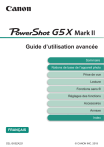
Öffentlicher Link aktualisiert
Der öffentliche Link zu Ihrem Chat wurde aktualisiert.